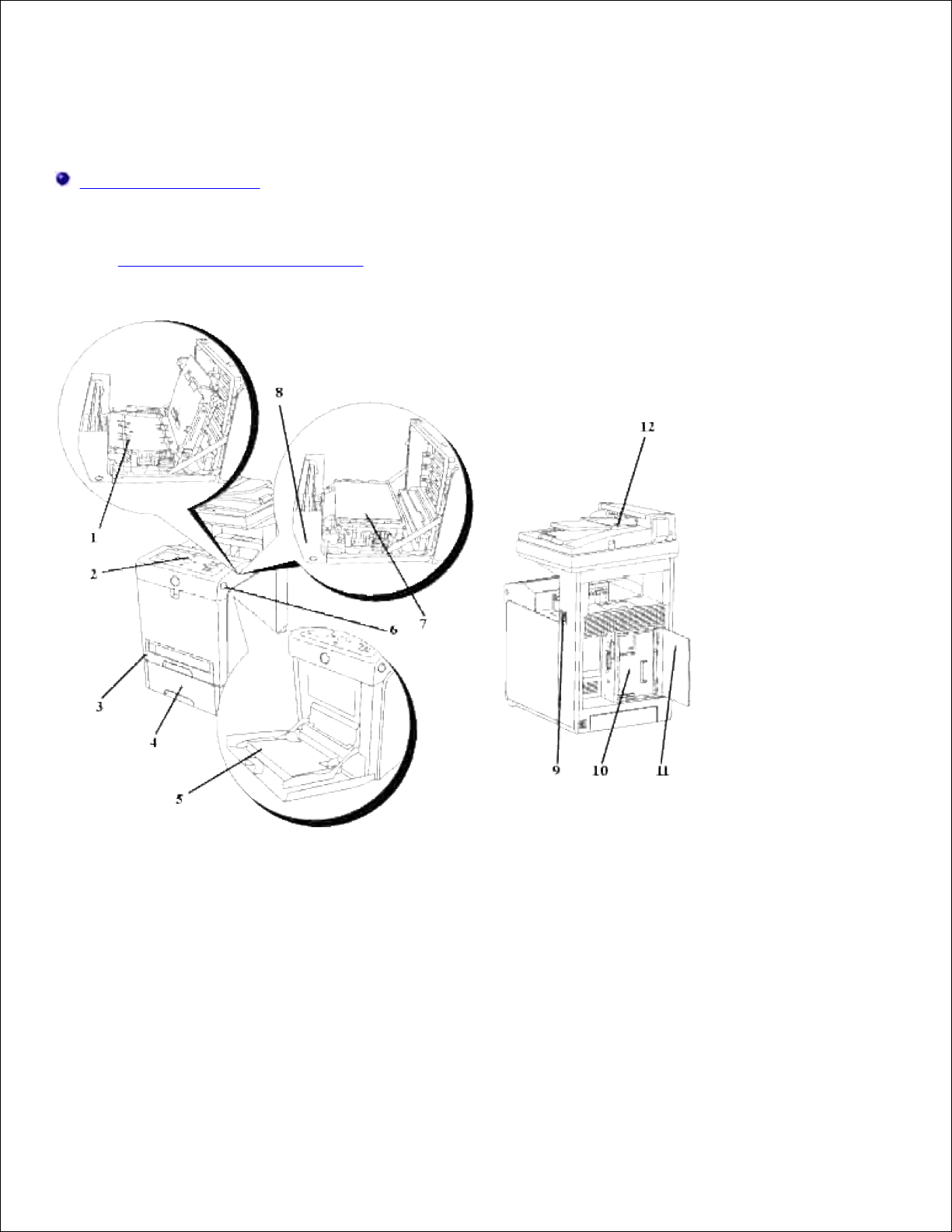
Guida all'utente alla Dell™ Multifunction Color
Laser Printer 3115cn
Note, avvisi e attenzioni
Fare clic sui collegamenti sulla sinistra per avere informazioni sulle funzioni, opzioni e funzionamento della
stampante multifunzione. Per informazioni riguardanti altri documenti inclusi con la stampante multifunzione,
vedere "Individuazione delle informazioni".
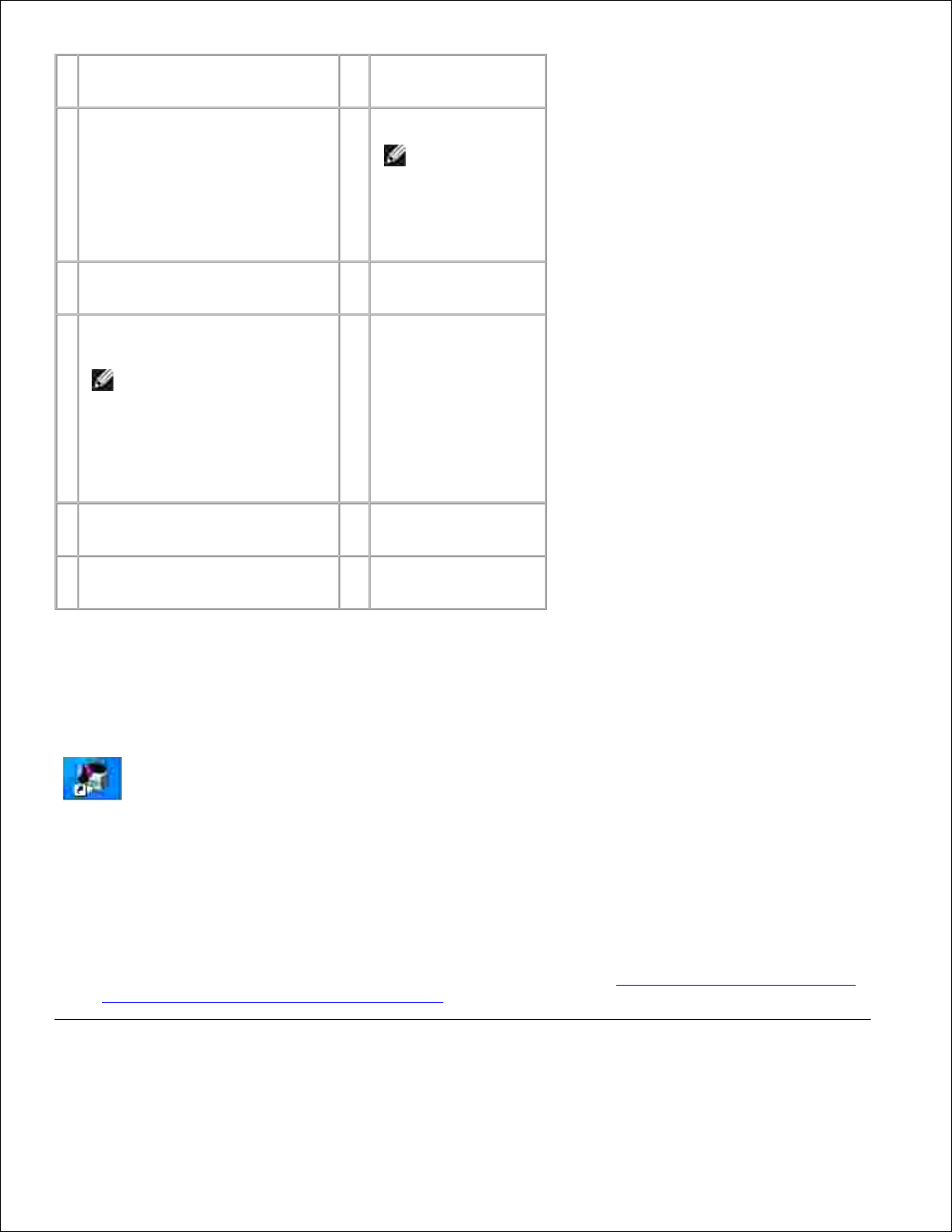
1
Unità fronte/retro opzionale
7
Unità cinghia di
trasferimento
2
Pannello operatore
8
Coperchio anteriore
NOTA: Lo
sportello
frontale si apre
premendo il
pulsante (lato
destro).
3
Cassetto standard da 250 fogli
9
Interruttore di
alimentazione
4
Alimentatore opzionale da 550
fogli
NOTA: La stampante
multifunzione accetta un
massimo di tre vassoi
(vassoio standard da 250
fogli, alimentatore
opzionale da 550 fogli e
alimentatore multiuso).
10
Scheda madre
5
Alimentatore multifunzione
11
Coperchio scheda
madre
6
Pulsante (lato destro)
12
Automatic Document
Feeder (ADF)
Per ordinare cartucce di stampa di ricambio o materiali di consumo presso Dell:
Fare doppio clic sull'icona del desktop.1.
Visitare il sito Web di Dell, oppure ordinare materiali di consumo per stampanti Dell per telefono.2.
www.dell.com/supplies
Per ricevere assistenza al meglio, tenere a disposizione il numero di etichetta del supporto della
stampante Dell.
Per sapere dove trovare il numero di etichetta del supporto, vedere "Codice del servizio di assistenza
espresso e numero dell'etichetta del supporto."
Note, avvisi e attenzioni
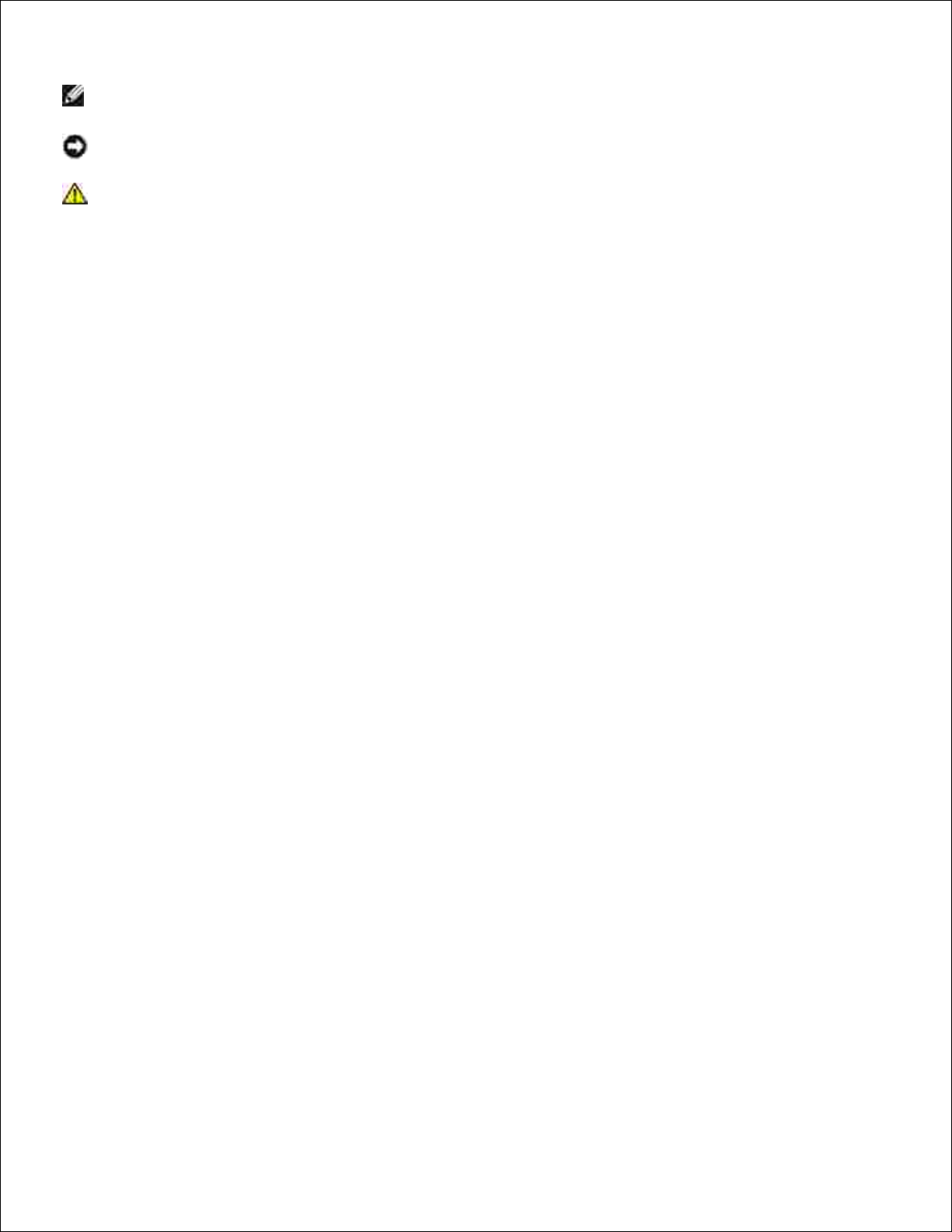
NOTA: Una NOTA indica informazioni importanti che aiutano ad utilizzare al meglio la propria
stampante multifunzione.
AVVISO: Un AVVISO indica la potenzialità di danni all'hardware o perdite di dati e spiega come
evitare il problema.
ATTENZIONE: Un avvertimento di ATTENZIONE indica un potenziale danno a cose, danno a
persone o decesso.
Le informazioni in questo documento possono essere modificate senza preavviso.
© 2008 Dell Inc. Tutti i diritti riservati.
La riproduzione in qualsiasi modo senza il permesso scritto della Dell Inc. è severamente proibito.
Marchi depositati usati in questo testo: Dell, il logo DELL e Dell ScanCenter sono marchi registrati di Dell
Inc.; Microsoft, Windows, Windows Server e Windows Vista sono marchi registrati o marchi di proprietà di
Microsoft Corporation negli Stati Uniti e/o in altri paesi; Macintosh, MacOS, EtherTalk e TrueType sono
marchi di fabbrica di Apple Inc., registrati negli USA ed in altri paesi; AppleTalk è un marchio registrato di
Apple Inc., registratrato negli USA ed in altri paesi; UNIX è un marchio registrato di The Open Group negli
Stati Uniti ed in altri paesi; Red Hat e RPM sono marchi di fabbrica o marchi registrati di Red Hat Inc. negli
Stati Uniti ed in altri paesi; Linux è un marchio di fabbrica o un marchio registrato di Linus Torvalds negli
Stati Uniti ed in altri paesi; The Common UNIX Printing System, CUPS, e il logo CUPS sono marchi di fabbrica
di Easy Software Products; PCL è un marchio registrato di Hewlett-Packard negli Stati Uniti; ENERGY STAR è
un marchio registrato dell'U.S. Environmental Protection Agency. Come Partner ENERGY STAR, Dell Inc. ha
verificato che questo prodotto soddisfa le direttive ENERGY STAR per il risparmio energetico.
Come per libtiff
Copyright © 1988-1997 Sam Leffler
Copyright © 1991-1997 Silicon Graphics, Inc.
IL SOFTWARE VIENE FORNITO IN FORMATO "ORIGINALE" E SENZA GARANZIA IMPLICITA, ESPLICITA O
ESPRESSA IN ALTRA FORMA, NON ESCLUSA QUALSIASI GARANZIA DI COMMERCIABILITÀ E IDONEITÀ PER
SCOPI SPECIFICI.
IN NESSUN CASO SAM LEFFLER O LA SILICON GRAPHICS POTRANNO ESSERE RITENUTI RESPONSABILI PER
QUALSIASI TIPO DI DANNO SIA ESSO SPECIFICO, ACCIDENTALE, INDIRETTO O CONSEQUENZIALE
RISULTANTE DALLA PERDITA D'USO, DI DATI O DI PROFITTI, IN PRESENZA O MENO DI INFORMAZIONI
SULLA POSSIBILITÀ DI EVENTUALI DANNI E SU QUALSIASI IPOTESI DI RESPONSABILITÀ, DERIVANTE O IN
COLLEGAMENTO CON L'USO O LE PRESTAZIONI DEL PRESENTE SOFTWARE.

Questo software usa la libreria software JPEG del Gruppo indipendente JPEG. Altri marchi depositati e nomi
registrati potrebbero essere usati in questo documento per riferirsi agli enti di cui sono proprieta i marchi e
nomi dei prodotti. Dell Inc. nega interessi proprietari in marchi e nomi depositati esclusi i suoi propri.
DIRITTI LIMITATI DEL GOVERNO DEGLI STATI UNITI
Questo software e documentazione vengono forniti con DIRITTI LIMITATI. Uso, duplicazione o pubblicazione
da parte del Governo sono soggetti a restrizioni come da sottoparagrafo (c)(1)(ii) della clausola Diritti dei
dati Tecnici e Software per Computer di DFARS 252.227-7013 e nelle disposizioni FAR pertinenti: Dell Inc.,
One Dell Way, Round Rock, Texas, 78682, USA.
Questa attrezzatura è stata controllata e riconosciuta conforme ai limiti di un dispositivo digitale di Classe B,
secondo la Parte 15 delle Norme CFC.
Novembre 2008 Rev. A02
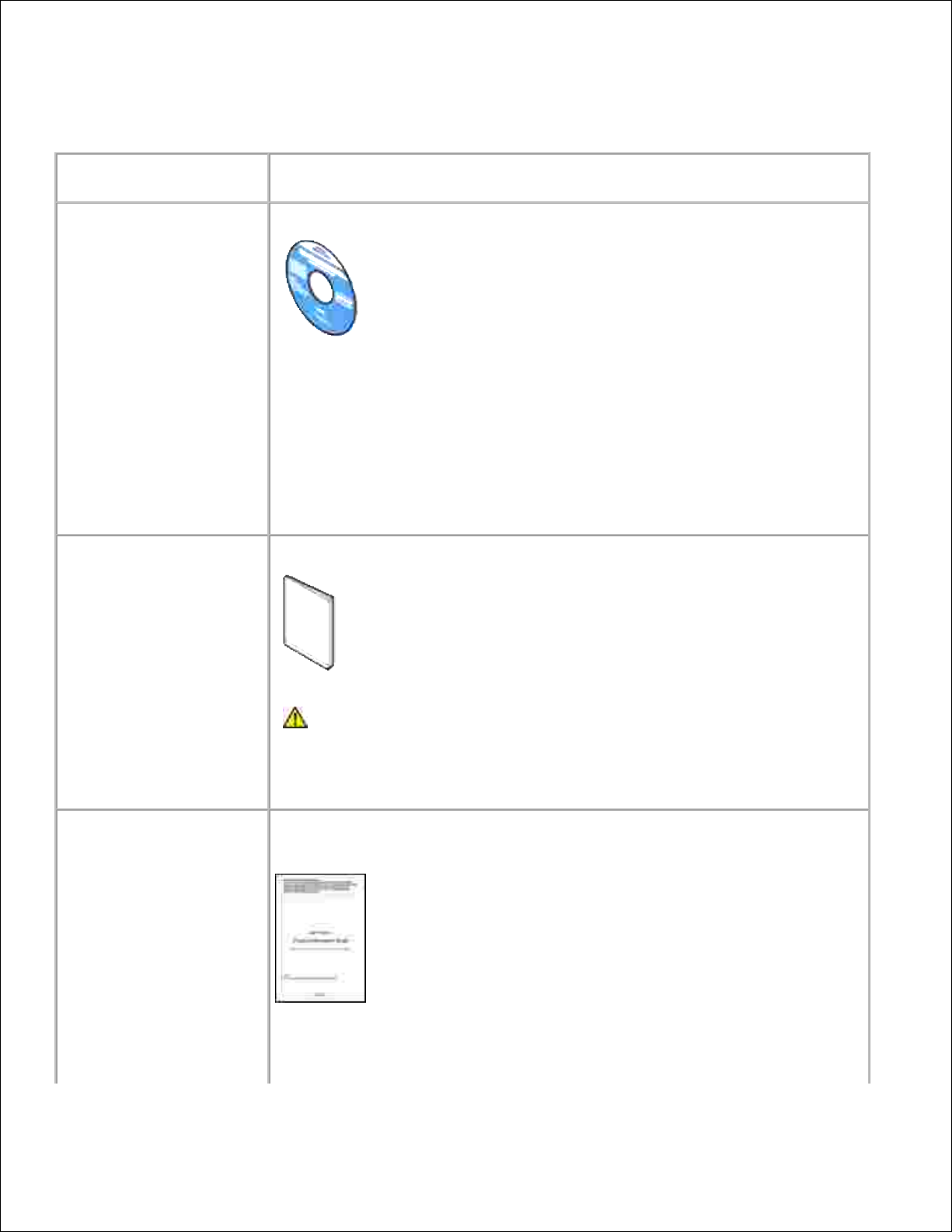
Individuazione delle informazioni
Argomento
Vedere
· Driver per la stampante
multifunzione
· Guida per l'Utente
CD Driver e programmi d'utilità
Il CD Driver e programmi di utilità contiene i driver e i programmi di utilità per
la stampante e per i dispositivi opzionali. è possibile usare il CD per
disinstallare/reinstallare i driver o accedere alla documentazione.
Possono essere stati inseriti dei file "Leggimi" sul CD in modo da fornire
aggiornamenti dell'ultimo minuto riguardanti modifiche tecniche alla
stampante multifunzione o materiale di riferimento tecnico avanzato per utenti
esperti o tecnici.
· Informazioni di sicurezza
· Come usare la
stampante multifunzione
· Informazioni sulla
garanzia
Manuale dell'utente
ATTENZIONE: Leggere e osservare tutte le istruzioni di
sicurezza del Manuale dell'utente prima di installare e utilizzare
la stampante multifunzione.
NOTA: il manuale dell'utente potrebbe non essere disponibile nel proprio
paese o nella propria zona.
· Informazioni di sicurezza
· Informazioni sulla
garanzia
Guida alle informazioni sul prodotto
ATTENZIONE: leggere e osservare tutte le istruzioni di sicurezza della
Guida alle informazioni sul prodotto prima di installare e utilizzare la
stampante multifunzione.
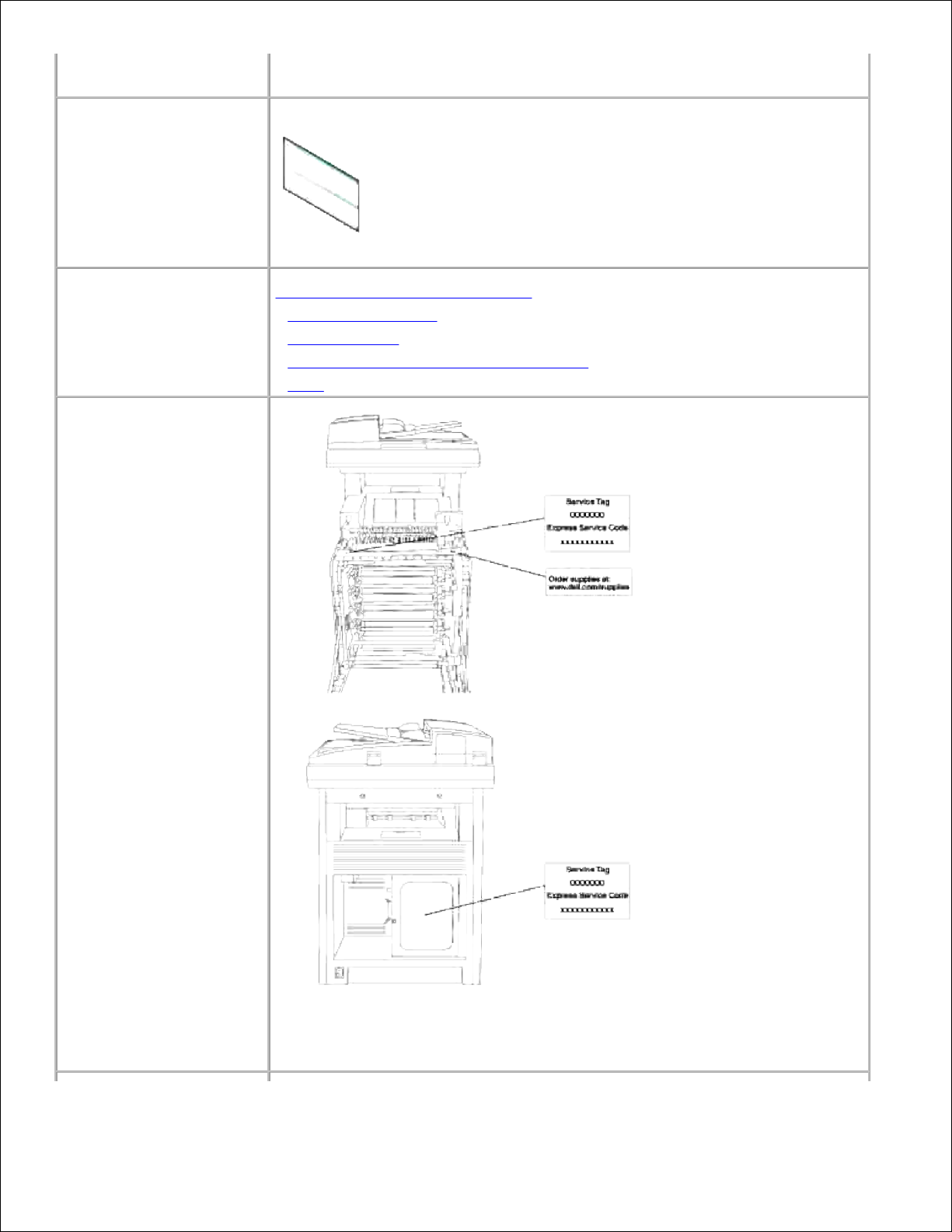
NOTA: la Guida alle informazioni sul prodotto potrebbe non essere disponibile
nel proprio paese o nella propria zona.
Come installare la
stampante multifunzione
Schema di installazione
Guida alla risoluzione dei
problemi
Guida alla risoluzione dei problemi:
- Impostazioni utente
- Configurazione
- Istruzioni per la risoluzione dei problemi
- Altro
Codice del servizio di
assistenza espresso e
numero dell'etichetta del
supporto
Il codice servizio express e il numero codice attività sono indicati all'interno
dello sportello frontale della stampante multifunzione.
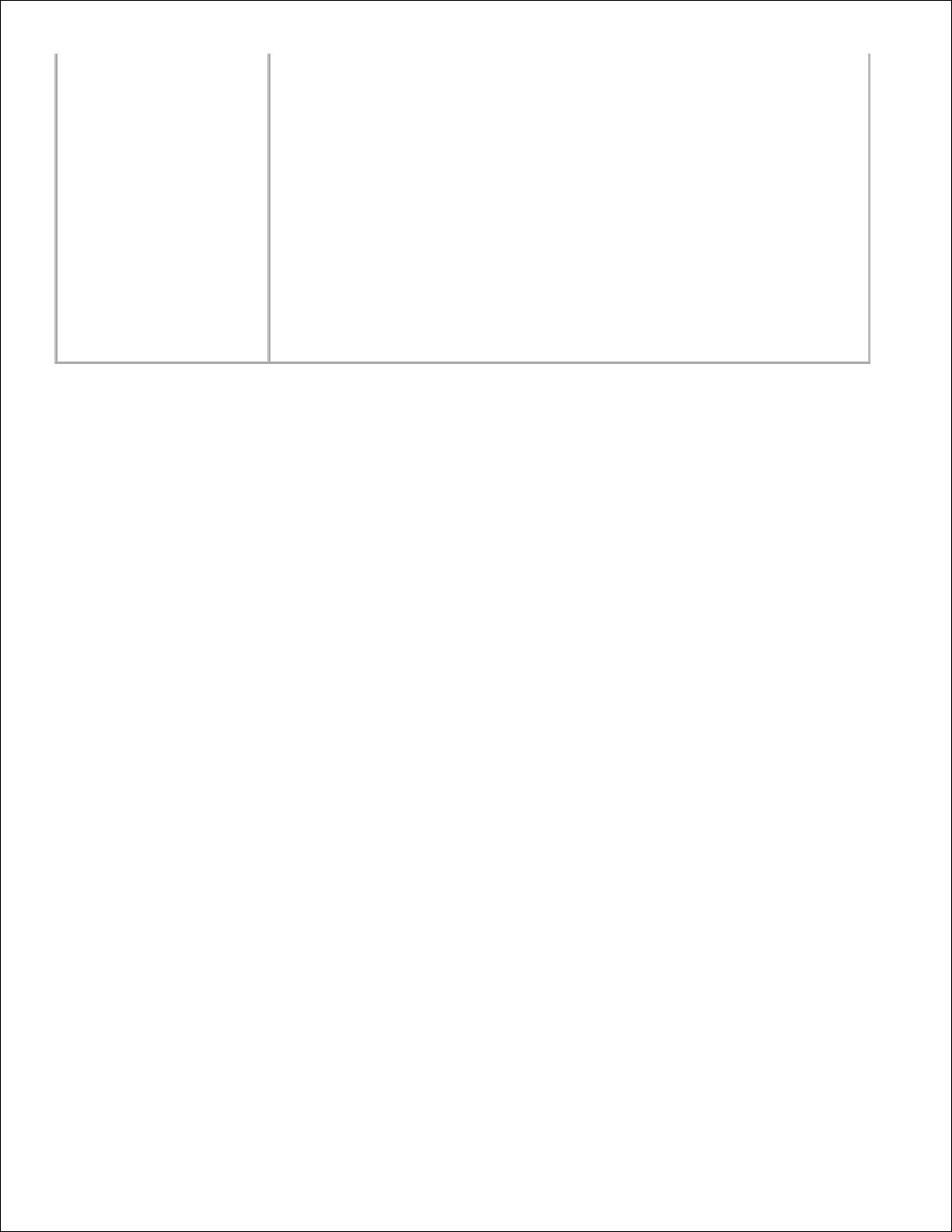
· Driver aggiornati per la
stampante multifunzione
· Risposte a domande di
supporto e assistenza
tecnica
· Documentazione per la
stampante multifunzione
Sito Web dell'assistenza tecnica Dell
Sul sito Web dell'assistenza Dell sono disponibili molti strumenti online inclusi:
· Soluzioni - Suggerimenti e consigli per la risoluzione dei problemi, articoli
redatti da tecnici e corsi online
· Aggiornamenti - Informazioni sull'aggiornamento di componenti, ad
esempio la memoria
· Servizio clienti - Informazioni sui contatti, stato dell'ordine, garanzia e
informazioni sulle riparazioni
· Download - Driver
· Riferimenti - Documentazione relativa alla stampante multifunzione e
specifiche dei prodotti
E' possibile accedere all'Assistenza Dell su support.dell.com. Selezionare la
propria regione nella pagina di supporto e inserire le informazioni richieste per
accedere agli strumenti e alle informazioni di assistenza desiderate.
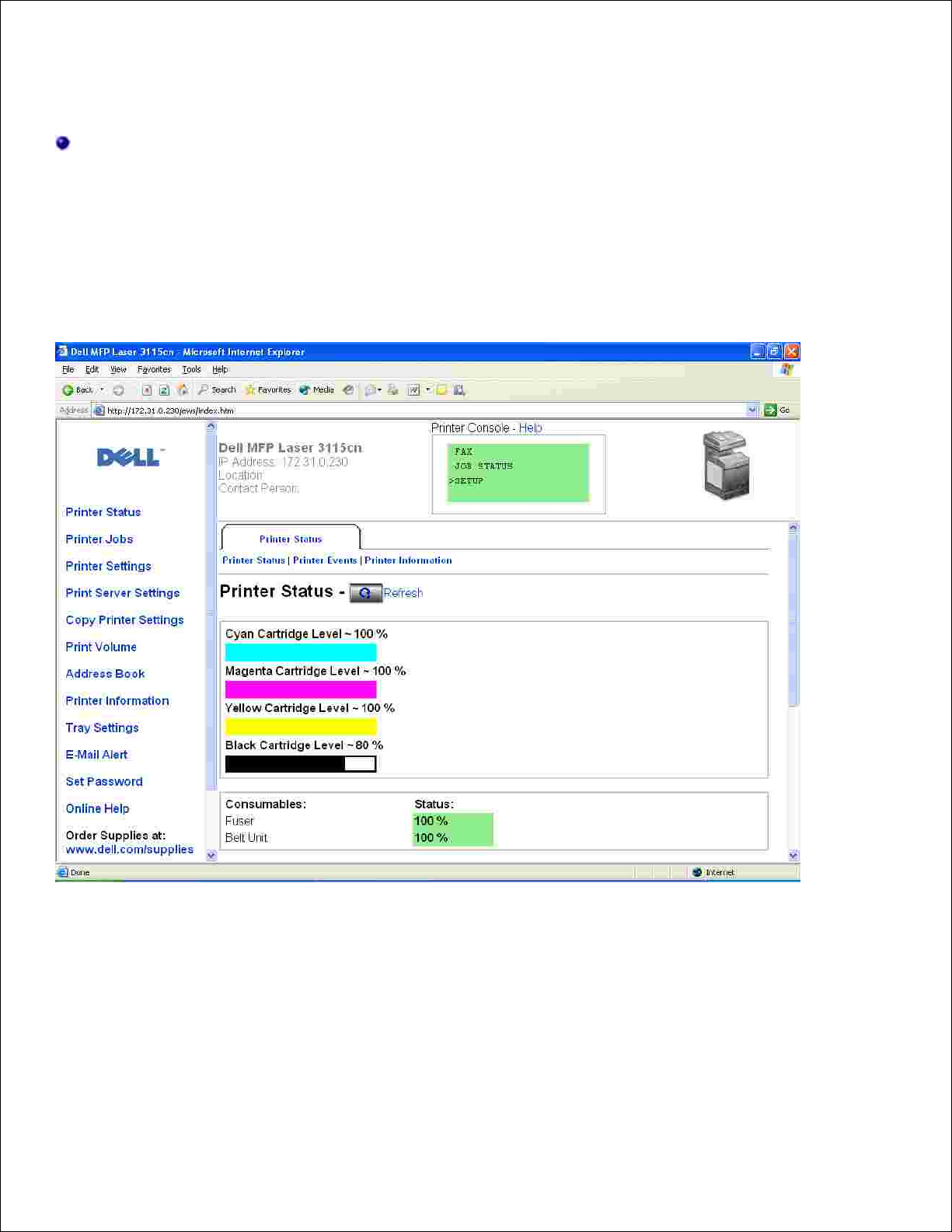
Dell Printer Configuration Web Tool
Uso della Dell Printer Configuration Web Tool
Una delle funzioni dello Dell Printer Configuration Web Tool è l'Impostazione allarme E-Mail la quale invia
all'utente o all'operatore responsabile un messaggio di posta elettronica quando è richiesto un intervento di
assistenza o eventuali forniture.
La funzione Informazioni su stampante multifunzione dello Dell Printer Configuration Web Tool semplifica
la compilazione dei rapporti d'inventario della stampante multifunzione inserendo il numero dell'etichetta del
prodotto di tutte le stampanti disponibili nella propria area. È sufficiente immettere l'indirizzo IP di ciascuna
stampante sulla rete per visualizzare il numero dell'etichetta del prodotto.
La funzione dello Dell Printer Configuration Web Tool consente anche di modificare le impostazioni della
stampante e di registrare le modalità di stampa più utilizzate. Un amministratore di rete può copiare
facilmente le impostazioni della stampante su una o su tutte le stampanti di rete direttamente dal proprio
browser Web.
Per lanciare il Dell Printer Configuration Web Tool , digitare l'indirizzo IP di rete della propria stampante
nel proprio browser Web.
Se non si conosce l'indirizzo IP della propria stampante, stampare la pagina delle impostazioni della
stampante contenente l'indirizzo IP:
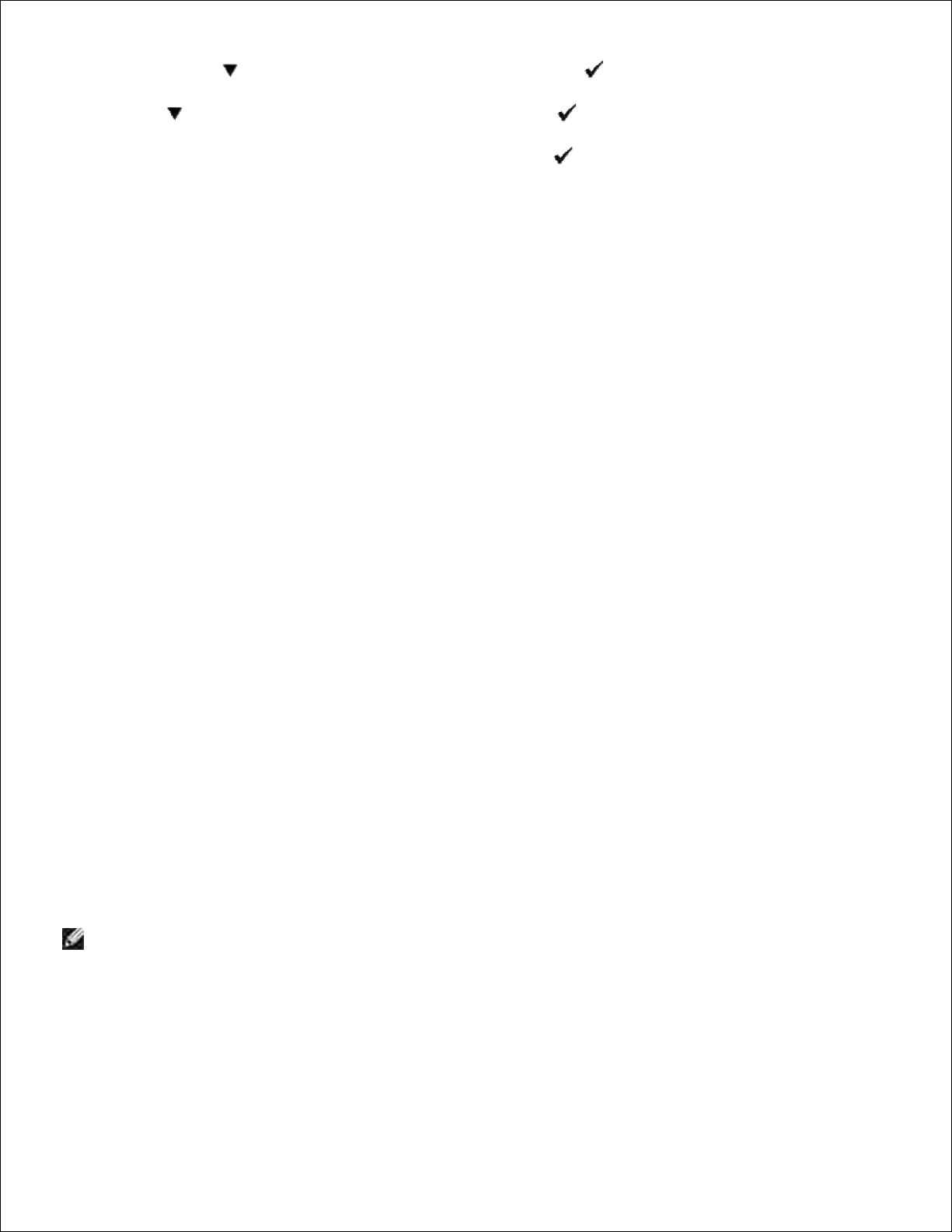
Premere il tasto fino a quando appare >SETUP quindi premere .1.
Premere fino all'apparizione di >Reports , quindi premere .2.
Verrà visualizzato Impostazioni di sistema . Premere .3.
Verrà stampata la pagina Impostazioni di sistema.
Se l'indirizzo IP visualizzato è 0.0.0.0 (il valore predefinito di fabbrica), non è stato assegnato un indirizzo
IP. Per assegnarne uno alla stampante multifunzione, vedere "Assegnazione di un indirizzo IP ."
Usare lo Dell Printer Configuration Web Tool per:
Stato della Stampante
Utilizzare il menu Stato della stampante per ottenere il feedbakc immediato sullo stato dei materiali di
consumo della stampante. Quando la cartuccia di stampa sta per terminare, selezionare il collegamento
Ordina rifornimenti alla schermata principale per ordinare altre cartucce di stampa.
Lavoro della Stampante
Utilizzare il menu Lavori della stampante chentiene informazioni sulla pagina Lista lavoro e sulla pagina
Lavori completati .
Queste pagine mostrano i dettagli di stato riguardanti ciascun protocollo o processo di stampa.
Impostazioni Stampante
Utilizare il menu Impostazioni stampante per modificare le impostazioni della stampante e visualizzare in
modalità remota il pannello dell'operatore.
Impostazioni del Server di Stampante
Usando il menu Impostazioni del Server di Stampante si può modificare il tipo di interfaccia stampante e
le condizioni necessarie per la comunicazione.
Copia impostazioni di stampante
utilizzare Compia impostazioni di stampante per copiare impostazioni della stampante su un'altra
stampante o sulle stampanti in rete semplicemente immettendo l'indirizzo IP di ciascuna stampante.
NOTA: Per utilizzare questa caratteristica accedere come administrator.
Rubrica
Utilizzare il menu Rubrica per organizzare l'indirizzo e-mail, l'indirizzo server e la rubrica.
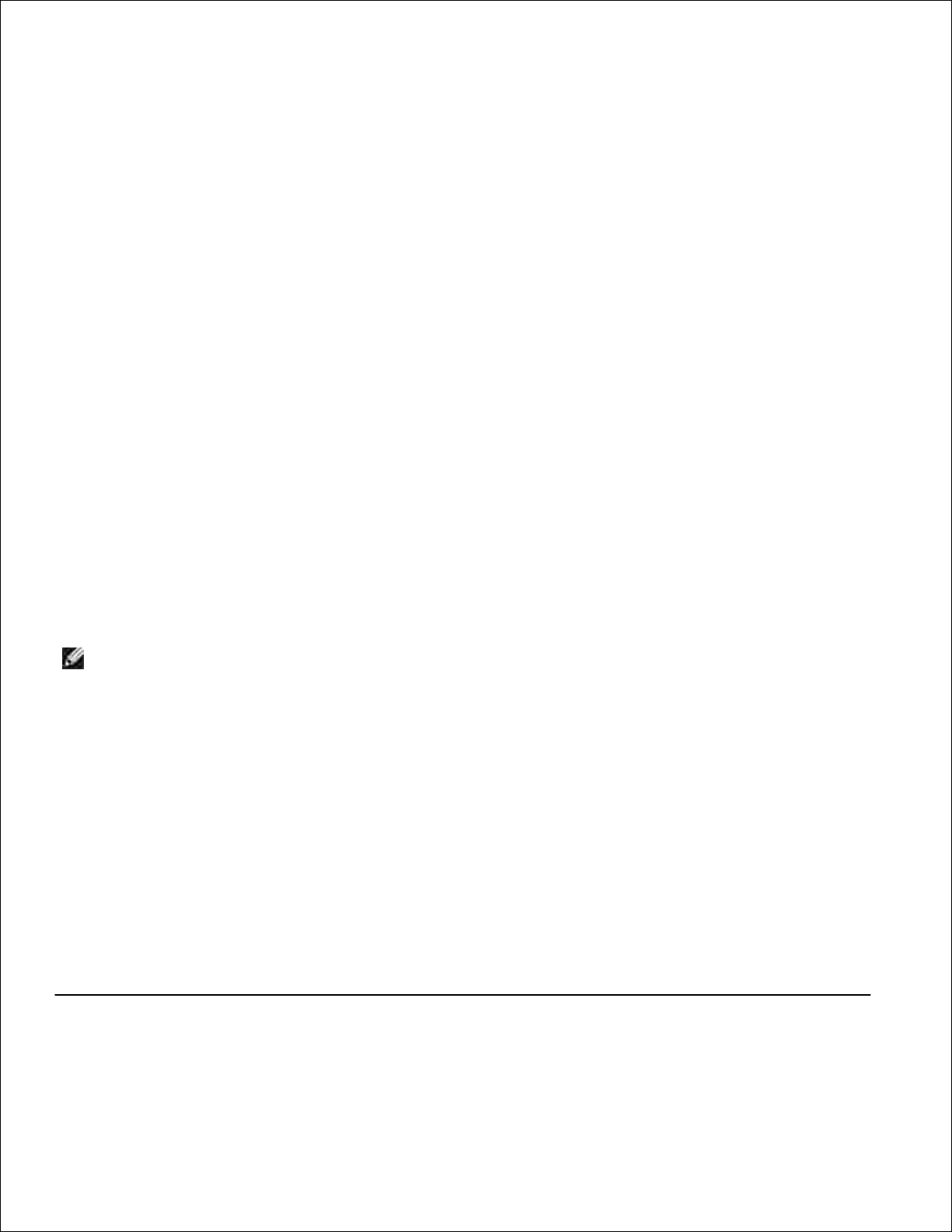
Stampa volume
Utilizzare l'opzione Stampa volume per mantenere traccia delle condizioni di stampa, quali: uso della carta,
tipi di lavoro stampati e limiti con cui gli utenti utilizzando la modalità colore e il numero massimo di pagine
che possono stampare.
Informazioni su Stampante
Utilizzare il menu Informazioni sulla stampante per ottenere le informazioni desiderate sulle richieste di
assistenza, i rapporti d'inventario o lo stato della memoria corrente e i livelli dei codici di progettazione.
Impostazioni Cassetto
Utilizzare il menu Impostazioni cassetto per ottenere informazioni sul tipo e le dimensioni della carta di
ciascun vassoio.
Segnalazione E-Mail
Utilizzare il menu Segnalazione e-mail per rievere un e-mail quando la stampante multifunzione ha
bisogno di ricambi o interventi. Per ricevere l'avviso, immettere il proprio nome o quello dell'operatore nella
casella di riepilogo della posta elettronica.
Imposta Password
Utilizzare il menu Imposta password per accedere al pannello operatore solo se si immette una password
in modo che gli altri utenti non possano modificare inavvertitamente le impostazioni selezionate.
NOTA: Per utilizzare questa caratteristica accedere come administrator.
Guida Online
Fare clic su Guida online per visitare la pagina web di Dell e per accedere alla Guida per l'utente presente in
questa stessa pagina, al fine di verificare le impostazioni selezionate.
Ordinare i materiali consumabili a:
www.dell.com/supplies
Contattare Supporto Dell a:
support.dell.com
Uso della Dell Printer Configuration Web Tool
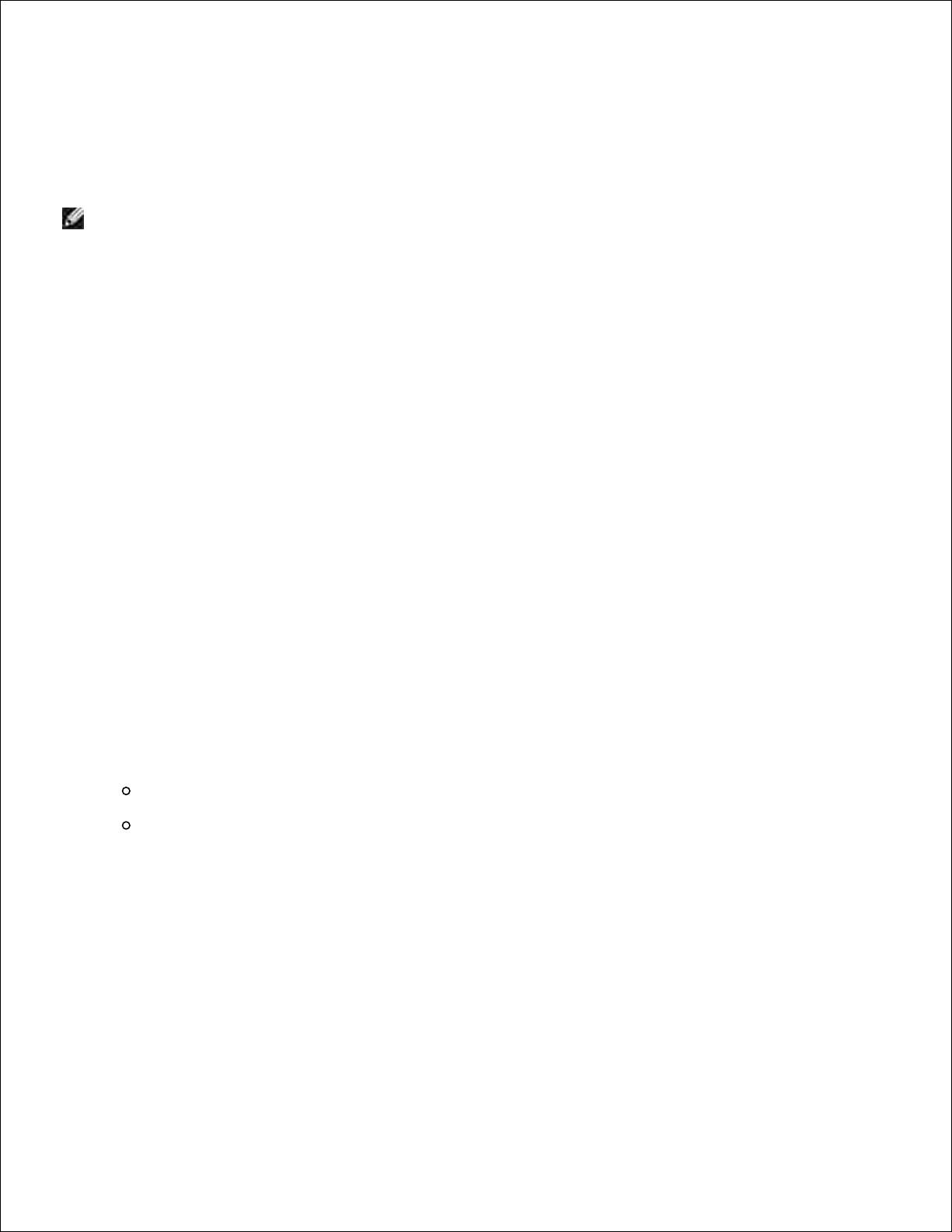
Assicurarsi di aver attivato JavaScript sul browser prima si utilizzare lo Dell Printer Configuration Web Tool.
Impostazioni d'ambiente per Web Browser
Dell consiglia di configurare le impostazioni ambientali per Web Browser, prima di usare il Dell Printer
Configuration Web Tool .
NOTA: Le pagine dello Dell Printer Configuration Web Tool possono risultare illeggibili se si sfogliano
le pagine configurate utilizzando un browser avente differente impostazione della lingua rispetto al
proprio browser.
Per Internet Explorer 6.0/7.0
Impostazione della lingua del display
Selezionare Preferenze dal menu Modifica menu.1.
Selezionare Lingue nella scheda Generale .2.
Specificare la lingua del display in ordine di preferenza nell'elenco Lingue in ordine di preferenza .3.
Per esempio:
Italiano (Italia) [it]
Spagnolo (Ordinamento alfabetico tradizionale) [es]
Tedesco (Germania) [de]
Francese (Francia) [fr]
Inglese [en] o Inglese (Stati Uniti) [en-us]
Impostazione dell'indirizzo IP della stampante senza proxy
Selezionare Opzioni Internet dal menu Strumenti .1.
Selezionare Server Proxy sotto Impostazioni LAN nella scheda Connessioni .2.
Fare una qualsiasi delle seguenti operazioni:
Azzerare la casella di controllo Use a proxy sever for you LAN .
Fare clic su Avanzato , e quindi specificare l'indirizzo IP della stampante nel campo Non
utilizzare server proxy per gli indirizzi che iniziano con sotto Eccezioni .
3.
Dopo aver ultimato l'impostazione della lingua e del proxy, digitare <http://nnn.nnn.nnn.nnn/> (l'indirizzo
IP della stampante) nella finestra degli URL nel browser per attivare lo Dell Printer Configuration Web
Tool .
Per Netscape Communicator 7.1
Impostazione della lingua del display
Selezionare Preferenze dal menu Modifica menu.1.
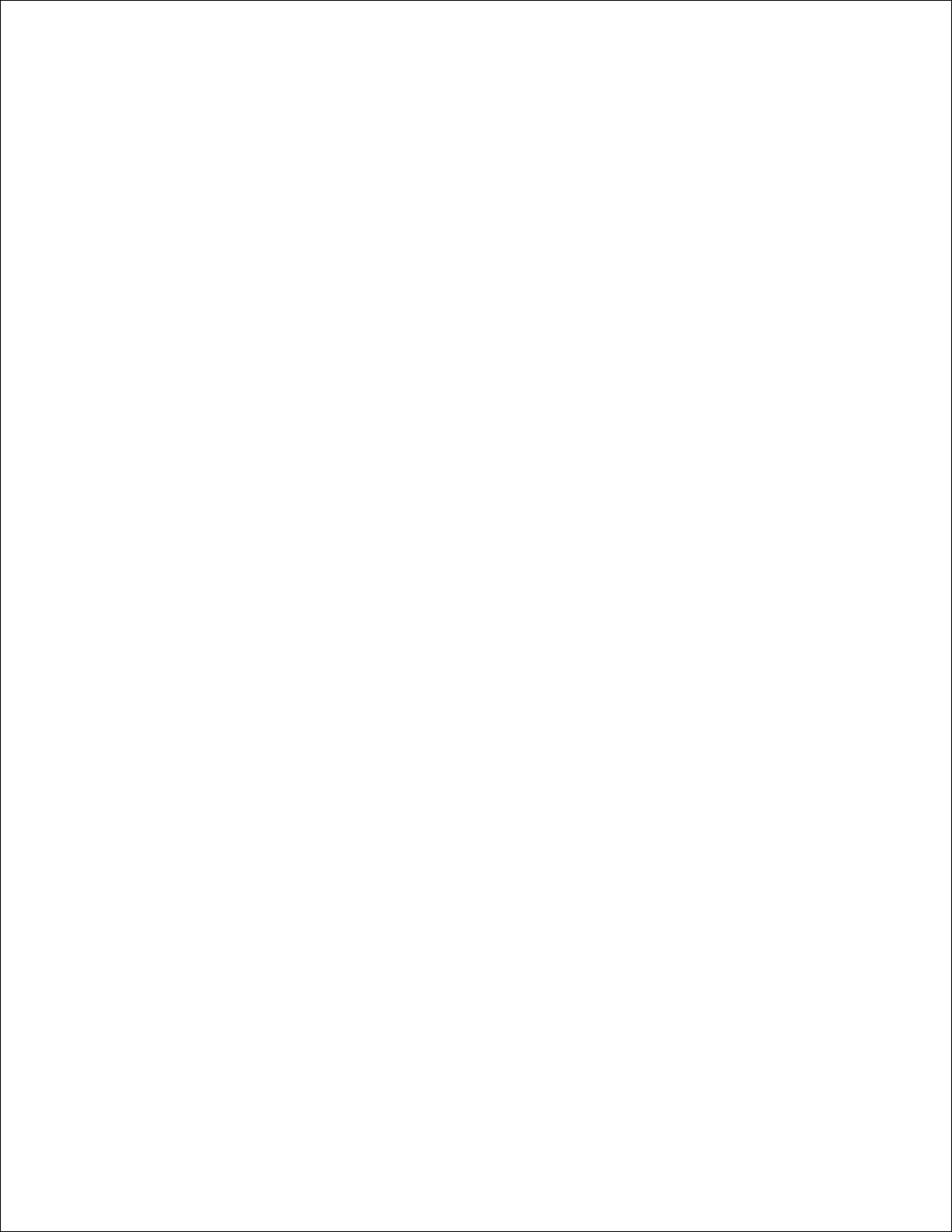
1.
Selezionare Lingue nel gruppo Navigatore .2.
Specificare la lingua del display in ordine di preferenza nell'elenco Lingue in ordine di preferenza .3.
Per esempio:
Inglese [en] o Inglese/Stati Uniti [en-us]
Tedesco [de]
Francese [fr]
Italiano [it]
Spagnolo [es]
Olandese [nl]
Norvegese [no]
Svedese [sv]
Impostazione dell'indirizzo IP della stampante senza proxy
Selezionare Preferenze dal menu Modifica menu.1.
Nel gruppo Navigatore selezionareProxies nella scheda Avanzate .2.
Selezionare Connessione diretta a Internet o Configurazione proxy manuale .
Qualora si selezioni Configurazione proxy manuale , specificare l'indirizzo IP della stampante sotto
Nessun Proxy per: box.
3.
Dopo aver ultimato l'impostazione della lingua e del proxy, digitare <http://nnn.nnn.nnn.nnn/> (l'indirizzo
IP della stampante) nella finestra degli URL nel browser per attivare lo Dell Printer Configuration Web
Tool .
Per Firefox 1.5 o superiori
Impostazione della lingua del display
Selezionare Opzioni Internet dal menu Strumenti .1.
Nel gruppo Navigatore selezionareProxies nella scheda Avanzate .2.
Fare clic su Edit Languages nella scheda General .3.
Specificare la lingua del display in ordine di preferenza nell'elenco Language in order of preference .4.
Per esempio:
Inglese [en] o Inglese/Stati Uniti [en-gb]
Italiano [it]
Spagnolo [es]
Tedesco [de]
Francese [fr]
Olandese [nl]
Norvegese [no]
Svedese [sv]
Impostazione dell'indirizzo IP della stampante senza proxy
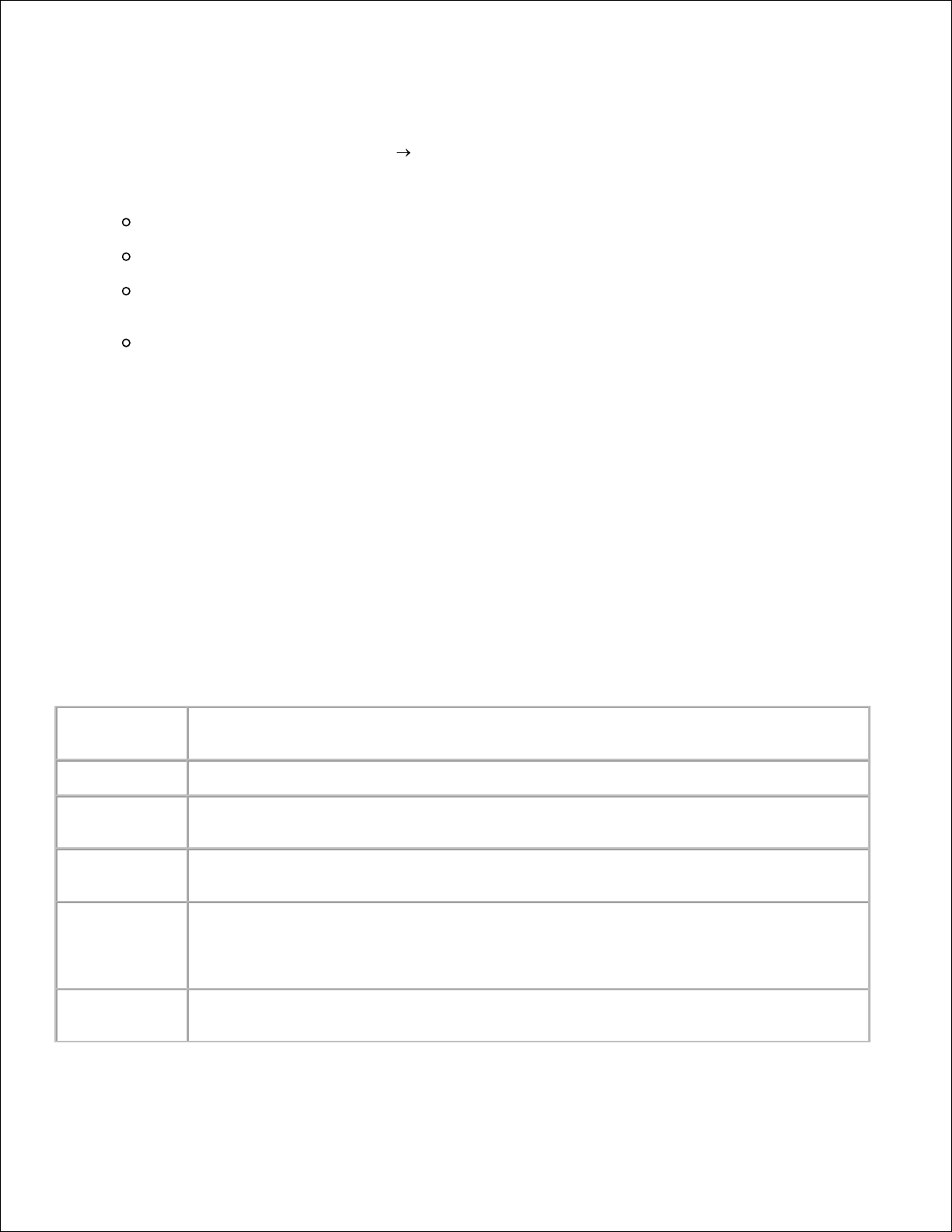
Selezionare Opzioni Internet dal menu Strumenti .1.
Fare clic su General nella finestra di dialogo Options .2.
Fare clic su Impostazioni di connessione Impostazioni di connessione.3.
Eseguire una delle operazioni che seguono:
"Selezionare la casella di controllo Direct connection to the Internet .
"Selezionare la casella di controllo Auto-detect proxy settings for this network
"Selezionare la casella di controllo Manual proxy configuration , quindi inserire l'indirizzo IP
della stampante nella casella di testo No Proxy for .
"Selezionare la casella di controllo Automatic proxy configuration URL
4.
Dopo aver ultimato l'impostazione della lingua e del proxy, digitare <http://nnn.nnn.nnn.nnn/> (l'indirizzo
IP della stampante) nella finestra degli URL nel browser per attivare lo Dell Printer Configuration Web
Tool .
Formato di visualizzazione della pagina
La struttura della pagina è divisa in tre sezioni indicate di seguito:
Frame superiore
Nella parte superiore di tutte le pagine si trova il Frame superiore. Quando viene attivato lo Dell Printer
Configuration Web Tool , lo stato e le specifiche attuali della stampante mulrifunzione vengono visualizzati
nel Frame superiore di ciascuna pagina.
Le seguenti voci vengono visualizzate nel Frame superiore.
Dell MFP
Laser 3115cn
Visualizza il nome del modello di stampante.
Indirizzo IP:
Mostra l'indirizzo IP della stampante.
Locazione:
Mostra la posizione della stampante. La posizione può essere cambiata in Informazioni
di base sulla pagina Impostazioni del Server di Stampante .
Contatti:
Mostra il nome dell'amministratore della stampante. Il nome può essere cambiato in
Informazioni di base sulla pagina Impostazioni del Server di Stampante .
Comando di
Stampante
Mostra lo stato del display e degli indicatori del pannello operatore della stampante.
Viene aggiornato automaticamente all'intervallo selezionato. L'intervallo può essere
cambiato in Informazioni di base sulla pagina Impostazioni del Server di
Stampante .
Guida
Rimanda alla pagina Web di Dell. Vedere la Guida per l'utente sul sito dell'assistenza
tecnica Dell per aiuto sul prodotto.
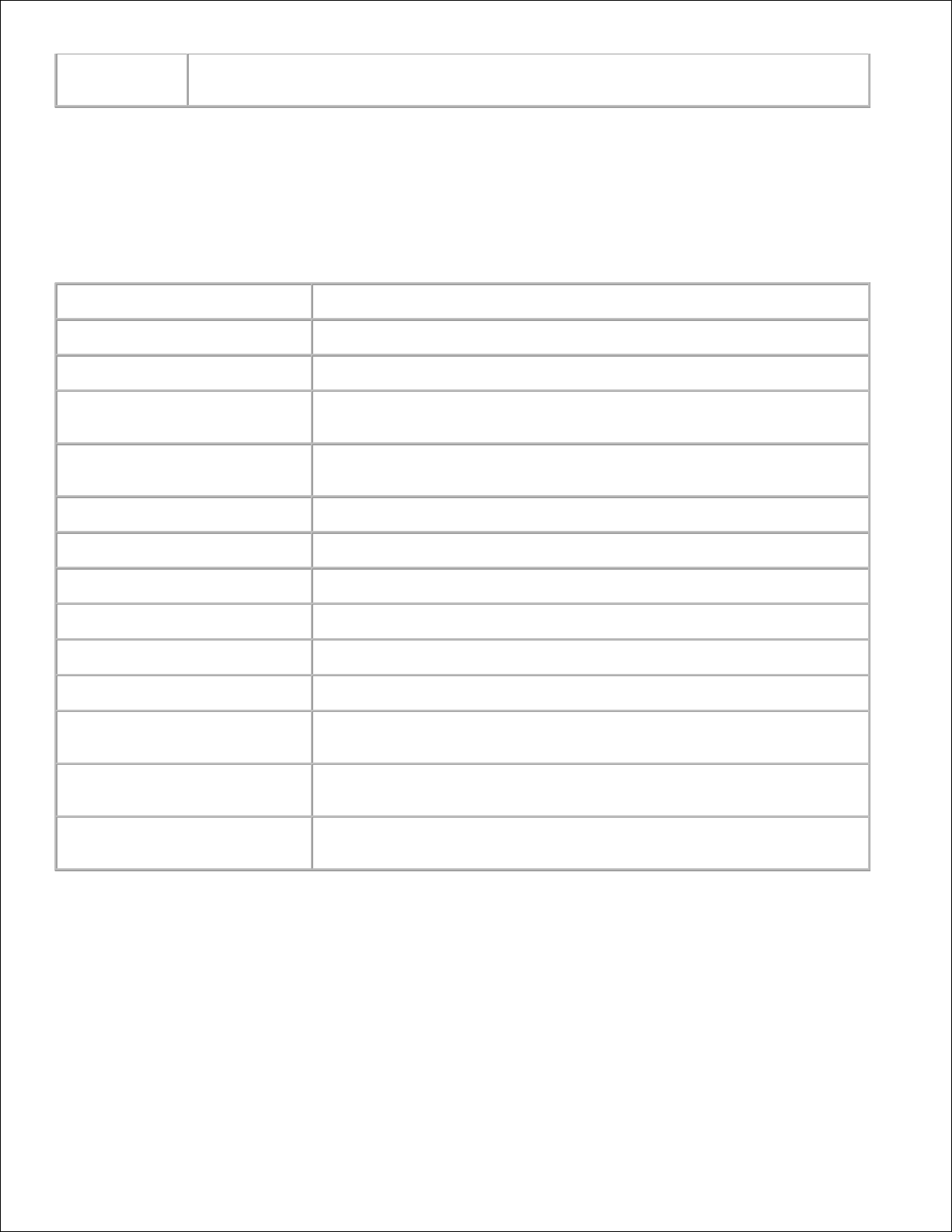
Bitmap
stampante
Mostra il bitmap della stampante. Il menu Printer Status viene visualizzato nel Frame di
destra facendo clic sul bitmap.
Frame di sinistra
Nella parte sinistra di tutte le pagine si trova il Frame di sinistra. I titoli dei menu visualizzati nel Frame di
sinistra rimandano alle pagine e ai menu corrispondenti. è possibile raggiungere le pagine corrispondenti
facendo clic sui caratteri.
I seguenti menu vengono visualizzati nel Frame di sinistra.
Stato di Stampa
Rimanda al menu Printer Status .
Lavoro della Stampante
Rimanda al menu Lavoro della Stampante .
Impostazioni Stampante
Rimanda al menu Impostazioni Stampante .
Impostazioni del Server di
Stampante
Rimanda al menu Printer Server Reports .
Copia Impostazioni di
Stampante
Rimanda al menu Copia Impostazioni di Stampante .
Stampa volume
Rimanda al menu Stampa volume .
Rubrica
Rimanda al menu Rubrica .
Informazioni su Stampante
Rimanda al menu Printer Status .
Impostazioni Cassetto
Rimanda al menu Impostazioni Cassetto .
Segnalazione E-Mail
Rimanda al menu Printer Server Settings .
Imposta Password
Rimanda al menu Other Features .
Guida Online
Rimanda alla pagina Web di Dell. Vedere la Guida per l'utente presente
su questa stessa pagina.
Ordinare i materiali
consumabili a:
Rimanda alla pagina Web di Dell.
Contattare Supporto Dell a:
Rimanda alla pagina Web di Dell.
Indirizzo Internet: http://support.dell.com/
Frame di destra
Nella parte destra di tutte le pagine si trova il Frame di destra. I contenuti del Frame di destra corrispondono
al menu che è stato selezionato nel Frame di sinistra. Per dettagli sulle voci visualizzate nel Frame di destra,
di veda "Dettagli delle voci di menu ".
Pulsanti nel Frame di destra
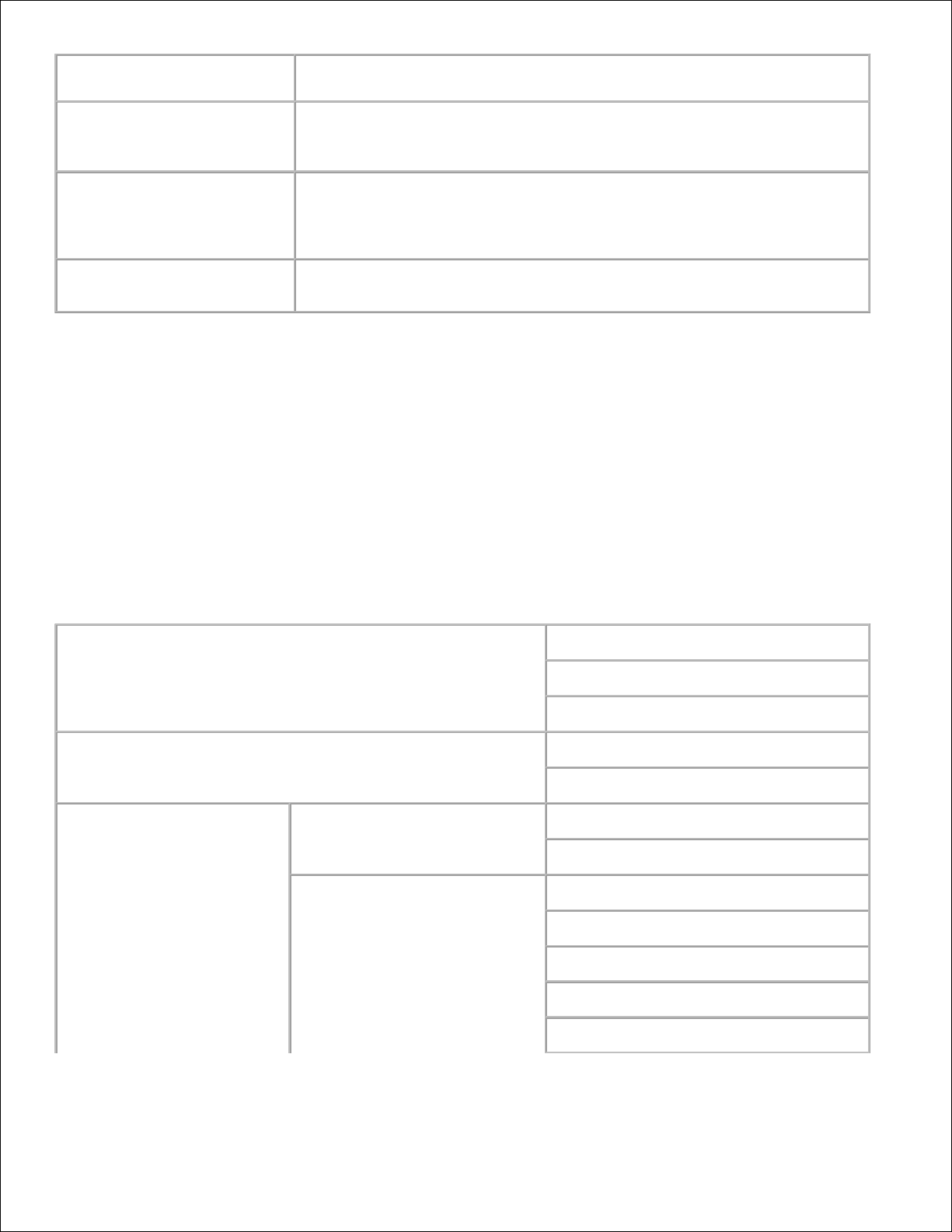
Pulsante Aggiorna
Riceve la configurazione attuale della stampante e aggiorna con le ultime
informazioni disponibili il Frame di Destra.
Pulsante Applicare Nuove
Impostazioni
Invia le nuove impostazioni configurate con lo Dell Printer Configuration
Web Tool alla stampante multifunzione. Le vecchie impostazioni della
stampante verranno sostituite dalle nuove impostazioni.
Pulsante Riavvia la
stampante per applicare le
nuove impostazioni
Invia le nuove impostazioni configurate con lo Dell Printer Configuration
Web Tool alla stampante multifunzione e riavvia la stampante
multifunzione. Le vecchie impostazioni della stampante verranno sostituite
dalle nuove impostazioni.
Pulsante Ristora
Impostazioni
Ripristina le vecchie impostazioni precedenti le modifiche. Le nuove
impostazioni non verranno inviate alla stampante multifunzione.
Modifica delle impostazioni delle voci di menu
Alcuni menu permettono di modificare le impostazioni della stampante tramite lo Dell Printer
Configuration Web Tool . Quando si accede a questi menu, la finestra di dialogo di autenticazione viene
visualizzata sullo schermo. Immettere il nome utente e la password dell'amministratore della stampante
seguendo le istruzioni della finestra di dialogo.
Il nome utente predefinito è admin , e il campo per la password predefinita è lasciato vuoto (NULL). E`
possibile modificare la password soltanto nella pagina Imposta password del menu Impostazioni del
Server di Stampante . Il nome utente non può essere modificato. Per ulteriori informazioni, vedere
"Imposta Password ".
Dettagli delle voci di menu
"Stato di Stampa "
"Stato di Stampa "
"Eventi Stampante "
"Informazioni stampante "
"Processi di stampa "
"Lista lavoro "
"Processi completati "
"Impostazioni stampante "
"Rapporto impostazioni
stampante "
"Impostazioni Menu "
"Rapporti "
"Impostazioni Stampante"
"Impostazioni di sistema "
"Impostazioni Parallela "
"Impostazioni di Rete "
*4
"Impostazioni USB "
*4
"Impostazioni PCL "
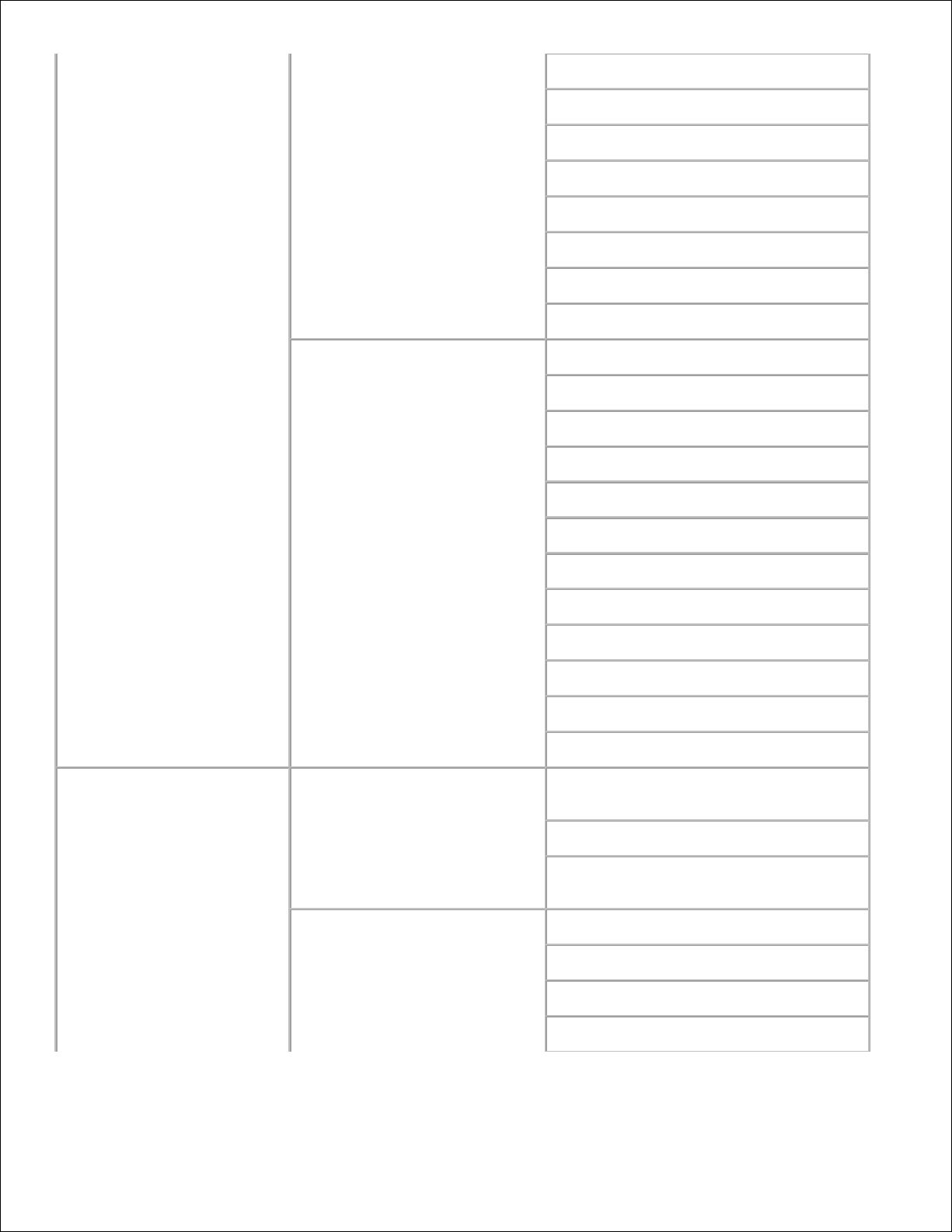
"Impostazioni PS "
*4
"Impostazioni protezione "
"Copia predefiniti "
"Bilanciamento colore copia "
"Impostazioni copia "
"Scansione predefiniti "
"Predefiniti Fax "
"Impostazioni Fax "
"Manutenzione stampante "
"Densità carta "
"Regola BTR "
"Regola Fuser "
"Regolazione Registrazione Automatica "
"Regolazioni Registrazione Colore "
"Regolazione altezza "
"Ripristino predefiniti "
"Libera Memoria "
*1
"Toner non-Dell "
"Inizializza PrintMeter "
"Impostazioni orologio "
"Customizzazione link web "
"Impostazioni del server di
stampa "
"Rapporti del server di stampa "
"Pagina di Configurazione del Server di
Stampante "
"Pagina Configurazione NetWare "
*2
"Pagina di Configurazione Segnalazione
E-Mail "
"Impostazioni del Server di
Stampante "
"Informazioni di base "
"Impostazioni Porta "
"LAN senza fili "
*3
"TCP/IP "
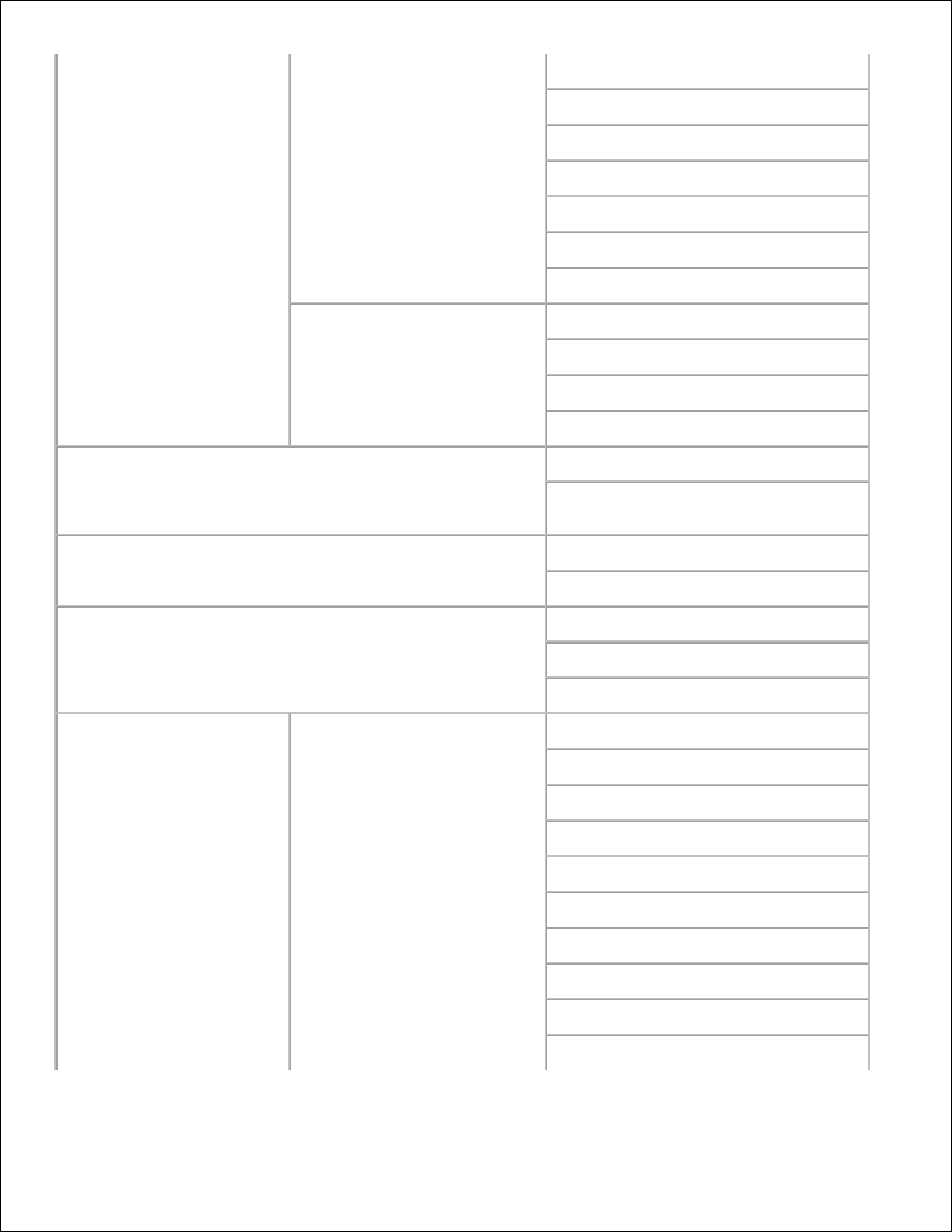
"NetWare "
*2
"SMB "
*2
"AppleTalk "
*3
"Segnalazione E-Mail "
"Bonjour (mDNS) "
*2
"SNMP "
"Scansione al PC "
"Altre funzioni "
"Imposta Password "
"Protezione "
*3
""IPsec" "*
2
"Resetta il Server di Stampante "
"Copia Impostazioni di Stampante "
"Copia Impostazioni di Stampante "
"Copia Rapporto Impostazioni Stampante
"
"Stampa volume "
"Stampa Volume "
"Dell ColorTrack "
"Rubrica "
"Indirizzo E-Mail "
"Indirizzo server - Pagina superiore "
"Rubrica telefonica "
"Impostazioni Cassetto "
"Cassetto 1 Tipo di Foglio "
"Cassetto 1 Formato di Foglio "
"Cassetto 1 Dim.person. - Y "
"Cassetto 1 Dim.person. - X "
"Cassetto 2 Tipo di Foglio "
*5
"Cassetto 2 Formato di Foglio "
*5
"Cassetto 2 Dim.person. - Y "
*5
"Cassetto 2 Dim.person. - X "
*5
"Modalità MPF "
"V. Fin. Popup "
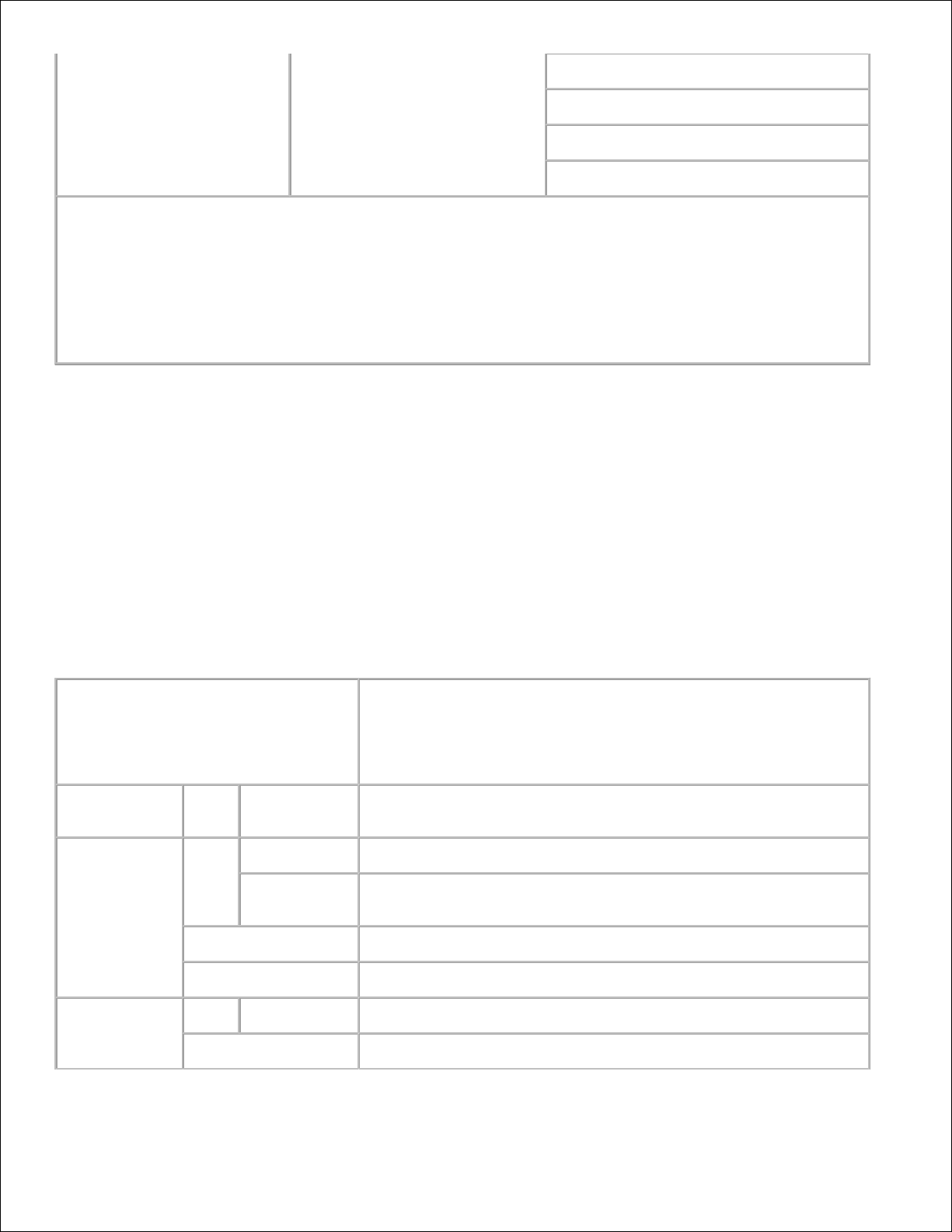
"MPF Tipo Foglio "
"MPF Formato Foglio "
"MPF Dim.person. - Y "
"MPF Dim.person. - X "
*1 Questa opzione è disponibile esclusivamente quando il RAM disk è attivo (impostato a on).
*2 Questa opzione è disponibile esclusivamente con la scheda multiprotocollo opzionale installata.
*3 Questa opzione è disponibile solo se è installato l'adattatore stampante senza fili opzionale.
*4 Questa opzione è disponibile solo se la stampante utilizza il driver PostScript.
*5 Questa opzione è disponibile soltanto quando è installato l'alimentatore opzionale da 550 fogli.
Stato di Stampa
Usare il menu Stato della Stampante per verificare lo stato dei materiali di consumo, dell'hardware e delle
specifiche della stampante multifunzione.
Le pagine che seguono sono visualizzate nel menu Stato della Stampante .
Stato di Stampa
Funzione:
Permette di verificare lo stato dei materiali di consumo rimasti e dei vassoi.
Valori:
Livello cartuccia ciano
Livello cartuccia magenta
Livello cartuccia giallo
Livello cartuccia nero
Visualizza la percentuale di toner rimanente in ciascuna cartuccia
di stampa. Quando una cartuccia è vuota viene visualizzato un
messaggio. Il testo Print Cartridge rimanda al sito Web Dell Printer
Supplies.
Materiali di
consumo
Stato
n%
Indica il toner rimanente in ciascuna cartuccia di stampa in %. "n"
è un valore numerico.
Cassetti Fogli
Stato
OK
Indica che c'è carta nel vassoio, in quantità non specificata.
Aggiungere
Fogli
Indica che non c'è carta nel vassoio.
Capacità
Mostra la capacità massima del vassoio della carta.
Dimensioni
Mostra le dimensioni della carta nel vassoio.
Cassetto di
espulsione
Stato
OK
Indica che il vassoio è disponibile.
Capacità
Mostra la capacità massima del vassoio della carta.
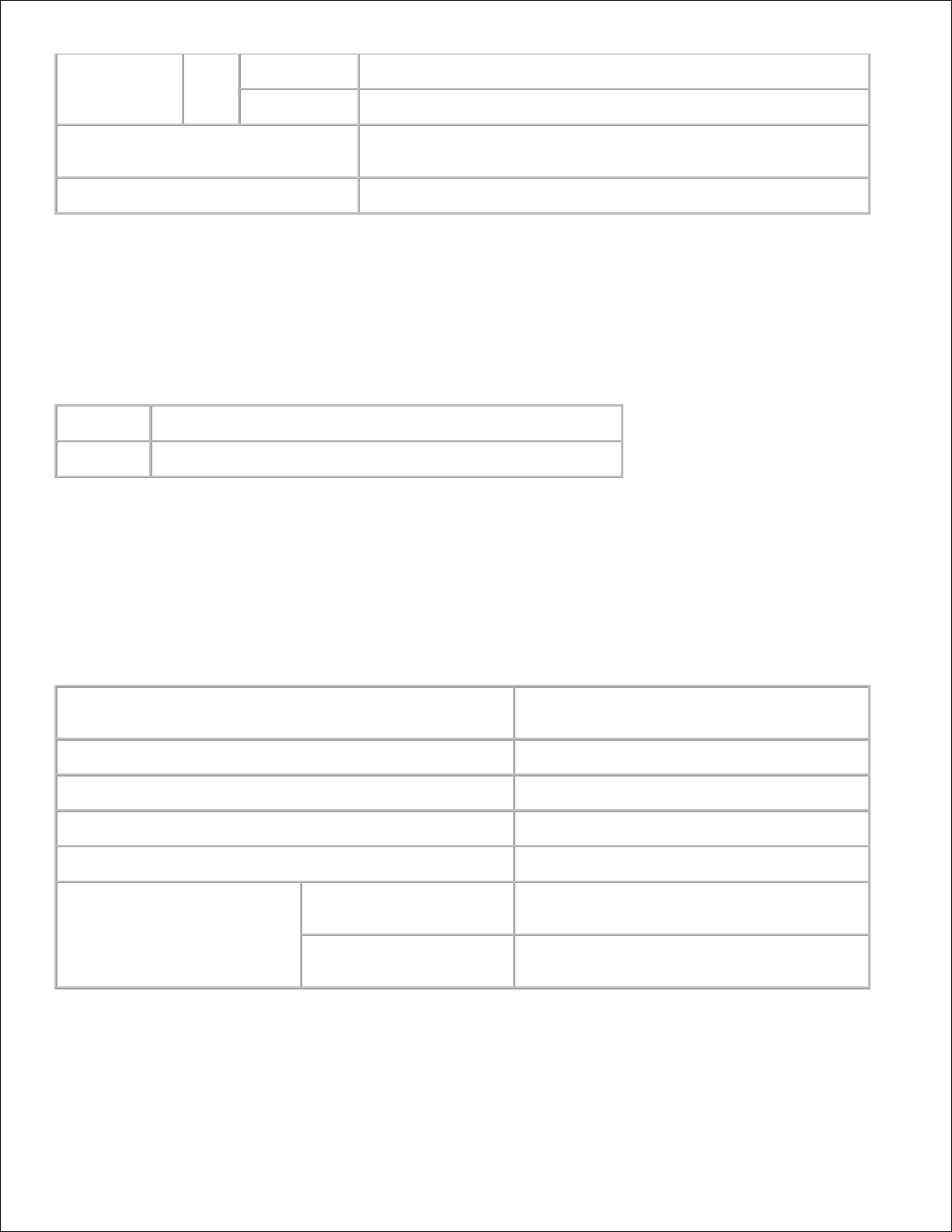
Coperchio
Stato
Chiudi
Indica che lo sportello è chiuso.
Apri
Indica che lo sportello è aperto.
Tipo di Stampante
Mostra il tipo di stampa della stampante multifunzione.
Normalmente viene visualizzato Colore Laser .
Velocità di Stampa
Mostra la velocità di stampa della stampante multifunzione.
Eventi Stampante
Funzione:
Quando si verificano errori della stampante come carta esaurita o cartuccia di stampa esaurita , i dettagli di
tutti gli allarmi o indicatori d'errore vengono visualizzati nella pagina Evento stampante .
Valori:
Locazione
Mostra la posizione in cui si è verificato l'errore di stampante.
Dettagli
Mostra i dettagli dell'errore di stampante.
Informazioni stampante
Funzione:
Permette di verificare i dettagli della stampante come la configurazione hardware e la versione del software.
Questa pagina può essere visualizzata anche facendo clic su Informazioni su Stampante nel Frame di
sinistra.
Valori:
Numero di Codice Servizio Dell
Mostra il numero di codice del servizio
assistenza.
Numero di Codice Attività
Mostra il numero dell'etichetta del supporto.
Numero di Serie Stampante
Mostra il numero di serie della stampante.
Capacità Memoria
Mostra la capacità di memoria.
Velocità Processore
Mostra la velocità di elaborazione.
Livelli di Revisione
Stampante
Versione Firmware
Mostra la data di revisione (livello di
revisione).
Versione Firmware di
rete
Mostra la data di revisione (livello di
revisione).
Processi di stampa
Il menu Printer Jobs contiene informazioni sulle pagine Job List e Completed Jobs . Queste pagine
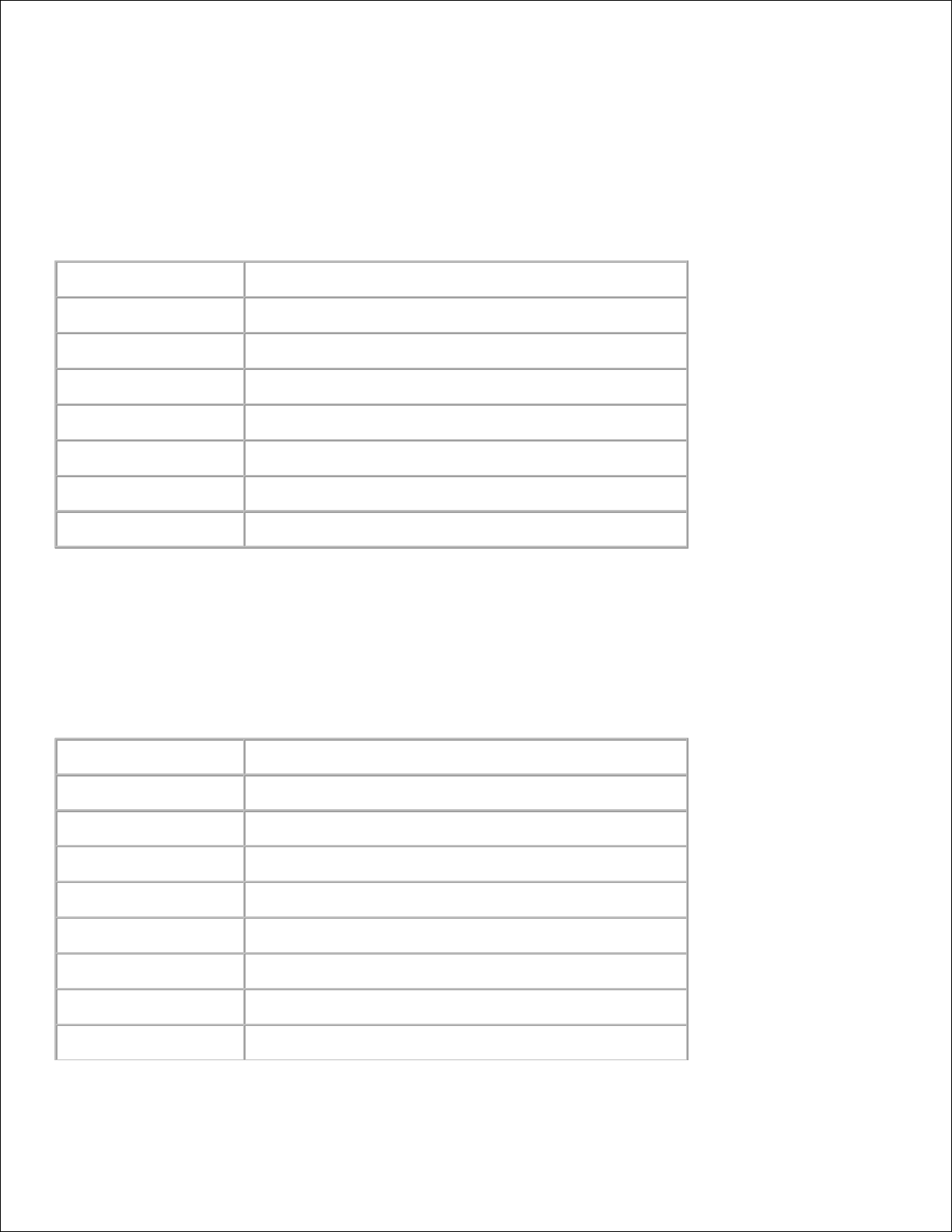
mostrano i dettagli di stato riguardanti ciascun protocollo o processo di stampa.
Lista lavoro
Funzione:
Permette di confermare che i processi sono in corso di elaborazione. Per aggiornare lo schermo, fare clic sul
pulsante Refresh .
Valori:
ID
Mostra l'identificativo del processo.
Nome processo
Mostra il nome del file del processo in stampa.
Proprietario
Mostra il nome del proprietario del processo.
Nome host
Mostra il nome del computer host.
Stato del processo
Mostra lo stato del processo in stampa.
Tipo di processo
Mostra il tipo di processo.
Host I/F
Mostra lo stato dell'interfaccia host.
Orario invio processo
Mostra la data in cui il processo di stampa è stato inviato.
Processi completati
Funzione:
Permette di verificare i processi terminati. Vengono visualizzati gli ultimi 22 processi di stampa. Per
aggiornare lo schermo, fare clic sul pulsante Refresh .
Valori:
Id
Mostra l'identificativo del processo.
Nome processo
Mostra il nome del file del processo di stampa terminato.
Proprietario
Mostra il nome del proprietario del processo.
Nome host
Mostra il nome del computer host.
Risultato di stampa
Mostra lo stato dei processi di stampa terminati.
Tipo di processo
Mostra il tipo di processo.
Numero di stampa
Visualizza il numero di pagine nel lavoro di stampa.
No. di pagine
Visualizza il numero di fogli nel lavoro di stampa.
Host I/F
Mostra lo stato dell'interfaccia host.
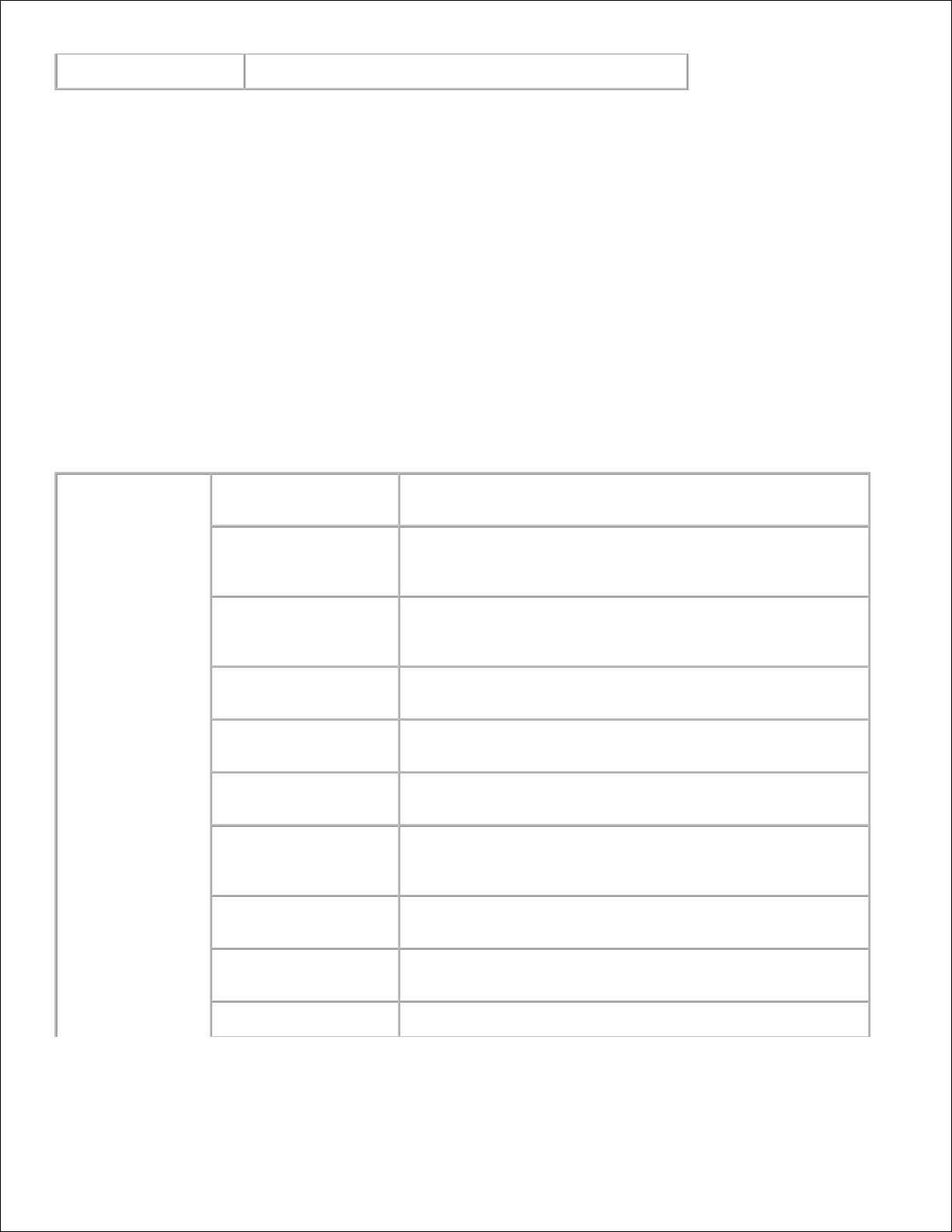
Orario invio processo
Mostra la data in cui il processo di stampa è stato inviato.
Impostazioni stampante
Usare il menu Impostazioni Stampante per visualizzare il rapporto delle impostazioni della stampante e
per configurare le impostazioni della stampante.
Le seguenti pagine a scheda sono visualizzate in cima al Frame di destra.
Rapporto impostazioni stampante
La scheda Printer Settings Report include le pagine Menu Settings e Reports .
Impostazioni Menu
Funzione:
Mostra le attuali impostazioni dei menu del pannello operatore.
Valori:
Impostazioni di
sistema
Modalità2 Risparmio
Energetico
Mostra lo stato per la modalità 2 risparmio energetico.
Modalità 1 Timer
Risparmio
Energetico
Mostra il tempo che deve trascorrere dopo che un processo è
stato stampato perché la stampante multifunzione vada in
modalità 1 timer risparmio energia.
Modalità 2 Timer
Risparmio
Energetico
Mostra il tempo che deve trascorrere dopo che un processo è
stato stampato perché la stampante multifunzione vada in
modalità 2 timer risparmio energia.
Ripristino
Automatico
Mostra il tempo che deve trascorrere prima che la stampante
venga reimpostata.
Tono di selezione del
quadro
Mostra il tono di selezione del quadro.
Tono di avviso del
quadro
Mostra il tono di avviso del quadro.
Tono di stato di
pronto
dell'apparecchio
Mostra il tono di segnalazione dello stato di pronto
dell'apparecchio.
Tono del processo di
copiatura
Visualizza il tono di segnalazione di inizio del processo di
stampa.
Tono del processo di
non copiatura
Visualizza il tono di segnalazione di completamento del
processo di stampa.
Tono di errore
Visualizza il tono in caso di errore.
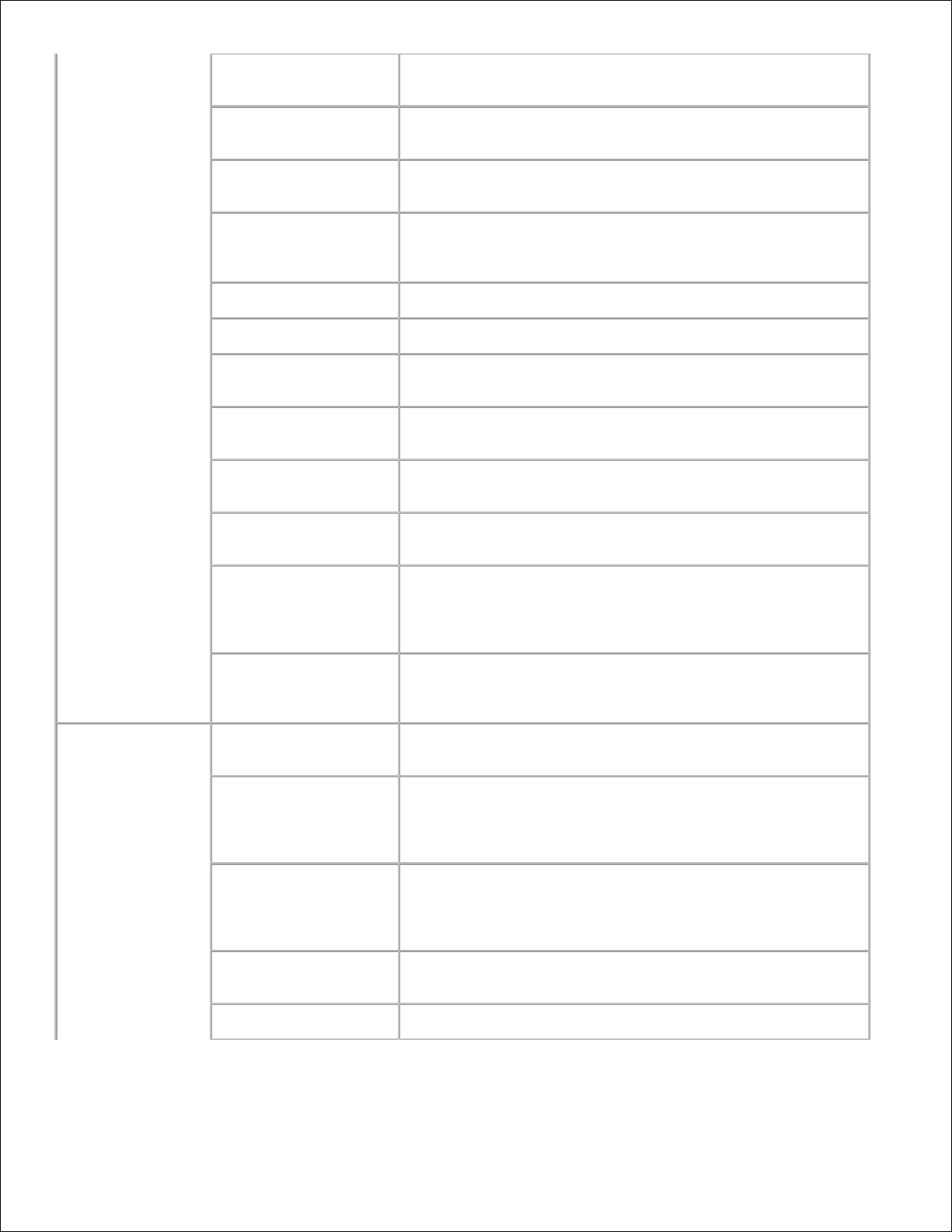
Tono di avviso
Mostra se la stampante multifunzione aziona un allarme in
caso di errore.
Tono di esaurimento
carta
Mostra il tono di segnalazione di esaurimento della carta.
Tono di livello basso
del toner
Mostra il tono di segnalazione di livello basso del toner.
Tono di allarme
azzeramento
automatico
Mostra il tono di segnalazione di inceppamento risolto.
Tono base
Mostra il tono base.
Tutti i toni
Visualizza tutti i toni.
Time-Out
Mostra il tempo per cui la stampante multifunzione aspetta la
ricezione di ulteriori byte di dati dal computer.
Lingua Pannello
Mostra la lingua del testo sullo schermo del pannello
operatore.
Stampa Auto Log
Mostra se la stampante tiene automaticamente il registro di
stampa.
Stampa ID
Mostra la posizione dove viene stampato l'identificativo
dell'utente.
Stampa testo
Mostra se i dati PDL (pagina descrizione lingua), che non
sono supportati dalla stampante multifunzione, sono
stampati come testo semplice quando vengono ricevuti dalla
stampante multifunzione.
Posizione
inserimento foglio
banner
Mostra la posizione del foglio di intestazione.
Vassoio specifica
foglio banner
Mostra il vassoio in cui è caricato il foglio di intestazione.
Disco RAM
Mostra se viene allocata memoria al file system Disco RAM
per le funzioni Protez. Stampa e Immagazzinare Stampa.
Questo elemento è esclusivamente disponibile se è installata
una scheda di memoria opzionale da 256 MB o superiore.
Sostituisci Cassetto
Mostra se viene usata o meno carta di altre dimensioni
quando la carta caricata nel vassoio specificato non
corrisponde alla dimensione di carta impostata per il
processo attuale.
mm / pol.
Mostra l'unità di misura dello schermo del pannello
operatore.
Operazioni fax
Visualizza lo stato di stampa dell'operazione fax.
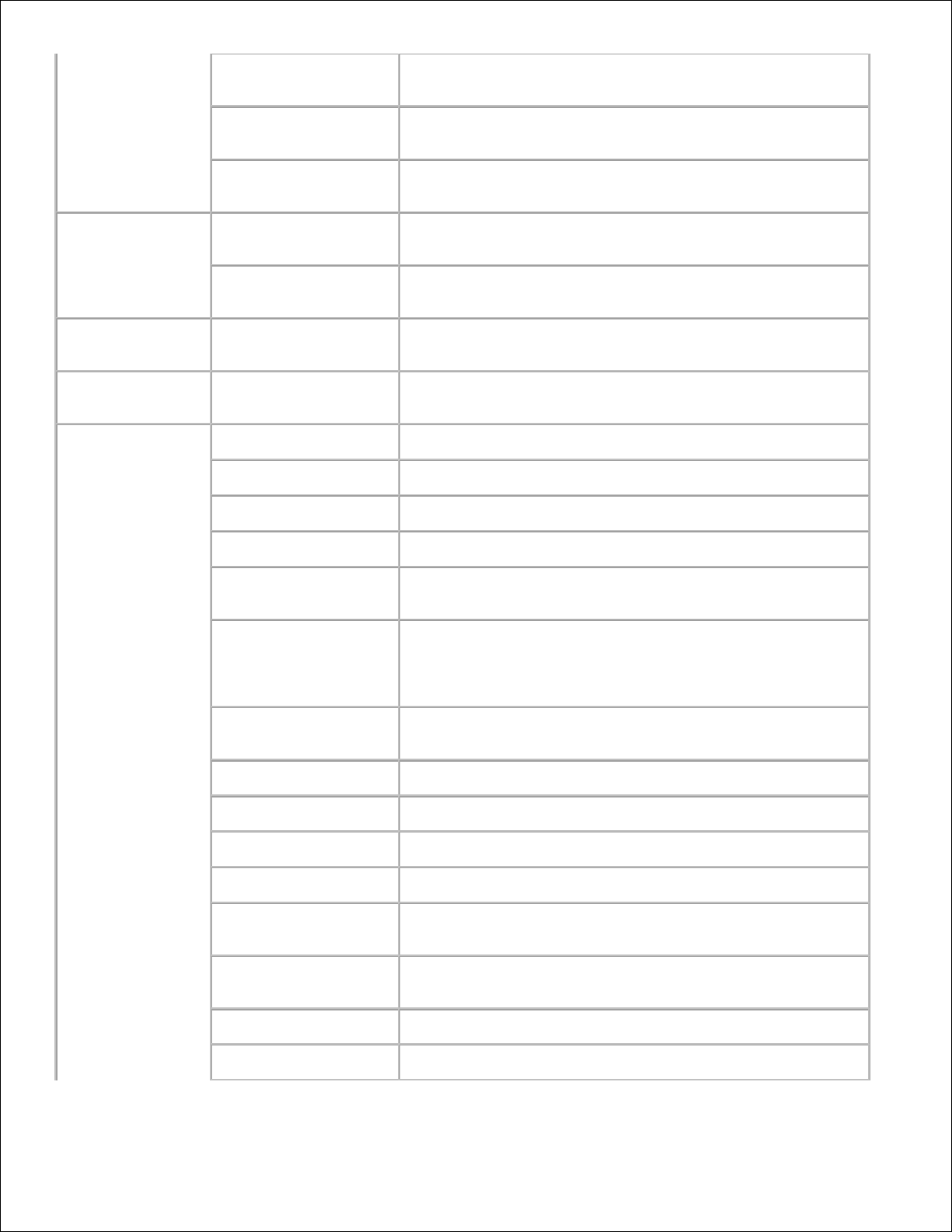
Trasmissione fax
Visualizza lo stato del processo di stampa della trasmissione
fax.
Teletrasmissione fax
Visualizza lo stato del processo di stampa della
teletrasmissione fax.
Monitor protocollo
Visualizza lo stato del processo di stampa del monitor
protocollo.
Impostazioni
Parallela
ECP
Mostra la modalità di comunicazione ECP (porta capacità
estesa) per l'interfaccia parallela.
Protocollo Adobe
Mostra il protocollo di comunicazione PostScript per ciascuna
interfaccia.
Impostazioni di
Rete
Protocollo Adobe
Mostra il protocollo di comunicazione PostScript per ciascuna
interfaccia.
Impostazioni
USB
Protocollo Adobe
Mostra il protocollo di comunicazione PostScript per ciascuna
interfaccia.
Impostazioni
PCL
Cassetto Fogli
Mostra il vassoio di alimentazione.
Formato Foglio
Mostra le dimesioni di carta predefinite.
Dim.person. - Y
Visualizza la lunghezza della carta.
Dim.person. - X
Visualizza la larghezza della carta.
Orientazione
Mostra come il testo e la grafica verranno orientati sulla
pagina.
Fronte retro
Mostra se la stampa in fronte retro è impostata come
predefinita per tutti i processi di stampa. Questa opzione è
disponibile esclusivamente con il modulo fronte-retro
opzionale installato.
Tipo Carattere
Mostra il font predefinito tra i font registrati della stampante
multifunzione.
Imposta Symbol
Mostra un set di simboli per il font specificato.
Dimensioni Carattere
Mostra la dimensione dei font per i font tipografici scalabili.
Imposta carattere
Mostra la dimensione dei font per i font tipografici scalabili.
Forma Rigo
Mostra il numero di caratteri per riga.
Quantità
Mostra il numero di copie che si desidera usare come valore
predefinito della stampante.
Miglioramento
Immagine
Mostra se viene eseguita la funzione di miglioramento delle
immagini.
Hex Dump
Mostra se la funzione Hex Dump sia attivata o disattivata.
Modalità Bozza
Mostra se la stampa viene eseguita in modalità bozza.
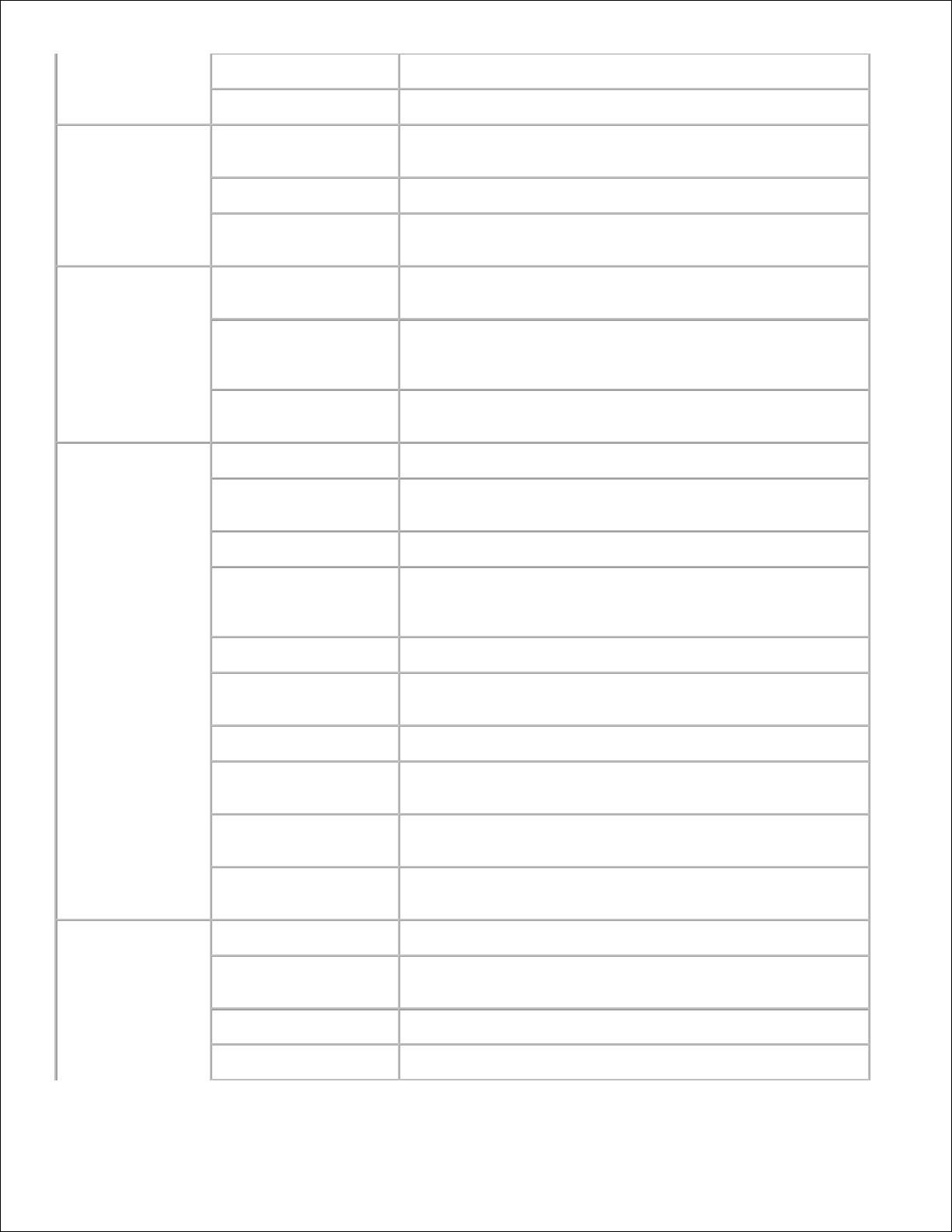
Terminazione Rigo
Mostra se impostare la terminazione di riga.
Colore predefinito
Mostra l'impostazione di modalità colore.
Impostazioni PS
Rapporto Errore PS
Mostra se la stampante multifunione stampa un messaggio
d'errore per gli errori PS (PostScript).
Time-out lavoro PS
Mostra il tempo di esecuzione per un processo PostScript.
Modalità
Alimentazione Fogli
Mostra il vassoio selezionato per la stampa PostScript.
Impostazioni
protezione
Imposta blocco
pannello
Visualizza un messaggio indicante lo stato di blocco o meno
del menu Amministratore per mezzo di una password.
Imposta
copia/scansione/fax
Visualizza un messaggio indicante lo stato di blocco o meno
dei menu Copia , Scansione o Fax per mezzo di una
password.
Set ricezione sicura
Visualizza il messaggio di stato che indica se è necessaria o
meno una password per stampare i fax ricevuti.
Copia predefiniti
Colore
Stampa in modalità a colori o bianco e nero.
Vassoio di
alimentazione
Il foglio viene preso dal vassoio selezionato.
Ridurre/Ingrandire
Ingrandisce o riduce le dimensioni dell'immagine copiata.
Personalizza
Ridurre/Ingrandire
Riduce o ingrandisce l'immagine secondo le dimensioni
personalizzate (25-400%) se Ridurre/Ingrandire è impostato
su Personalizza.
Tipo originale
Adatto per documenti con testo o foto/tonalità di grigio.
Più luminoso/Più
scuro
Funziona con stampe chiare o stampe scure.
Nitidezza
Rende la copia più o meno nitida rispetto all'originale.
Saturazione colore
Regola la quantità di colore per rendere i colori più scuri o
più chiari rispetto all'originale.
Esposizione
automatica
Regola la luminosità generale per rendere la copia
sovraesposta rispetto all'originale.
Livello esposizione
automatica
Mostra il livello della luminosità generale.
Bilanciamento
colore copia
Yellow Low Dens.
Visualizza densità bassa di giallo.
Yellow Medium
Dens.
Visualizza densità media di giallo.
Yellow High Dens.
Visualizza densità alta di giallo.
Magenta Low Dens.
Visualizza densità bassa di magenta.
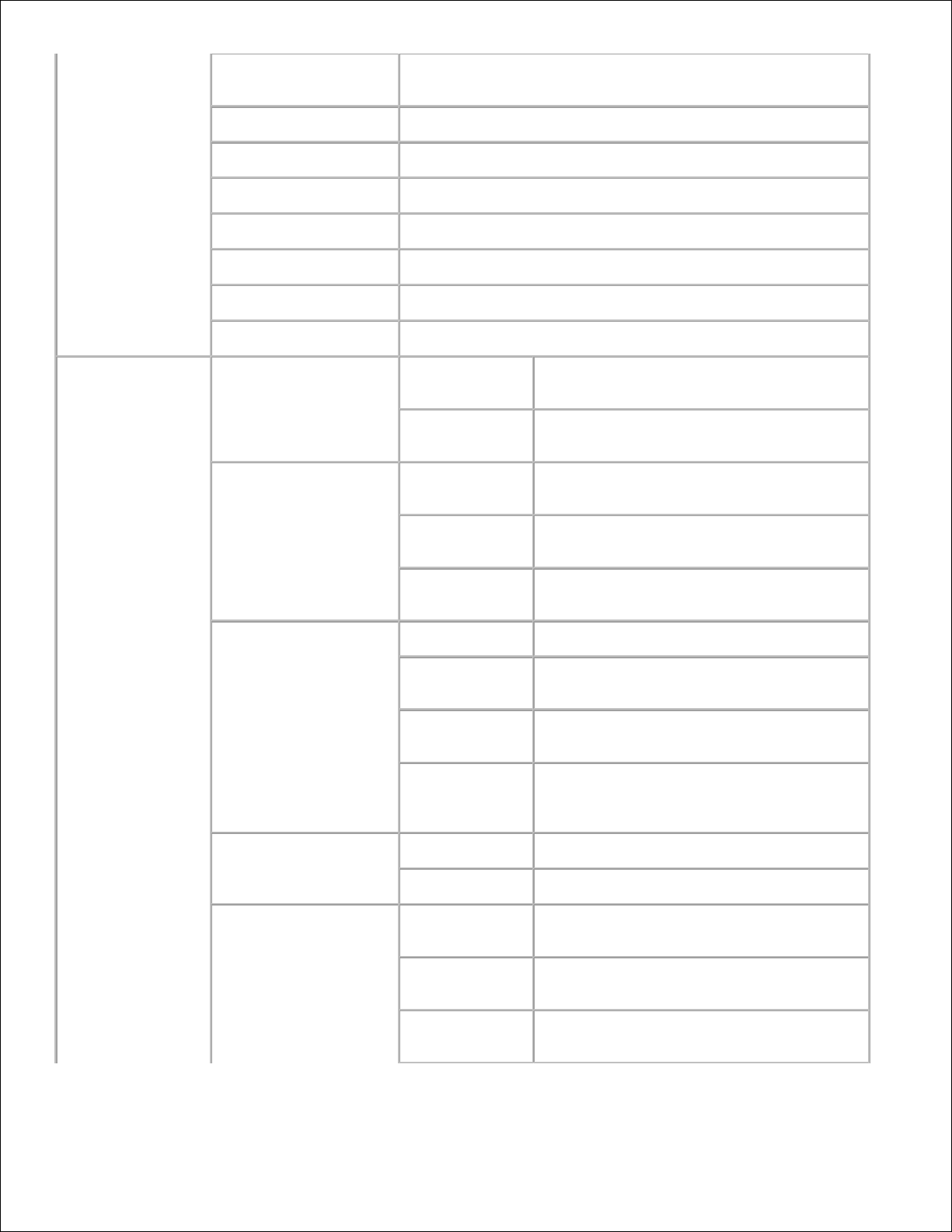
Magenta Medium
Dens.
Visualizza densità media di magenta.
Magenta High Dens.
Visualizza densità alta di magenta.
Cyan Low Dens.
Visualizza densità bassa di ciano.
Cyan Medium Dens.
Visualizza densità media di ciano.
Cyan High Dens.
Visualizza densità alta di ciano.
Black Low Dens.
Visualizza densità bassa di nero.
Black Medium Dens.
Visualizza densità media di nero.
Black High Dens.
Visualizza densità alta di nero.
Impostazioni
copia
Adattamento
automatico
Sì
Adatta l'immagine alla carta attualmente
caricata.
Off*
Non adatta l'immagine alla carta
attualmente caricata.
Fronte/retro *
2
1->1 lato
Non stampa un documento fronte retro su
un foglio di carta.
Rilegatura sul
bordo lungo
Adatto per la rilegatura sul bordo lungo
quando si effettua una stampa fronte retro.
Rilegatura sul
bordo corto
Adatto per la rilegatura sul bordo corto
quando si effettua una stampa fronte retro.
Up Multiplo
Off*
Non effettua stampe up multiplo.
Automatico
Riduce automaticamente le pagine originali
per adattarle al foglio di carta.
Copia ID
Stampa le pagine originali su un foglio di
carta con le dimensioni originali.
Manuale
Stampa le pagine originali su un foglio di
carta con le dimensioni specificate in
Riduci/Ingrandisci.
Rilegato*
3
Non rilegato
Non ordina il processo di copiatura.
Rilegato
Ordina il processo di copiatura.
Poster
Off*
Non stampa un'immagine su diversi fogli di
carta.
2 x 2
Stampa un'immagine su 4 fogli di carta (2
per 2).
3 x 3
Stampa un'immagine su 9 fogli di carta (3
per 3).
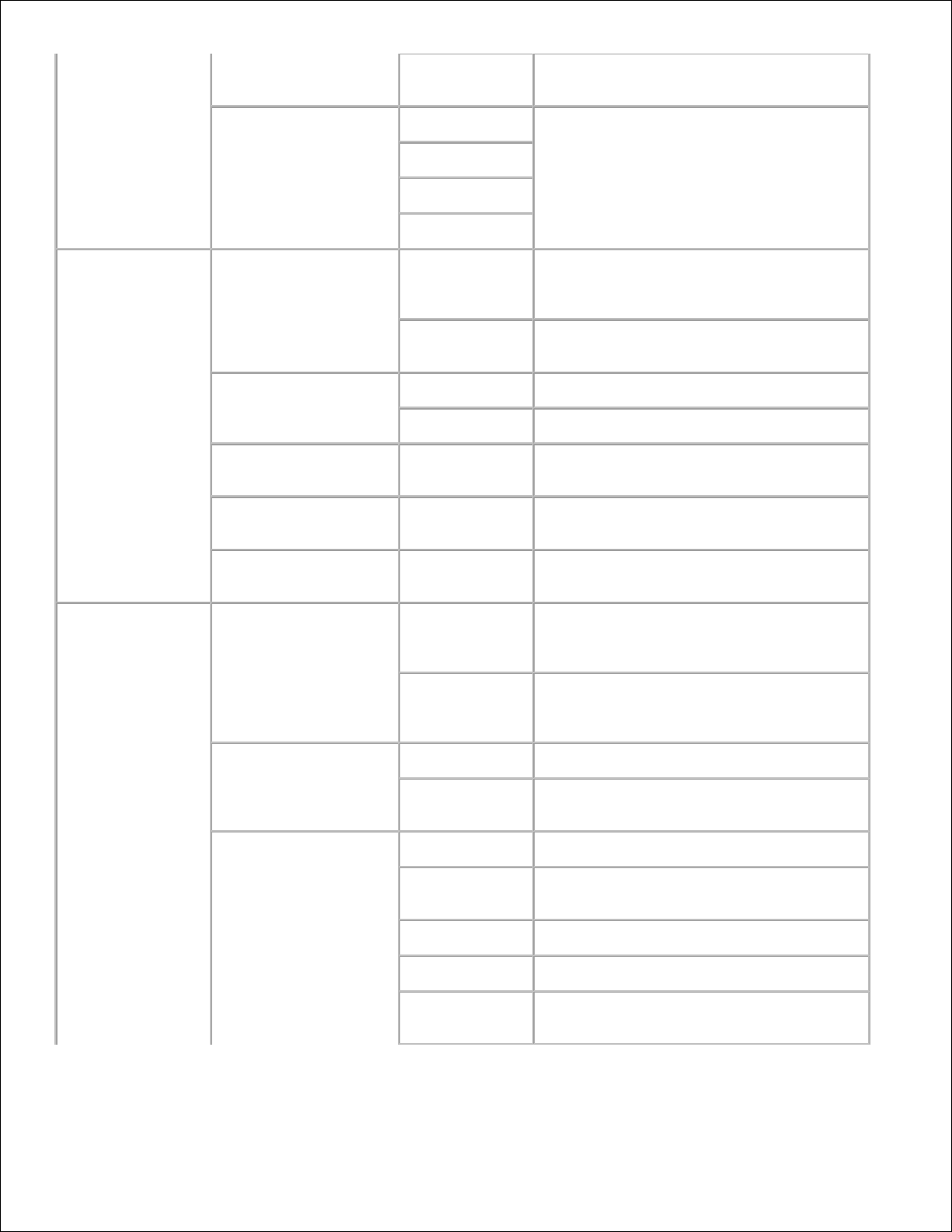
4 x 4
Stampa un'immagine su 16 fogli di carta (4
per 4).
Documento poster
Dimensione
A4
Mostra la dimensione dei fogli suddivisi.
Letter*
B5
A5
Ripeti immagine
Off*
Non stampa molteplici copie dell'immagine
dal documento originale su una pagina
singola.
Sì
Stampa molteplici copie dell'immagine dal
documento originale su una pagina singola.
Margine
Off*
Non specifica il margine della copia.
Sì
Specifica il margine della copia.
Margine alto/basso
4-50 mm (0,2-
2.0 pollici)
Mostra la dimensione del margine alto e
basso. Il valore predefinito è 5 mm.
Margine
sinistro/destro
4-50 mm (0,2-
2.0 pollici)
Mostra la dimensione del margine destro e
sinistro. Il valore predefinito è 5 mm.
Margine cantrale
0-50 mm (0,0-
2.0 pollici)
Mostra la dimensione del margine centrale.
Il valore predefinito è 10 mm.
Scansione
predefiniti
Invia al cliente
Server
Memorizza l'immagine scansionata sul
server utilizzando il protocollo FTP
(protocollo per il trasferimento file).
Computer*
Memorizza l'immagine scansionata sul
computer utilizzando il protocollo SMB
(blocco messaggi server).
Porta di rete *
4
Cablata*
Archivia i dati tramite connessione cablata.
Senza fili
Archivia i dati tramite connessione senza
fili.
Formato file
PDF*
Salva la copia scansionata in PDF.
MultiPageTIFF
Salva la copia scansionata in
MultiPageTIFF.
TIFF
Salva la copia scansionata in TIFF.
JPEG
Salva la copia scansionata in JPEG.
MP TIFF
NonComp *
3
Salva la copia scansionata in MP TIFF
NonComp.
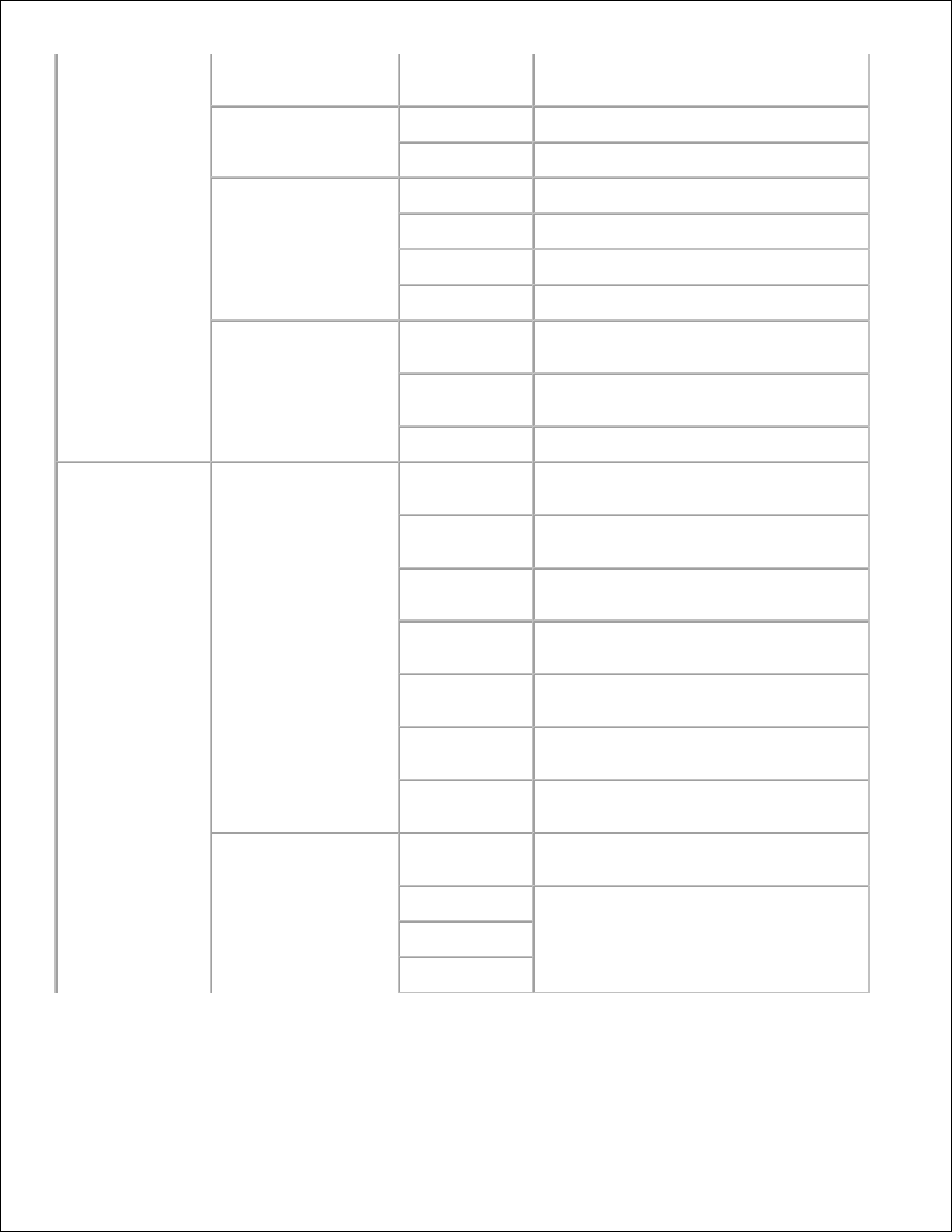
TIFF NonComp
*
3
Salva la copia scansionata in TIFF
NonComp.
Colore
Colore*
Stampa in modalità a colori.
Bianco e nero
Stampa in modalità bianco e nero.
Risoluzione
150*
Scansiona un'immagine a 150 dpi.
300
Scansiona un'immagine a 300 dpi.
400
Scansiona un'immagine a 400 dpi.
600
Scansiona un'immagine a 600 dpi.
Tipo originale
Testo e Foto
Adatto per documenti con testo e
foto/tonalità di grigio.
Foto
Adatto per documenti con foto o tonalità di
grigio.
Testo
Adatto per documenti con testo.
Dimensione
documento
A4
Imposta la dimensione del documento in
A4.
Letter
Imposta la dimensione del documento in
Letter.
B5
Imposta la dimensione del documento in
B5.
A5
Imposta la dimensione del documento in
A5.
Executive
Imposta la dimensione del documento in
Executive.
8.5x13" *
5
Imposta la dimensione del documento in
8.5"x13".
Legal *
5
Imposta la dimensione del documento in
Legal.
Più luminoso/Più
scuro
Normale*
Adatto per testi digitati in maniera
standard o documento stampati.
Più scuro 1
Adatto per stampe chiare o tratteggi
leggeri a matita.
Più scuro 2
Più scuro 3
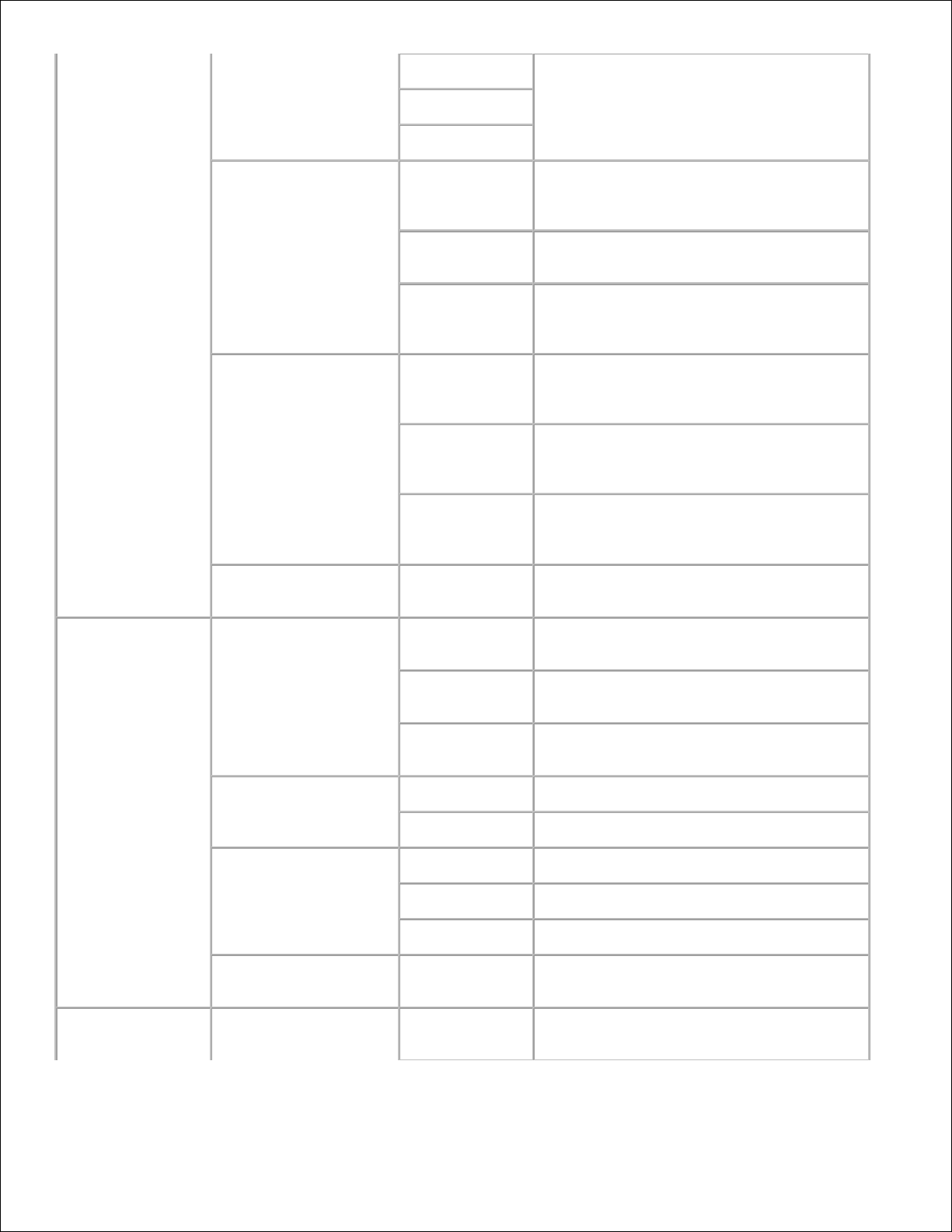
Più chiaro 3
Adatto per stampe scure.
Più chiaro 2
Più chiaro 1
Nitidezza
Meno nitida
Regola la nitidezza del colore per
effettuare una copia meno nitida
dell'originale.
Normale*
Non modifica la nitidezza del colore per
effettuare una copia uguale all'originale.
Più nitida
Regola la nitidezza del colore per
effettuare una copia più nitida
dell'originale.
Contrasto
Normale*
Non regola la quantità di colore in una
tonalità specifica per rendere la copia più o
meno nitida rispetto all'originale.
Superiore
Regola la quantità di colore in una tonalità
specifica per rendere la copia più nitida
rispetto all'originale.
Inferiore
Regola la quantità di colore in una tonalità
specifica per rendere la copia meno nitida
rispetto all'originale.
Esposizione
automatica
Sì
Regola la luminosità generale per rendere
la copia sovraesposta rispetto all'originale.
Livello esposizione
automatica
Normale*
Mostra il livello della luminosità generale in
Normal.
Superiore(1)
Mostra il livello della luminosità generale in
Superiore (1).
Superiore(2)
Mostra il livello della luminosità generale in
Superiore (2).
Formato file TIFF
TIFF V6*
Imposta il file in formato TIFF V6.
TTN2
Imposta il file in formato TTN2.
Compressione
Immagine
Inferiore
Comprime un'immagine in inferiore.
Normale*
Comprime un'immagine in Normal.
Superiore
Comprime un'immagine in superiore.
Dimensione e-mail
massima
50-16384
Imposta un volume massimo di un dati email. Il valore predefinito è 2048 byte.
Fax predefiniti
*
3
Risoluzione
Standard*
Per i documenti con caratteri di dimensioni
normali.
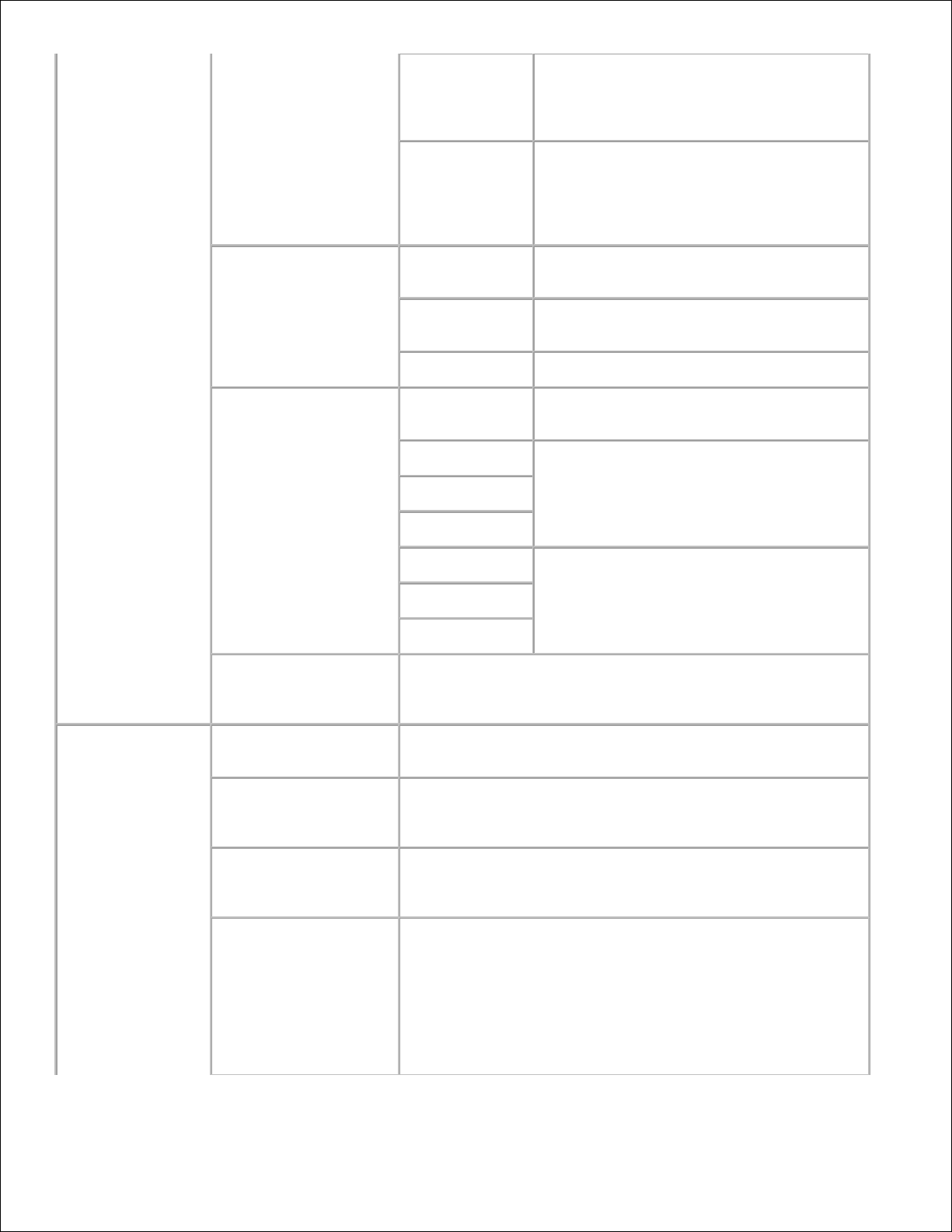
Fine
Per documenti contenenti caratteri piccoli o
linee sottili o documenti stampati
utilizzando una stampante a goccia
d'inchiostro.
SuperFine
Per documenti contenenti dettagli
estremamente fini. La modalità super fine
si attiva esclusivamente se la stampante
remota supporta anche la risoluzione
SuperFine.
Tipo originale
Testo e Foto
Adatto per documenti con testo e
foto/tonalità di grigio.
Foto
Adatto per documenti con foto o tonalità di
grigio.
Testo*
Adatto per documenti con testo.
Più luminoso/Più
scuro
Normale*
Adatto per testi digitati in maniera
standard o documento stampati.
Più scuro 1
Adatto per stampe chiare o tratteggi
leggeri a matita.
Più scuro 2
Più scuro 3
Più chiaro 3
Adatto per stampe scure.
Più chiaro 2
Più chiaro 1
Avvio ritardato
Salva i documenti scansionati per la trasmissione ad un
orario specifico (0-23:59) per usufruire di velocità inferiori a
lunga distanza. Il valore predefinito è 21:00 mm.
Impostazioni Fax
Timer
Specifica l'intervallo di tempo (3-255 minuti) dei tentativi di
rinvio. Il valore predefinito è 8 min.
Numero di
ricomposizioni
Specifica il numero di tentativi di ricomposizione, da 0 a 9.
Selezionando 0, la stampante multifunzione non effettuerà
ricomposizioni. Il valore predefinito è 3.
Intervatto di
ricomposizione
Ricompone automaticamente il numero di fax remoto
qualora occupato. Possono essere inseriti intervalli da 1 a 15
minuti. Il valore predefinito è 1 min.
Seleziona risposta
Seleziona la modalità predefinita di ricezione fax.
· Modalità TEL
· Modalità FAX (modalità ricezione automatica)
· Modalità TEL/FAX*
· Modalità Ric/FAX
· Modalità DRPD (Distinctive Ring. Pattern Detection) (DRPD
è un servizio fornito da alcune compagnie telefoniche)
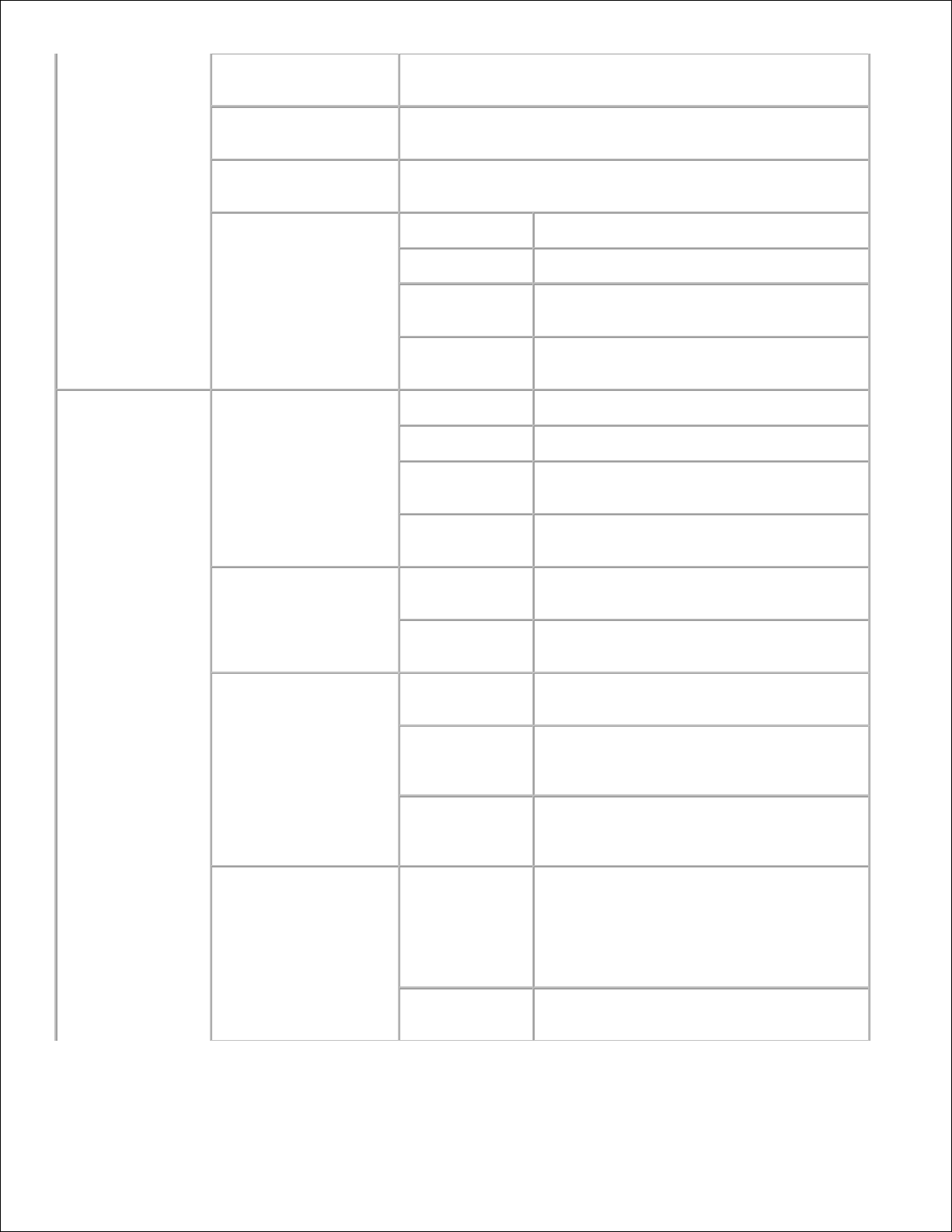
Ricezione fax
automatica
Riceve una chiamata e aziona automaticamente la modalità
ricezione in 0-255 secondi. Il valore predefinito è 1 sec.
Ricezione TEL/FAX
automatica
Condivide una linea telefonica con un telefono esterno in 0255 secondi. Il valore predefinito è 6 sec.
Ricezione Ric/FAX
automatica
Condivide una linea telefonica con una segreteria telefonica
in 0-255 secondi. Il valore predefinito è 48 sec.
Monitor riga
off
Disattiva il volume per il monitor riga.
Min
Imposta il volume in Min per i fax in arrivo.
Medio*
Imposta il volume in Medio per i fax in
arrivo.
Max
Imposta il volume in Max per i fax in
arrivo.
Volume tono squillo
Nessuno
Disattiva il volume per i fax in arrivo.
Min
Imposta il volume in Min per i fax in arrivo.
Medio
Imposta il volume in Medio per i fax in
arrivo.
Max*
Imposta il volume in Max per i fax in
arrivo.
Tipo Riga
PSTN*
Imposta PSTN (Rete telefonica a
commutazione pubblica) come tipo riga.
PBX
Imposta PBX (Scambio ramo privato) come
tipo di riga.
Tipo di composizione
PB*
Imposta PB (premi pulsante) come tipo di
composizione.
DP (10PPS)
Imposta "DP (10PPS)" (Impulsi di
composizione, 10 impulsi al secondo) come
tipo di composizione.
DP (20PPS)
Imposta "DP (20PPS)" (Impulsi di
composizione, 20 impulsi al secondo) come
tipo di composizione.
Prevenzione DM
Sì
Accetta fax esclusivamente da numeri
memorizzati nella Rubrica Telefonica. I fax
in arrivo da numeri il cui G3ID non è
registrato correttamente vengono rifiutati
anche se il numero è memorizzato nella
Rubrica Telefonica.
Off*
Accetta fax da numeri che non sono
registrati nella Rubrica Telefonica.

Ricezione remota
Sì
Riceve un fax premendo il codice di
ricezione remota sul telefono esterno.
Off*
Non riceve un fax premendo il codice di
ricezione remota sul telefono esterno.
Tono ricezione
remota
Specifica il tono in numeri a 2 cifre (00-99) quando la
ricezione remota è impostata su On.
Stampa fronte retro
Sì
Stampa fronte retro durante la ricezione di
un fax.
Off*
Nn stampa fronte/retro durante la
ricezione di un fax.
Intestazione di invio
On*
Crea le copertine per i fax.
No
Non crea le copertine per i fax.
Nome intestazione di
invio
Include il nome dell'intestazione sulle copertine dei fax.
G3ID
Sulle copertine dei fax include il numero di telefono.
Nome locale
Include il nome locale sulle copertine dei fax.
Modello DRPD
Modellon
Imposta il modello DRPD dal Modello1 al
Modello5. Il DRPD è un servizio fornito da
alcune compagnie telefoniche.
Inoltro impostazioni
Trasf. con
errore
Inoltra i fax in arrivo in caso di errore.
Trasf.
Continuo.
Inoltra tutti i fax in arrivo.
Non trasf.*
Non inoltra i fax in arrivo.
Numero
impostazioni di
inoltro
Mostra il numero impostazioni di inoltro.
Spampa
impostazioni di
inoltro
Sì
Stampa i fax in uscita laddove è possibile
impostare la stampante multifunzione per
inoltrare i fax.
Off*
Non stampa i fax in uscita laddove è
possibile impostare la stampante
multifunzione per inoltrare i fax.
Composizione
prefisso
Sì
Aggiunge il numero del prefisso quando si
invia un fax. La composizione dle prefisso è
disponibile solo se PBX è impostato come
tipo di linea.
No
Non aggiunge il numero di prefisso quando
viene inviato un fax.

Numero di
composizione
prefisso
Imposta un numero di composizione prefisso fino a cinque
cifre.
Dimensione scarto
Sì
Rifiuta qualsiasi documento in eccesso in
fondo alla pagina.
Off*
Non rifiuta documenti in eccesso in fondo
alla pagina.
Riduzione
automatica
Riduce automaticamente le dimensioni se
nella parte inferiore della pagina è
presente un eccesso di documento.
Fax a colori
Sì
Permette l'invio e la ricezione di fax a
colori (quando si invia un fax selezionare
colore oppure bianco e nero)
No
I fax vengono inviati e ricevuti
esclusivamente in bianco e nero.
Extel Hook Thresh
Inferiore
Imposta Inferiore come valore minimo.
Normale*
Imposta Normale come valore minimo.
Superiore
Imposta Superiore come valore minimo.
Inol. Stampa errore
On*
Stampa il documento non trasferito se
Stampa impostazioni di inoltro è impostato
su Off.
No
Non stampa il documento non trasferito se
Stampa impostazioni di inoltro è impostato
su Off.
Paese*
6
Stati Uniti
Imposta il paese per il fax.
Densità carta
Liscio
Leggero
Mostra la densità della carta per in leggero
per la carta liscia.
Normale*
Mostra la densità della carta per in
Normale per la carta liscia.
Etichetta
Leggero*
Mostra la densità della carta in leggero per
l'etichetta
Normale
Mostra la densità della carta in normale
per l'etichetta
Regola BTR
Liscio
Mostra le impostazioni di tensione per i rulli di trasferimento
(-3-3) per la carta liscia. Il valore predefinito è 0.
Liscio spesso
Mostra le impostazioni di tensione per i rulli di trasferimento
(-3-3) per la carta liscia spessa. Il valore predefinito è 0.
Lucido
Mostra le impostazioni di tensione per i rulli di trasferimento
(-3-3) per i lucidi. Il valore predefinito è 0.

Copertine
Mostra le impostazioni di tensione per i rulli di trasferimento
(-3-3) per le copertine. Il valore predefinito è 0.
Copertine spesse
Mostra le impostazioni di tensione per i rulli di trasferimento
(-3-3) per la copertine spesse. Il valore predefinito è 0.
Etichetta
Mostra le impostazioni di tensione per i rulli di trasferimento
(-3-3) per le etichette. Il valore predefinito è 0.
Rivestito
Mostra le impostazioni di tensione per i rulli di trasferimento
(-3-3) per la carta rivestita. Il valore predefinito è 0.
Rivestito spesso
Mostra le impostazioni di tensione per i rulli di trasferimento
(-3-3) per la carta rivestita spessa. Il valore predefinito è 0.
Busta
Mostra le impostazioni di tensione per i rulli di trasferimento
(-3-3) per le buste. Il valore predefinito è 0.
Regola Fuser
Liscio
Regola le impostazioni di temperatura dell'unità del fuser (2-2) per la carta semplice. Il valore predefinito è 0.
Liscio spesso
Regola le impostazioni di temperatura dell'unità del fuser (2-2) per la carta liscia spessa. Il valore predefinito è 0.
Lucido
Regola le impostazioni di temperatura dell'unità del fuser (2-2) per i lucidi. Il valore predefinito è 0.
Copertine
Regola le impostazioni di temperatura dell'unità del fuser (2-2) per le copertine. Il valore predefinito è 0.
Copertine spesse
Regola le impostazioni di temperatura dell'unità del fuser (2-2) per le copertine spesse. Il valore predefinito è 0.
Etichetta
Regola le impostazioni di temperatura dell'unità del fuser (2-2) per le etichette. Il valore predefinito è 0.
Rivestito
Regola le impostazioni di temperatura dell'unità del fuser (2-2) per la carta rivestita. Il valore predefinito è 0.
Rivestito spesso
Regola le impostazioni di temperatura dell'unità del fuser (2-2) per la carta rivestita spessa. Il valore predefinito è 0.
Busta
Regola le impostazioni di temperatura dell'unità del fuser (2-2) per le buste. Il valore predefinito è 0.
Regolazione
Registrazione
Automatica
Regolazione
Registrazione
Automatica
Mostra il display per la regolazione di registrazione
automatica.
Regolazione
altezza
Regolazione altezza
Mostra se regolare l'altezza dell'ubicazione di installazione
della stampante.
Toner non-Dell
Toner non-Dell
Mostra se viene usata una cartuccia di toner rigenerata.
Impostazioni
orologio
Formato data
Imposta il formato data.
Formato orario
Specifica il formato orario in 24H o 12H.

Fuso orario
Imposta il fuso orario.
Impostare la data
Imposta la data.
Imposta ora
Imposta l'orario.
Customizzazione
link web
Seleziona riordina
URL
Regolare*
Mostra l'URL
(http://accessories.us.dell.com/sna )
per ordinare i ricambi mediante i link nel
riquadro a sinistra.
Premier
Mostra l'URL (http://premier.dell.com )
per ordinare i ricambi mediante i link nel
riquadro a sinistra.
Impostazioni
Cassetto
Cassetto 1 Tipo di
Foglio
Mostra il tipo di carta caricata nel vassoio standard da 250
fogli.
Cassetto 1 Formato
di Foglio
Mostra il tipo di carta caricata nel vassoio standard da 250
fogli.
Cassetto 1
Dim.person. - Y
Visualizza la lunghezza della carta caricata nel cassetto
standard da 250 fogli.
Cassetto 1
Dim.person. - X
Visualizza la larghezza della carta caricata nel cassetto
standard da 250 fogli.
Cassetto 2 Tipo di
Foglio
Mostra il tipo di carta caricata nel vassoio opzionale da 550
fogli.
Cassetto 2 Formato
di Foglio
Mostra le dimensioni della carta caricata nel vassoio
opzionale da 550 fogli.
Cassetto 2
Dim.person. - Y
Visualizza la lunghezza della carta caricata nell'alimentatore
opzionale.
Cassetto 2
Dim.person. - X
Visualizza la larghezza della carta caricata nell'alimentatore
opzionale.
Modo MPF
Visualizza le dimensioni e il tipo di carta quando la carta
viene caricata nell'alimentatore multiuso
Display Popup
Visualizza un menu a scomparsa quando la carta viene
caricata nell'alimentatore multiuso.
MPF Tipo Foglio
Mostra il tipo di carta caricata nell'alimentatore multiuso.
MPF Formato Foglio
Mostra le dimensioni della carta caricata nell'alimentatore
multiuso.
MPF Dim.person. - Y
Visualizza la lunghezza della carta caricata nell'alimentatore
multiuso.
MPF Dim.person. - X
Visualizza la larghezza della carta caricata nell'alimentatore
multiuso.
*1 Tutti i cambiamenti effettuati nei menu Impostazioni stampante , Copia Impostazioni di
stampante , Dell ColorTrack , eImpostazioni cassetto in Dell Printer Configuration Web Tool

vengono rifiutati se effettuati quando la stampante multifunzione si trova in modalità di risparmio
energetico. Uscire dalla modalità per modificare le impostazioni.
*2 Questa opzione è disponibile esclusivamente con il modulo fronte-retro opzionale installato.
*3 Questa opzione è disponibile esclusivamente quando la scheda di memoria opzionale è attiva.
*4 Questa opzione è disponibile solo se è installato l'adattatore stampante senza fili opzionale.
*5 È possibile utilizzare soltanto l'alimentatore automatico documenti (ADF) per leggere i documenti da
8.5"x13" e Legal.
*6 Fare clic su Riavvia la stampante per applicare le nuove impostazioni. per rendere effettive le
modifiche.
Rapporti
Funzione:
Permette di stampare vari tipi di rapporti ed elenchi.
Valori:
Impostazioni di
sistema
Fare clic sul pulsante Start per stampare la pagina delle impostazioni del
sistema.
Impostazioni pannello
Fare clic sul pulsante Start per stampare la pagina delle impostazioni del
pannello.
Lista Font PCL
Fare clic sul pulsante Start per stampare l'elenco font PCL (lingua controllo
stampante Hewlett-Packard).
ElencoMacroPCL
Fare clic sul pulsante Start per stampare l'elenco macro PCL.
Temporizzazione
Lavoro
Fare clic sul pulsante Start per stampare la pagina di cronologia dei processi.
Cronologia errori
Fare clic sul pulsante Start per stampare la pagina di cronologia degli errori.
Lista Font PS
Fare clic sul pulsante Start per stampare l'elenco font PS.
Metro stampa
Fare clic sul pulsante Start per stampare la pagina di rapporto sui volumi di
stampa.
Pag. test col.
Fare clic sul pulsante Start per stampare la pagina di verifica colore.
File immagazzinati
Fare clic sul pulsante Start per stampare l'elenco dei documenti memorizzati.
Questa opzione è disponibile esclusivamente quando il RAM Disk è attivo.
Composizione rapida
Fare clic sul pulsante Start per stampare il report della composizione rapida.
Monitor protocollo
Fare clic sul pulsante Start per stampare lil report del monitor protocollo.
Rubrica
Fare clic sul pulsante Start per stampare la pagina di rapporto Rubrica .
Indirizzo server
Fare clic sul pulsante Start per stampare il report degli indirizzi del server.

Operazioni fax
Fare clic sul pulsante Start per stampare il report di attività del fax.
Fax in attesa
Fare clic sul pulsante Start per stampare il report di fax in attesa.
Impostazioni Stampante
La scheda Impostazioni stampante comprende le pagine Impostazioni di sistema , Impostazioni
parallele , Impostazioni di rete Impostazioni USB , Impostazioni PCL , Impostazioni PS , e
Impostazioni di protezione .
Impostazioni di sistema
Funzione:
Permette di configurare le impostazioni di base della stampante.
Valori:
Modalità2 Risparmio
Energetico
Mostra lo stato per la modalità 2 risparmio energetico.
Modalità 1 Timer
Risparmio Energetico
Mostra il tempo che deve trascorrere dopo che un processo è stato stampato
perché la stampante multifunzione vada in modalità 1 timer risparmio
energia.
Modalità 2 Timer
Risparmio Energetico
Mostra il tempo che deve trascorrere dopo che un processo è stato stampato
perché la stampante multifunzione vada in modalità 2 timer risparmio
energia.
Ripristino Automatico
Mostra il tempo che deve trascorrere prima che l'opzione venga reimpostata
automaticamente.
Tono di selezione del
quadro
Mostra il tono di selezione del quadro.
Tono di avviso del quadro
Mostra il tono di avviso del quadro.
Tono di stato di pronto
dell'apparecchio
Mostra il tono di segnalazione dello stato di pronto dell'apparecchio.
Tono del processo di
copiatura
Visualizza il tono di segnalazione di inizio del processo di stampa.
Tono del processo di non
copiatura
Visualizza il tono di segnalazione di completamento del processo di stampa.
Tono di errore
Visualizza il tono in caso di errore.
Tono di avviso
Specifica se la stampante multifunzione aziona un allarme in caso di errore.
Tono di esaurimento
carta
Mostra il tono di segnalazione di esaurimento della carta.
Tono di livello basso del
toner
Mostra il tono di segnalazione di livello basso del toner.

Tono di allarme
azzeramento automatico
Mostra il tono di segnalazione di inceppamento risolto.
Tono base
Mostra il tono base.
Tutti i toni
Visualizza tutti i tipi di tono.
Time-Out
Specifica il tempo per cui la stampante multifunzione aspetta la ricezione di
ulteriori byte di dati dal computer. Se scade questo timeout, il processo di
stampa viene annullato.
Lingua Pannello
Determina la lingua del testo sullo schermo del pannello operatore.
Stampa Auto Log
Specifica se la stampante multifunzione deve tenere automaticamente il
registro di stampa.
Stampa ID
Specifica la posizione dove viene stampato l'identificativo dell'utente.
Stampa testo
Specifica se i dati PDL, che non sono supportati dalla stampante
multifunzione, sono stampati come testo semplice quando vengono ricevuti
dalla stampante multifunzione.
Posizione inserimento
foglio banner
Specifica la posizione del foglio di intestazione.
Vassoio specifica foglio
banner
Specifica il vassoio in cui è caricato il foglio di intestazione.
Disco RAM
Specifica se viene allocata memoria al file system Disco RAM per le funzioni
Protez. Stampa e Immagazzinare Stampa.
Questo elemento è esclusivamente disponibile se è installata una scheda di
memoria opzionale da 256 MB o superiore.
Sostituisci Cassetto
Specifica se viene usata o meno carta di altre dimensioni quando la carta
caricata nel vassoio specificato non corrisponde alla dimensione di carta
impostata per il lavoro attuale.
mm / pol.
Specifica l'unità di misura sullo schermo del pannello operatore in millimetri
o pollici.
Operazioni fax
Visualizza lo stato di stampa dell'operazione fax.
Trasmissione fax
Visualizza lo stato del processo di stampa della trasmissione fax.
Teletrasmissione fax
Visualizza lo stato del processo di stampa della teletrasmissione fax.
Monitor protocollo
Visualizza lo stato del processo di stampa del monitor protocollo.
Impostazioni Parallela
Funzione:
Permette di configurare l'interfaccia parallela.
Valori:

ECP
Specifica la modalità di comunicazione ECP per l'interfaccia parallela.
Protocollo Adobe
Specifica il protocollo di comunicazione PostScript per ciascuna interfaccia.
Impostazioni di Rete
Funzione:
Permette di specificare il protocollo di comunicazione PostScript per questa stampante multifunzione.
Valori:
Protocollo Adobe
Specifica il protocollo di comunicazione PostScript per ciascuna interfaccia.
Impostazioni USB
Funzione:
Permette di modificare le impostazioni stampante che influiscono sulla porta USB (bus seriale universale).
Valori:
Protocollo Adobe
Specifica il protocollo di comunicazione PostScript per ciascuna interfaccia.
Impostazioni PCL
Funzione:
Permette di modificare le impostazioni della stampante che influiscono solo su processi che usano il
linguaggio di emulazione PCL.
Valori:
Cassetto Fogli
Specifica il vassoio di alimentazione.
Formato Foglio
Specifica le dimesioni di carta predefinite.
Dim.person. - Y
Specifica la lunghezza della carta. L'intervallo disponibile è compreso tra 98 mm e 355
mm.
Dim.person. - X
Specifica la larghezza della carta. L'intervallo disponibile è compreso tra 77 mm e 220
mm.
Orientazione
Specifica come il testo e la grafica verranno orientati sulla pagina.
Fronte retro
Imposta la stampa fronte/retro come predefinita per tutti i processi di stampa. Questa
opzione è disponibile esclusivamente con il modulo fronte-retro opzionale installato.
Tipo Carattere
Specifica il font predefinito tra i font registrati della stampante multifunzione.
Imposta Symbol
Specifica un set di simboli per il font specificato.
Dimensioni
Carattere
Specifica la dimensione dei font per i font tipografici scalabili.

Imposta
carattere
Specifica la dimensione dei font per i font tipografici scalabili.
Forma Rigo
Specifica il numero di caratteri per riga.
Quantità
Imposta il numero di copie che si desidera usare come valore predefinito della
stampante.
Miglioramento
Immagine
Specifica se viene eseguita la funzione di miglioramento delle immagini.
Hex Dump
Specifica se aiutare ad isolare la fonte di un problema in un processo di stampa.
Quando è selezionato Hex Dump, tutti i dati inviati alla stampante multifunzione
vengono stampati in esadecimale e in rappresentazione carattere. I codici di controllo
non vengono eseguiti.
Modalità Bozza
Specifica se eseguire la stampa in modalità bozza.
Terminazione
Rigo
Imposta la terminazione di riga.
Colore
predefinito
Specifica la modalità colore come Colore o Nero . Questa impostazione viene usata
quando l'impostazione di modalità di stampa a colori non è specificata per il lavoro di
stampa inviato alla stampante multifunzione.
Impostazioni PS
Funzione:
Permette di modificare le impostazioni della stampante che influiscono solo su processi che usano il
linguaggio di emulazione PostScript.
Valori:
Rapporto Errore PS
Specifica se la stampante multifunione stampa un messaggio d'errore per gli
errori PostScript.
Time-out lavoro PS
Specifica il tempo di esecuzione per un processo PostScript.
Modalità Alimentazione
Fogli
Specifica il modo per selezionare il vassoio per la modalità PostScript.
Impostazioni protezione
Funzione:
Impostare o modificare la password per limitare l'accesso ai menu dal pannello operatore.
Impostare la password dello Dell Printer Configuration Web Tool sotto Imposta Password di
Impostazioni del Server di Stampante .
Valori:

Blocco pannello
Impostazione blocco
pannello
Specifica se limitare o meno l'accesso al
menu Amministratore .
Nuova password
Imposta una password per limitare
l'accesso ai menu.
Reinserire la password
Immettere nuovamente la nuova password
per confermare.
Blocco
copia/scansione/fax
Imposta
copia/scansione/fax
Specifica se limitare l'accesso ai menu
Copia , Scansione e Fax .
Nuova password
Imposta una password per limitare
l'accesso ai menu.
Immettere nuovamente la
password
Immettere nuovamente la nuova password
per confermare.
Ricezione sicura
Imposta ricezione sicura
Specifica se limitare la ricezione dei fax.
Nuova password
Imposta una password per la ricezione dei
fax.
Immettere nuovamente la
password
Immettere nuovamente la nuova password
per confermare.
NOTA: Questo menu imposta una password per bloccare il pannello operatore. Quando si modifica la
password per lo Dell Printer Configuration Web Tool , fare clic su Set Password nel frame di
sinistra e impostare la password.
Copia predefiniti
Funzione:
per creare le impostazioni personalizzate di copia predefinite.
Valori:
Colore
Stampa in modalità a colori o bianco e nero.
Vassoio di alimentazione
Il foglio viene preso dal vassoio selezionato.
Ridurre/Ingrandire
Ingrandisce o riduce le dimensioni dell'immagine copiata.
Personalizza
Ridurre/Ingrandire
Riduce o ingrandisce l'immagine secondo le dimensioni personalizzate
(25-400%) se Ridurre/Ingrandire è impostato su Personalizza.
Tipo originale
Adatto per documenti con testo o foto/tonalità di grigio.
Più luminoso/Più scuro
Funziona con stampe chiare o stampe scure.
Nitidezza
Rende la copia più o meno nitida rispetto all'originale.
Saturazione colore
Regola la quantità di colore per rendere i colori più scuri o più chiari
rispetto all'originale.

Esposizione automatica
Regola la luminosità generale per rendere la copia sovraesposta rispetto
all'originale.
Livello esposizione
automatica
Mostra il livello della luminosità generale.
*1 Tutte le modifiche effettuate nei menu Impostazioni cassetto nel Dell Printer Configuration Web
Tool vengono rifiutate se effettuate quando la stampante multifunzione si trova in modalità di risparmio
energetico. Uscire dalla modalità per modificare le impostazioni.
Bilanciamento colore copia
Funzione:
per impostare il bilanciamento colore della copia.
Valori:
Yellow Low Dens.
Visualizza densità bassa di giallo.
Yellow Medium Dens.
Visualizza densità media di giallo.
Yellow High Dens.
Visualizza densità alta di giallo.
Magenta Low Dens.
Visualizza densità bassa di magenta.
Magenta Medium Dens.
Visualizza densità media di magenta.
Magenta High Dens.
Visualizza densità alta di magenta.
Cyan Low Dens.
Visualizza densità bassa di ciano.
Cyan Medium Dens.
Visualizza densità media di ciano.
Cyan High Dens.
Visualizza densità alta di ciano.
Black Low Dens.
Visualizza densità bassa di nero.
Black Medium Dens.
Visualizza densità media di nero.
Black High Dens.
Visualizza densità alta di nero.
Impostazioni copia
Funzione:
per confermare le impostazioni della copia.
Valori:
Adattamento
automatico
Sì
Adatta l'immagine alla carta attualmente caricata.
Off*
Non adatta l'immagine alla carta attualmente caricata.
Fronte retro*
1
1->1 lato
Non stampa un documento fronte retro su un foglio di
carta.

Rilegatura sul
bordo lungo
Adatto per la rilegatura sul bordo lungo quando si
effettua una stampa fronte retro.
Rilegatura sul
bordo corto
Adatto per la rilegatura sul bordo corto quando si effettua
una stampa fronte retro.
Up Multiplo
Off*
Non effettua stampe up multiplo.
Automatico
Riduce automaticamente le pagine originali per adattarle
al foglio di carta.
Copia ID
Stampa le pagine originali su un foglio di carta con le
dimensioni originali.
Manuale
Stampa le pagine originali su un foglio di carta con le
dimensioni specificate in Riduci/Ingrandisci.
Rilegato*
2
Non rilegato
Non ordina il processo di copiatura.
Rilegato
Ordina il processo di copiatura.
Poster
Off*
Non stampa un'immagine su diversi fogli di carta.
2 x 2
Stampa un'immagine su 4 fogli di carta (2 per 2).
3 x 3
Stampa un'immagine su 9 fogli di carta (3 per 3).
4 x 4
Stampa un'immagine su 16 fogli di carta (4 per 4).
Documento poster
Dimensione
A4
Mostra la dimensione dei fogli suddivisi.
Letter*
B5
A5
Ripeti immagine
Off*
Non stampa molteplici copie dell'immagine dal
documento originale su una pagina singola.
Sì
Stampa molteplici copie dell'immagine dal documento
originale su una pagina singola.
Margine
Off*
Non specifica il margine della copia.
Sì
Specifica il margine della copia.
Margine alto/basso
4-50 mm (0,2-2.0
pollici)
Mostra la dimensione del margine alto e basso.
Margine
sinistro/destro
4-50 mm (0,2-2.0
pollici)
Mostra la dimensione del margine destro e sinistro.
Margine cantrale
0-50 mm (0,0-2.0
pollici)
Mostra la dimensione del margine centrale.

*1 Questa opzione è disponibile esclusivamente con il modulo fronte-retro opzionale installato.
*2 Questa opzione è disponibile esclusivamente quando la scheda di memoria opzionale è impostata su on.
Scansione predefiniti
Funzione:
per creare le impostazioni personalizzate di scansione predefinite.
Valori:
Invia al cliente
Server
Memorizza l'immagine scansionata sul server utilizzando il
protocollo FTP.
Computer*
Memorizza l'immagine scansionata sul computer utilizzando il
protocollo SMB.
Porta di rete
Cablata
Archivia i dati tramite connessione cablata.
Senza fili
Archivia i dati tramite connessione senza fili.
Formato file
PDF*
Salva la copia scansionata in PDF.
TIFF Multi Page
Salva la copia scansionata in MultiPageTIFF.
TIFF
Salva la copia scansionata in TIFF.
JPEG
Salva la copia scansionata in JPEG.
MP TIFF
NonComp
Salva la copia scansionata in MP TIFF NonComp.
TIFF NonComp
Salva la copia scansionata in TIFF NonComp.
Colore
Colore*
Stampa in modalità a colori.
Bianco e nero
Stampa in modalità bianco e nero.
Risoluzione
150*
Scansiona un'immagine a 150 dpi.
300
Scansiona un'immagine a 300 dpi.
400
Scansiona un'immagine a 400 dpi.
600
Scansiona un'immagine a 600 dpi.
Tipo originale
Testo e Foto*
Adatto per documenti con testo e foto/tonalità di grigio.
Foto
Adatto per documenti con foto o tonalità di grigio.
Testo
Adatto per documenti con testo.
Dimensione
documento
A4
Imposta la dimensione del documento in A4.
Letter
Imposta la dimensione del documento in Letter.

B5
Imposta la dimensione del documento in B5.
A5
Imposta la dimensione del documento in A5.
Executive
Imposta la dimensione del documento in Executive.
8.5"x13"*
1
Imposta la dimensione del documento in 8.5"x13".
Legal*
1
Imposta la dimensione del documento in Legal.
Più luminoso/Più
scuro
Normale*
Adatto per testi digitati in maniera standard o documento
stampati.
Più scuro 1
Adatto per stampe chiare o tratteggi leggeri a matita.
Più scuro 2
Più scuro 3
Più chiaro 3
Adatto per stampe scure.
Più chiaro 2
Più chiaro 1
Nitidezza
Meno nitida
Regola la nitidezza del colore per effettuare una copia meno
nitida dell'originale.
Normale*
Non modifica la nitidezza del colore per effettuare una copia
uguale all'originale.
Più nitida
Regola la nitidezza del colore per effettuare una copia più
nitida dell'originale.
Contrasto
Normale*
Non regola la quantità di colore in una tonalità specifica per
rendere la copia più o meno nitida rispetto all'originale.
Superiore
Regola la quantità di colore in una tonalità specifica per
rendere la copia più nitida rispetto all'originale.
Inferiore
Regola la quantità di colore in una tonalità specifica per
rendere la copia meno nitida rispetto all'originale.
Esposizione
automatica
Sì
Regola la luminosità generale per rendere la copia
sovraesposta rispetto all'originale.
Livello esposizione
automatica
Normale*
Mostra il livello della luminosità generale in Normal.
Superiore(1)
Mostra il livello della luminosità generale in Superiore (1).
Superiore(2)
Mostra il livello della luminosità generale in Superiore (2).
Formato file TIFF
TIFF V6*
Imposta il file in formato TIFF V6.
TTN2
Imposta il file in formato TTN2.

Compressione
Immagine
Inferiore
Comprime un'immagine in inferiore.
Normale*
Comprime un'immagine in Normal.
Superiore
Comprime un'immagine in superiore.
Dimensione e-mail
massima
50-16384
Imposta un volume massimo di un dati e-mail. Il valore
predefinito è 2048 K byte.
*1 È possibile utilizzare soltanto l'alimentatore automatico documenti (ADF) per leggere i documenti da
8.5"x13" e Legal.
Predefiniti Fax
Funzione:
per creare le impostazioni fax personalizzate predefinite.
Valori:
Risoluzione
Standard*
Per i documenti con caratteri di dimensioni normali.
Fine
Per documenti contenenti caratteri piccoli o linee sottili o documenti
stampati utilizzando una stampante a goccia d'inchiostro.
SuperFine
Per documenti contenenti dettagli estremamente fini. La modalità super
fine si attiva esclusivamente se la stampante remota supporta anche la
risoluzione SuperFine.
Tipo originale
Testo e
Foto
Adatto per documenti con testo e foto/tonalità di grigio.
Foto
Adatto per documenti con foto o tonalità di grigio.
Testo*
Adatto per documenti con testo.
Più
luminoso/Più
scuro
Normale*
Adatto per testi digitati in maniera standard o documento stampati.
Più scuro
1
Adatto per stampe chiare o tratteggi leggeri a matita.
Più scuro
2
Più scuro
3
Più chiaro
3
Adatto per stampe scure.
Più chiaro
2
Più chiaro
1

Avvio ritardato
21:00*
Salva i documenti scansionati per la trasmissione ad un orario specifico
per usufruire di velocità inferiori a lunga distanza.
00:0023:59
Impostazioni Fax
Funzione:
per confermare le impostazioni fax.
Valori:
Timer
Specifica l'intervallo di tempo (3-255 minuti) dei tentativi di rinvio.
Numero di
ricomposizioni
Specifica il numero di tentativi di ricomposizione, da 0 a 9. Selezionando 0, la
stampante multifunzione non effettuerà ricomposizioni. Il valore predefinito è 3.
Intervatto di
ricomposizione
Ricompone automaticamente il numero di fax remoto qualora occupato. Possono
essere inseriti intervalli da 1 a 15 minuti.
Seleziona risposta
È possibile selezionare la modalità predefinita di ricezione fax.
· Modalità TEL
· Modalità FAX (modalità ricezione automatica)
· Modalità TEL/FAX
· Modalità Ric/FAX
· Modalità DRPD (Distinctive Ring. Pattern Detection) (DRPD è un servizio fornito
da alcune compagnie telefoniche)
Ricezione fax
automatica
Riceve una chiamata e aziona automaticamente la modalità ricezione.
Ricezione TEL/FAX
automatica
Condivide una linea telefonica con un telefono esterno.
Ricezione Ric/FAX
automatica
Condivide una linea telefonica con una segreteria telefonica.
Monitor riga
Specifica il volume del telefono esterno (monitor riga).
Volume tono squillo
Imposta il volume per i fax in arrivo.
Tipo_riga
PSTN
Imposta PSTN come tipo di riga.
PBX
Imposta PBX come tipo di riga.
Tipo di composizione
PB
Imposta PB come tipo di composizione.
DP (10PPS)
Imposta DP (10PPS (impulsi al secondo)) come tipo di
composizione.
DP (20PPS)
Imposta DP (20PPS) come tipo di composizione.
Prevenzione DM
Sì
Non accetta fax spazzatura da stazioni remote.

Ricezione remota
Sì
Riceve un fax premendo il codice di ricezione remota sul
telefono esterno.
Tono ricezione remota
Specifica il tono quando la Ricezione Remota è impostata su On.
Stampa fronte retro*
1
Sì
Stampa fronte retro durante la ricezione di un fax.
Intestazione di invio
Sì
Crea le copertine per i fax.
Nome intestazione di
invio
Include il nome dell'intestazione sulle copertine dei fax.
G3ID
Sulle copertine dei fax include il numero di telefono.
Nome locale
Include il nome locale sulle copertine dei fax.
Modello DRPD
Modellon
Imposta il modello DRPD dal Modello1 al Modello5. Il DRPD è
un servizio fornito da alcune compagnie telefoniche.
Inoltra impostazioni
Trasf. con
errore*
Inoltra i fax in arrivo in caso di errore.
Trasf.
Continuo.
Inoltra tutti i fax in arrivo.
Non trasf.
Non inoltra i fax in arrivo.
Numero impostazioni
di inoltro
Imposta il numero della stampante multifunzione per inoltrare i fax in arrivo.
Spampa impostazioni
di inoltro
Sì
Stampa i fax in uscita laddove è possibile impostare la
stampante multifunzione per inoltrare i fax.
No
Non stampa i fax in uscita laddove è possibile impostare la
stampante multifunzione per inoltrare i fax.
Composizione prefisso
Sì
Aggiunge il numero di prefisso quando viene inviato un fax.
No
Non aggiunge il numero di prefisso quando viene inviato un
fax.
Numero di
composizione prefisso
Imposta un numero di composizione prefisso fino a cinque cifre.
Dimensione scarto
Sì
Rifiuta qualsiasi documento in eccesso in fondo alla pagina.
Off*
Non rifiuta documenti in eccesso in fondo alla pagina.
Fax a colori
Sì
Permette l'invio e la ricezione di fax a colori (quando si invia
un fax selezionare colore oppure bianco e nero)
No
I fax vengono inviati e ricevuti esclusivamente in bianco e
nero.

Extel Hook Thresh
Inferiore
Imposta Inferiore come valore minimo.
Normale*
Imposta Normale come valore minimo.
Superiore
Imposta Superiore come valore minimo.
Inol. Stampa errore
Sì
Stampa il documento non trasferito se Stampa impostazioni di
inoltro è impostato su Off.
Paese*
2
Stati Uniti
Imposta il paese per il fax.
*1 Questa opzione è disponibile esclusivamente con il modulo fronte-retro opzionale installato.
*2 Fare clic su Riavvia la stampante per applicare le nuove impostazioni. per rendere effettive le
modifiche.
Manutenzione stampante
La scheda Manutenzione stampante include le pagine Densità foglio , Regolazione rullo di
trasferimento , Regolazione fuser , Regolazione registrazione automatica , Regolazione
registrazione colore , Regola altezza , Ripristina predefiniti , Libera memoria , Toner non-Dell ,
Inizializza PrintMeter , Impostazioni orologio, e Customizzazione link Web .
Densità carta
Funzione:
Specifica la densità della carta.
Valori:
Liscio
Leggero
Normale
Etichetta
Leggero
Normale
Regola BTR
Funzione:
Per specificare le impostazioni della tensione di riferimento per il rullo di trasferimento.
Valori:

Liscio
Regola le impostazioni della tensione di riferimento del rullo di trasferimento per la
carta semplice.
Liscio spesso
Regola le impostazioni della tensione di riferimento del rullo di trasferimento per la
carta semplice spessa.
Lucido
Regola le impostazioni della tensione di riferimento del rullo di trasferimento per i lucidi.
Copertine
Regola le impostazioni della tensione di riferimento del rullo di trasferimento per la
carta per copertine.
Copertine
spesse
Regola le impostazioni della tensione di riferimento del rullo di trasferimento per la
carta spessa per copertine.
Etichetta
Regola le impostazioni della tensione di riferimento del rullo di trasferimento per le
etichette.
Rivestito
Regola le impostazioni della tensione di riferimento del rullo di trasferimento per la
carta patinata.
Rivestito
spesso
Regola le impostazioni della tensione di riferimento del rullo di trasferimento per la
carta patinata spessa.
Busta
Regola le impostazioni della tensione di riferimento del rullo di trasferimento per le
buste.
Regola Fuser
Funzione:
Specifica le impostazioni di temperatura per l'unità del fuser.
Valori:
Liscio
Regola le impostazioni di temperatura dell'unità del fuser per la carta semplice.
Liscio spesso
Regola le impostazioni di temperatura dell'unità del fuser per la carta semplice spessa.
Lucido
Regola le impostazioni di temperatura dell'unità del fuser per i lucidi.
Copertine
Regola le impostazioni di temperatura dell'unità del fuser per la carta per copertine.
Copertine
spesse
Regola le impostazioni di temperatura dell'unità del fuser per la carta spessa per
copertine.
Etichetta
Regola le impostazioni di temperatura dell'unità del fuser per le etichette.
Rivestito
Regola le impostazioni di temperatura dell'unità del fuser per la carta patinata.
Rivestito spesso
Regola le impostazioni di temperatura dell'unità del fuser per la carta patinata spessa.
Busta
Regola le impostazioni di temperatura dell'unità del fuser per le buste.
Regolazione Registrazione Automatica

Funzione:
Specifica la possibilità di regolare automaticamente la registrazione del colore.
Valori:
Regolazione Registrazione
Automatica
Specifica la possibilità di regolare automaticamente la registrazione
del colore.
Regolazioni Registrazione Colore
Funzione:
Permette di stampare la tabella di registrazione colore e di regolare la registrazione colore usando la tabella.
E` necessario usare questa funzione dopo che la stampante multifunzione è stata installata o trasferita.
Valori:
Correzione Automatica
Fare clic su Avvia per regolare automaticamente la registrazione del
colore.
Schema reg. colore
Fare clic su Avvia per stampare la tabella di registrazione colore.
Inserire Numero
Giallo
Specifica i valori che si trovano nella tabella di registrazione colore.
Magenta
Ciano
Regolazione altezza
Funzione:
Per regolare l'altezza dell'ubicazione di installazione della stampante multifunzione.
Valori:
0 metri
Selezionare il valore che si avvicina all'ubicazione di installazione della stampante
multifunzione.
1000
metri
2000
metri
3000
metri
Ripristino predefiniti
Funzione:
Inizializza la memoria non-volatile (NVM). Dopo aver eseguito questa funzione e riavviato la stampante

multifunzione, tutti i parametri dei menu vengono reimpostati sui valori predefiniti.
Valori:
Ripristina Predefiniti e riavvia
stampante.
Fare clic su Start per inizializzare la memoria non-volatile
(NVM).
Ripristina Sezione utente predefiniti
Fare clic su Start per inizializzare la sezione utente.
Libera Memoria
Funzione:
Cancella tutti i file immagazzinati nel RAM Disk come Secure Print e Proof Print. Questa opzione è disponibile
esclusivamente quando il RAM disk è attivo.
Valori:
Libera Memoria
Fare clic su Start per cancellare tutti i file memorizzati sul RAM Disk.
Toner non-Dell
Funzione:
Specifica se si usa una cartuccia di stampa rigenerata o meno. Quando questa impostazione è attivata, è
possibile usare cartucce di stampa fornite da altre ditte.
Valori:
Toner
nonDell
Impostazioni di fabbrica prioritarie della cartuccia di stampa.
Le cartucce di stampa non a marchio Dell possono disabilitare alcune funzioni della stampante
multifunzione, riducendone la qualità di stampa, nonché l'affidabilità stessa. Dell consiglia l'uso
esclusivo di cartucce di stampa Dell per la stampante multifunzione. Dell non fornisce copertura
di garanzia per problemi causati da accessori, ricambi o componenti nono forniti da Dell.
Inizializza PrintMeter
Funzione:
Per inizializzare il misuratore di pagine a stampa della stampante multifunzione. Eseguendo questa funzione
la stampante multifunzione viene riavviata.
Valori:
Inizializza PrintMeter
Fare clic su Start per azzerare il misuratore di stampa.
Impostazioni orologio
Funzione:
Specifica le impostazioni dell'orologio.
Valori:

Formato data
Imposta il formato data.
Formato orario
Specifica il formato orario in 24H o 12H.
Fuso orario
Imposta il fuso orario.
Impostare la data
Imposta il formato data. Il valore predefinito è gg/mm/aa.
Imposta ora
Imposta l'orario.
Customizzazione link web
Funzione:
Per configurare il link utilizzato per ordinare i ricambi.
Valori:
Seleziona riordina URL
Specifica l'URL a cui è collegato Order Supplies at nella sezione a sinistra.
Regolare
http://accessories.us.dell.com/sna
Premier
http://premier.dell.com
Impostazioni del server di stampa
Usare il menu Impostazioni del Server di Stampante per impostare il tipo di interfaccia stampante e le
condizioni necessarie per la comunicazione.
Le seguenti pagine a scheda sono visualizzate in cima al Frame di destra.
Rapporti del server di stampa
La scheda Rapporti del server di stampante include le pagine Pagina di configurazione del server di
stampante , Pagina configurazione NetWare , e Pagina di configurazione E-mail .
Pagina di Configurazione del Server di Stampante
Funzione:
Permette di verificare le attuali impostazioni del protocollo TCP/IP (Transmission Control Protocol/Internet
Protocol) e delle porte di stampa. Su questa pagina è possibile solo visualizzare le impostazioni
corrispondenti alle voci. Se si desidera modificare le impostazioni, andare alle pagine della sheda
Impostazioni del Server di Stampante .
Valori:
Ethernet *
1
Impostazioni Ethernet
Mostra le attuali informazioni sulla velocità di
trasmissione Ethernet e le impostazioni duplex.
Impostazioni Correnti
Ethernet
Mostra le attuali impostazione Ethernet.

Indirizzo MAC
Mostra l'indirizzo MAC (Media Access Control
Address) della stampante.
Impostazioni rete
senza fili *
2, * 3
SSID
Mostra il SSID (Service Set ID) che identifica la
rete.
Tipo rete
Mostra il tipo di rete dalla modalità Ad-Hoc o
Infrastructure.
Indirizzo MAC
Visualizza l'indirizzo MAC e l'adattatore stampante
senza fili.
Canale di collegamento
Mostra il numero di connessione del canale.
Qualità di collegamento
Mostra la qualità della connessione.
Impostazioni
TCP/IP
Modalità IP
Mostra la modalità IP.
Nome Host
Mostra l'host name.
IPv4
Modalità Indirizzo IP
Mostra la modalità indirizzo IP.
Indirizzo IP
Mostra l'indirizzo IP.
Mask di sottorete
Visualizza la mask di sottorete.
Indirizzo Gateway
Visualizza l'indirizzo del gateway.
IPv6
Usa Indirizzo Manuale
Mostra la possibilità di impostare manualmente
l'indirizzo IP.
Indirizzo manuale
Mostra l'indirizzo IP.
Senza stato Indirizzo
1-3
Mostra gli indirizzi senza stato.
Link indirizzo locale
Mostra l'indirizzo locale link.
Indirizzo di Gateway
manuale
Visualizza l'indirizzo del gateway.
Configurazione
automatica indirizzo
Gateway
Visualizza l'indirizzo del gateway.
DNS *
3
IPv4
Ottieni Indirizzo
server DNS da DHCP
Mostra la possibilità di ricevere automaticamente
l'indirizzo del server DNS (Domain Name System)
dal server DHCP (protocollo di configurazione host
dinamico).
Indirizzo Corrente
Server DNS
Mostra l'indirizzo del server DNS.

IPv6
Ottiene indirizz server
DNS da DHCPv6-lite
Mostra la possibilità di ricevere automaticamente
l'indirizzo del server DNS dal server DHCPv6-lite.
Indirizzo Corrente
Server DNS
Mostra l'indirizzo del server DNS.
Aggiornamento dinamico
DNS (IPv4) *
2
Mostra lo stato della funzione di aggiornamento
dinamico DNS.
Aggiornamento dinamico
DNS (IPv6) *
2
Mostra lo stato della funzione di aggiornamento
dinamico DNS.
Elenco ricerca a
generazione automatica
Mostra la possibilità di generare automaticamente
un elenco di ricerca.
Ricerca nome dominio
Mostra il nome dominio di ricerca.
Time-out
Mostra il tempo di timeout.
Priorità alla risoluzione
nome IPv6 DNS
Mostra la possibilità di usare la funzione di
risoluzione nome DNS.
WINS *
3
Modalità WINS
Mostra l'impostazione del modo di reperimento
dell'indirizzo server WINS (Windows Internet Name
Service).
Server Primario WINS
Mostra l'indirizzo del server WINS primario.
Server Secondario WINS
Mostra l'indirizzo del server WINS secondario.
LPD
Stato Porta
Mostra lo stato della porta.
Time-out collegamento
Mostra il tempo di timeout di connessione.
Porta9100
Stato Porta
Mostra lo stato della porta.
Numero Porta
Mostra il numero della porta.
Time-out collegamento
Mostra il tempo di timeout di connessione.
IPP *
3
Stato Porta
Mostra lo stato della porta IPP (Internet Printing
Protocol).
URI Stampante
Mostra l'URL (Uniform Resource Identifier) della
stampante.
Time-out collegamento
Mostra il tempo di timeout di connessione.
Numero Porta
Mostra il numero della porta IPP.
Numero Massimo Sessioni
Mostra il numero massimo di collegamenti ricevuti
simultaneamente dal client.
WSD *
3
Stato Porta
Mostra lo stato della porta WSD.
Numero Porta
Mostra il numero della porta WSD.

Temporizzazione ricezione
Mostra il tempo di timeout di ricezione.
NotificaTime-out
Mostra il tempo di timeout di notifica.
Numero massimo di TTL
Mostra il numero massimo di TTL.
Numero massimo di
notifiche
Mostra il numero massimo di notifiche.
HTTP
Stato Porta
Mostra lo stato della porta HTTP (Hyper Text
Transfer Protocol).
Numero Porta
Mostra il numero della porta HTTP.
Collegamenti Simultanei
Mostra il numero di collegamenti ricevuti
simultaneamente dal client.
Time-out collegamento
Mostra il tempo di timeout di connessione.
FTP
Stato Porta
Mostra lo stato della porta.
Time-out collegamento
Mostra il tempo di timeout di connessione.
SMB *
3
Stato Porta
Mostra lo stato della porta.
Nome host
Mostra l'host name.
Gruppo di Lavoro
Mostra il nome del Gruppo di Lavoro.
Numero Massimo Sessioni
Mostra il numero massimo di collegamenti ricevuti
simultaneamente dal client.
Supporto Unicode
Mostra lo stato della funzione Supporto Unicode .
Modalità Auto Master
Mostra lo stato della funzione Modalità Auto
Master .
Cripta Password
Mostra lo stato della funzione Cripta Password .
Temporizzazione Lavoro
Mostra il tempo di timeout.
Time-out collegamento
Mostra il tempo di timeout di connessione.
AppleTalk *
3
Stato Porta
Mostra lo stato della porta.
Stampante
Mostra il nome della stampante usato in AppleTalk.
Zone AppleTalk
Mostra il nome della zona AppleTalk.
Tipo AppleTalk
Mostra il tipo di AppleTalk.
Ritardo tempo di avvio
Specifica il tempo di avvio di stampa in secondi.

Bonjour (mDNS)
*
3
Stato Porta
Mostra lo stato della porta.
Nome host
Mostra l'host name.
Nome stampante
Mostra il nome della stampante.
Agente SNMP
Stato Porta
Mostra lo stato della porta.
Notifica Trap 1-4
Mostra lo stato della funzione Notifica Trap e
l'indirizzo IP.
Autentica Trap Errore
Mostra lo stato della funzione Autentica Trap
Errore .
Scansione al PC
Client FTP
Scansiona i dati utilizzando il client FTP.
Client SMB
Scansiona i dati utilizzando il client SMB.
Impostazioni
IPsec
Protocollo
Mostra lo stato del protocollo
IKE
Mostra come utilizzare una chiave pre-condivisa per
l'autenticazione IKE.
Durata IKE SA
Mostra la durata di IKE SA.
Durata IPsec SA
Mostra la durata di IPsec SA.
Gruppo DH
Visualizza il gruppo DH.
PFS
Mostra lo stato PFS.
Indirizzo IPv4 peer remoti
Mostra l'indirizzo IP per connettersi.
Indirizzo IPv6 peer remoti
Mostra l'indirizzo IP per connettersi.
Politica di comunicazione
non IPsec
Mostra lo stato della funzione Politica di
comunicazione non IPsec .
Filtro IP (IPv4) *
4
Lista di Accesso
Mostra l'elenco di indirizzi IP a cui è permesso o
negato l'accesso alla stampante multifunzione.
*1 Le impostazioni Ethernet non vengono visualizzate quando è installato l'adattatore stampante senza
fili.
*2 Un adattatore stampante senza fili opzionale è richiesto per visualizzare l'opzione.
*3 È necessaria la scheda multiprotocollo opzionale per visualizzare queste opzioni.
*4 Questa voce è disponibile solo per LPD o Port9100.
Pagina Configurazione NetWare
Funzione:
Permette di verificare i valori attuali di IPX/SPX (Internetwork Packet Exchange/Sequenced Packet Exchange)
e Netware. Su questa pagina è possibile solo visualizzare le impostazioni corrispondenti alle voci. Se si
desidera modificare le impostazioni, andare alle pagine della sheda Impostazioni del Server di

Stampante .
Valori:
Impostazioni
IPX/SPX
Tipo di Cornice
Mostra il tipo di frame attivo.
Tipo di Cornice
Corrente
Mostra il tipo di frame attuale.
Indirizzo di Rete
Mostra l'indirizzo di rete IPX/SPX.
NetWare
Stato Porta
Mostra lo stato della porta. Quando è implementato
NetWare viene visualizzato anche lo stato di IPX/SPX e
TCP/IP.
Nome Dispositivo
Mostra il nome della stampante.
Modalità Attiva
Mostra la modalità attuale di Modalità Attiva.
Nome Tree
Mostra il nome del percorso.
Nome Contesto
Mostra il nome contestuale del Print Server Object.
File del Nome di
Server
Mostra il nome del file server.
Intervallo di verifica
stato sistema
Mostra l'intervallo di tempo.
Separazione
Pacchetto NCP
Mostra lo stato e l'eventuale utilizzo dell'accelerazione
pacchetti NCP (NetWare Core Protocol).
Informazione Stato
Mostra messaggi secondo le condizioni della stampante
multifunzione.
SLP
Discovery attivo
Mostra se active discovery è abilitato o meno.
NOTA: È necessaria la scheda multiprotocollo opzionale per visualizzare la pagina Configurazione
NetWare .
Pagina di Configurazione Segnalazione E-Mail
Funzione:
Permette di verificare le impostazioni attuali di SMTP/POP (Simple Mail Transfer Protocol/Post Office Protocol)
utilizzate per la funzione e-mail, la funzione Segnalazione E-Mail. Su questa pagina è possibile solo
visualizzare le impostazioni corrispondenti alle voci. Se si desidera modificare le impostazioni, andare alle
pagine della sheda Impostazioni del Server di Stampante .
Valori:

Impostazione Server
E-Mail
Stato Porta
Mostra lo stato della porta.
Gateway SMTP Primario
Mostra il gateway SMTP (Simple Mail
Transfer Protocol) primario.
Numero porta SMTP
Mostra il numero della porta SMTP.
Autenticazione invio e-mail
Mostra il metodo di autentifica per le e-mail
in uscita.
Indirizzo server POP3
Mostra l'indirizzo del server POP3 (Post
Office Protocol 3).
Numero porta POP3
Mostra il numero della porta POP3.
Replica Indirizzo
Mostra l'indirizzo IP dei server collegati con
protocollo SMTP quando ci sono dati in
arrivo.
Collegamento Server SMTP
Mostra lo stato della connessione al server
SMTP.
Impostazione
Segnalazione E-Mail
Lista E-Mail 1
Mostra gli indirizzi e-mail accettabili per la
funzione Allarmi Email specificati nella Lista
E-Mail 1.
Seleziona
Allarme per
Lista 1
Fornitura
Allarmi
Mostra lo stato e se si è scelto di ricevere
gli Segnalazione E-Mail per i materiali di
consumo.
Allarme
Gestione Fogli
Mostra lo stato e se si è scelto di ricevere
gli Segnalazione E-Mail per la gestione della
carta.
Chiamata di
servizio
Mostra lo stato e se si è scelto di ricevere
gli Segnalazione E-Mail per le chiamate
all'assistenza.
Lista E-Mail 2
Mostra gli indirizzi e-mail accettabili per la
funzione Allarmi Email specificati nella Lista
E-Mail 2.
Seleziona
Allarme per
Lista 2
Fornitura
Allarmi
Mostra lo stato e se si è scelto di ricevere
gli Segnalazione E-Mail per i materiali di
consumo.
Allarme
Gestione Fogli
Mostra lo stato e se si è scelto di ricevere
gli Segnalazione E-Mail per la gestione della
carta.
Chiamata di
servizio
Mostra lo stato e se si è scelto di ricevere
gli Segnalazione E-Mail per le chiamate
all'assistenza.
Impostazioni del Server di Stampante

La scheda Print Server Settings comprende le pagine Basic Information , Port Settings , LAN senza
fili , TCP/IP , NetWare , SMB , AppleTalk , Email Alert , Bonjour(mDNS) , e SNMP .
Informazioni di base
Funzione:
Permette di configurare le informazioni di base della stampante.
Valori:
Impostazioni di
sistema
Nome stampante
Specifica il nome della stampante multifunzione, fino a 31
caratteri alfanumerici.
Locazione
Specifica la locazione della stampante multifunzione, fino
a 63 caratteri alfanumerici.
Contatti
Specifica il nome di contatto, il numero e qualsiasi altra
informazione sull'amministratore di stampante e il centro
assistenza fino a 63 caratteri alfanumerici.
Indirizzo E-Mail
Administrator
Specifica l'indirizzo a cui contattare l'amministratore della
stampante e il centro assistenza fino a 63 caratteri
alfanumerici.
Numero di Codice
Attività
Inserire il numero di codice attività della stampante
multifunzione.
Impostazioni
EWS
Aggiornamento
Automatico
Sì
Aggiorna automaticamente i contenuti delle pagine di
visualizzazione di stato.
No
Non aggiorna automaticamente le pagine di
visualizzazione di stato.
Intervallo di
Aggiornamento
Automatico
Imposta l'intervallo di tempo per l'aggiornamento
automatico dei contenuti delle pagine di visualizzazione di
stato da 15 a 600 secondi.
NOTA: La funzione di aggiornamento automatico ha effetto sui contenuti del Frame superiore, della
pagina Printer Status , della pagina Job List , e della pagina Completed Jobs .
Impostazioni Porta
Funzione:
Permette di specificare se abilitare o disabilitare porte di stampa e funzioni del protocollo di gestione.
Valori:
Ethernet
*
1
Impostazioni
Ethernet
Automatico
Riconosce automaticamente la velocità di trasmissione e le
impostazioni duplex Ethernet.
10BASE-T
Half-Duplex
Seleziona 10Base-T Half-Duplex come valore di base.

10BASE-T
Full-Duplex
Seleziona 10Base-T Full-Duplex come valore di base.
100BASE-TX
Half-Duplex
Seleziona 100Base-T Half-Duplex come valore di base.
100BASE-TX
Full-Duplex
Seleziona 100Base-T Full-Duplex come valore di base.
Impostazioni Correnti
Ethernet
Mostra le attuali impostazioni Ethernet.
Indirizzo MAC
Mostra l'indirizzo MAC della stampante.
Stato
Porta
LPD
Spuntare la casella di controllo per abilitare LPD.
Porta9100
Spuntare la casella di controllo per abilitare Porta9100.
IPP *
2
Spuntare la casella di controllo per abilitare la porta IPP.
WSD
Spuntare la casella di controllo per abilitare la porta WSD.
FTP
Spuntare la casella di controllo per abilitare la porta FTP.
SMB *
2
Spuntare la casella di controllo per abilitare SMB.
È inoltre possibile specificare il protocollo di trasferimento
da usare. TCP/IP e NetBEUI possono essere selezionati
contemporaneamente come protocolli di trasferimento.
NetWare *
2
Spuntare la casella di controllo per abilitare la porta
NetWare. È inoltre possibile specificare il protocollo di
trasferimento da usare. IPX/SPX e TCP/IP possono essere
selezionati contemporaneamente come protocolli di
trasferimento.
AppleTalk *
2
Spuntare la casella di controllo per abilitare la porta
AppleTalk.
Bonjour (mDNS) *
2
Spuntare la casella di controllo per abilitare la funzione
Bonjour (mDNS).
Segnalazione E-Mail
Spuntare la casella di controllo per abilitare la funzione
Segnalazione E-Mail .
Agente SNMP
Spuntare la casella di controllo per abilitare SNMP (Simple
Network Management Protocol).
È inoltre possibile specificare il protocollo di trasferimento
da usare. UDP e IPX possono essere selezionati
contemporaneamente come protocolli di trasferimento.
L'IPX è esclusivamente disponibile con la scheda
multiprotocollo installata.
*1 Le impostazioni Ethernet non vengono visualizzate quando è installato l'adattatore stampante senza
fili.
*2 È necessaria la scheda multiprotocollo opzionale per visualizzare questa opzione.

NOTA: Le impostazioni alla pagina Port Settings saranno operative solo dopo il riavvio della
stampante multifunzione. Quando vengono modificate o impostate queste voci, fare clic sul pulsante
Riavvia la stampante per applicare le nuove impostazioni .
LAN senza fili
Funzione:
Per configurare le impostazioni dettagliate per la rete senza fili.
Impostazioni rete
senza fili
SSID
Specifica il nome che identifica la rete senza fili. Fino a 32
caratteri alfanumerici.
Tipo rete
Mostra il tipo di rete dalla modalità Ad-hoc o Infrastructure .
Indirizzo MAC
Mostra l'indirizzo MAC dell'adattatore della rete senza fili della
stampante.
Canale di
collegamento
Mostra il numero di connessione senza fili della stampante.
Qualità di
collegamento
Mostra la qualità della connessione della rete senza fili della
stampante.
Impostazioni di
Protezione
Criptatura
Selezionare il metodo di protezione dall'elenco
Chiave WEP 1-4
Specificare il tasto WEP utilizzato attraverso la rete senza fili
solo se WEP 128bit o WEP 64bit è selezionato per
Encryption .
Chiave di
trasmissione
Specifica il tasto di trasmissione dall'elenco.
Frase password
Specifica la frase pass di fino a 63 caratteri alfanumerici
soltanto quando WPA-PSK AES o WPA-PSK TKIP è
selezionato per Encryption .
NOTA: Per impostare WPA2-PSK, selezionare WPA-PSK AES.
NOTA: Un adattatore stampante senza fili opzionale è richiesto per visualizzare la pagina Senza fili .
TCP/IP
Funzione:
Permette di configurare l'indirizzo IP, la mask di subnet e l'indirizzo di gateway della stampante
multifunzione.
Valori:
Impostazioni
TCP/IP
Modalità IP
Specifica la modalità IP.
Nome Host
Mostra il nome host.
IPv4
Modalità
Indirizzo IP
Seleziona la modalità indirizzo IP.

Indirizzo IP
manuale
Imposta l'indirizzo IP.
Mask di
sottorete
manuale
Imposta la mask di sottorete.
Indirizzo di
Gateway
manuale
Imposta l'indirizzo del gateway.
IPv6
Usa Indirizzo
Manuale
Spuntare la casella di controllo per impostare l'indirizzo
IP manualmente.
Indirizzo
manuale
Imposta l'indirizzo IP.
Indirizzo di
Gateway
manuale
Imposta l'indirizzo del gateway.
DNS
Nome Dominio DNS*
1
Specifica il nome dominio del server del nome dominio.
Possono essere utilizzati un massimo di 255 caratteri
alfanumerici, periodi e trattini. Se occorre specificare più
di un nome dominio, separarli utilizzando una virgola o
un punto e virgola.
IPv4
Ottieni Indirizzo
server DNS da
DHCP
Spuntare la casella di controllo per ricevere
automaticamente l'indirizzo del server DNS dal server
DHCP.
Indirizzo server
DNS manuale
Imposta l'indirizzo del server DNS.
IPv6
Ottiene indirizz
server DNS da
DHCPv6-lite
Spuntare la casella di controllo per ricevere
automaticamente l'indirizzo del server DNS dal server
DHCPv6-lite.
Indirizzo server
DNS manuale
Imposta l'indirizzo del server DNS.
Aggiornamento dinamico
DNS (IPv4)*
1
Spuntare la casella di controllo per abilitare gli
aggiornamenti dinamici DNS.
Aggiornamento dinamico
DNS (IPv6)*
1
Spuntare la casella di controllo per abilitare gli
aggiornamenti dinamici DNS.
Elenco ricerca a
generazione automatica*
1
Spuntare la casella di controllo per generare
automaticamente l'elenco di ricerca.
Ricerca nome dominio*
1
Specifica il nome dominio di ricerca. Possono essere
utilizzati un massimo di 255 caratteri alfanumerici,
periodi e trattini. Se occorre specificare più di un nome
dominio, separarli utilizzando una virgola o un punto e
virgola.

Time-out*
1
Specifica il tempo di timeout con valori compresi tra 1 e
60 secondi.
Priorità alla risoluzione
nome IPv6 DNS
Selezionare la casella di controllo per abilitare la
funzione risoluzione nome DNS.
WINS*
1
Modalità WINS
Spuntare la casella di controllo per ricevere
automaticamente l'indirizzo del server WINS dal server
DHCP.
Server Primario WINS
Imposta l'indirizzo del server WINS in formato
nnn.nnn.nnn.nnn . Ogni sezione di nnn.nnn.nnn.nnn è un
valore tra 0 e 254. Notare che i valori 127 e da 224 a
254 non sono validi come prime tre cifre.
Server Secondario WINS
Imposta l'indirizzo del server WINS di riserva in formato
nnn.nnn.nnn.nnn . Ogni sezione di nnn.nnn.nnn.nnn è un
valore tra 0 e 254. Notare che i valori 127 e da 224 a
254 non sono validi come prime tre cifre.
LPD
Time-out collegamento
Imposta il tempo di timeout di connessione da 1 a 1000
secondi.
Filtro IP (IPv4)
Per regolare le impostazioni IP Filter, fare clic su IP
Filter . Viene visualizzata la pagina IP Filter .
Porta9100
Numero Porta
Imposta il numero della porta da 9000 a 9999.
Time-out collegamento
Imposta il tempo di timeout di connessione da 1 a 1000
secondi.
Filtro IP (IPv4)
Per regolare le impostazioni IP Filter, fare clic su IP
Filter . Viene visualizzata la pagina IP Filter .
IPP*
1
URI Stampante
Mostra l'URL della stampante.
Time-out collegamento
Imposta il tempo di timeout di connessione da 1 a 1000
secondi.
Numero Porta
Imposta il numero della porta per la ricezione delle
richiesta dal client.
Numero Massimo Sessioni
Mostra il numero massimo di collegamenti ricevuti
simultaneamente dal client.
WSD
Numero Porta
Imposta il numero della porta con un valore compreso
tra 8000 e 9999.
Temporizzazione ricezione
Imposta il tempo di timeout di ricezione con valori
compresi tra 1 e 65535 secondi.
NotificaTime-out
Imposta il tempo di timeout di notifica con valori
compresi tra 1 e 60 secondi.
Numero massimo di TTL
Imposta il numero massimo di TTL con un valore
compreso tra 1 e 10.

Numero massimo di
notifiche
Imposta il numero massimo di notifiche con un valore
compreso tra 10 e 20.
HTTP
Numero Porta
Imposta il numero della porta a 80 o da 8000 a 9999.
Collegamenti Simultanei
Mostra il numero massimo di collegamenti ricevuti
simultaneamente dal client.
Time-out collegamento
Imposta il tempo di timeout di connessione da 1 a 255
secondi.
FTP
Password
Imposta se abilitare o disabilitare la password. Permette
inoltre di specificare il valore della password fino a sette
caratteri.
Time-out collegamento
Imposta il tempo di timeout di connessione da 1 a 1000
secondi.
Filtro IP
(IPv4) *
2
Indirizzo
Imposta l'indirizzo nel campo indirizzo. Inserire un valore
numerico compreso fra 0 e 255 in ciascun campo di
"aaa.bbb.ccc.ddd." Non è tuttavia possibile utilizzare i
valori 127 e da 224 a 254 per "aaa."
Indirizzo Mask
Imposta la mask di subnet nel campo Mask. Immettere
un valore numerico tra 0 e 255 in ciascun campo.
Modalità
Attiva
Rigetta
Impedisce di stampare dall'indirizzo di rete specificato.
Permesso
Permette di stampare dall'indirizzo di rete specificato.
Disattivato
Disabilita la fun zione IP Filter per l'indirizzo IP
specificato.
*1 È necessaria la scheda multiprotocollo opzionale per visualizzare questa opzione.
*2 Questa voce è disponibile solo per LPD o Port9100.
NetWare
Funzione:
Permette di configurare impostazioni dettagliate per IPX/SPX e NetWare.
Valori:
Impostazioni
IPX/SPX
Tipo di
Cornice
Automatico
Specifica automaticamente il tipo di frame attivo.
Ethernet II
Seleziona il tipo di frame Ethernet II.
Ethernet
802,3
Seleziona il tipo di frame IEEE802.3.
Ethernet
802.2
Seleziona il tipo di frame IEEE802.2.

Ethernet
SNAP
Seleziona il tipo riquadro SNAP (Sub Network Access
Protocol).
Tipo di Cornice Corrente
Mostra il tipo di frame attuale.
Indirizzo di Rete
Mostra l'indirizzo di rete IPX.
NetWare
Nome Dispositivo *
1
Specifica il nome della stampante fino a 47 caratteri
alfanumerici.
Per PServer Mode, impostare il Stampa Nome di Server
(Print Server Object Name). L'impostazione originaria
rimane valida se non si immette alcun valore.
Modalità
Attiva
Directory:
Modalità
PServer
Seleziona questa opzione quando si usa Directory:
PServer Mode .
Rilegatura:
Modalità
PServer
Seleziona questa opzione quando si usa Bindery:
PServer Mode .
Nome Tree *
1
Specifica il nome della directory fino a 32 caratteri
alfanumerici. Configurare questa opzione solo se
Directory: PServer Mode sono selezionati.
Nome Contesto
Specifica il nome contestuale del Printer Server Object
fino a 255 caratteri alfanumerici. Configurare questa
opzione solo se Directory: Modalità PServer o
Directory: Modalità RPrinter sono selezionati.
File del Nome di Server *
1
Specifica il nome del file server fino a 47 caratteri
alfanumerici. Configurare questa opzione solo se
Rilegatura: PServer Mode sono selezionati.
Intervallo di verifica stato
sistema
Imposta l'intervallo di tempo tra il momento in cui i dati
di stampa entrano nella coda di stampa al momento in
cui inizia la stampa. I valori vanno da 1 a 1000 secondi.
L'impostazione originaria rimane valida se non si
immette alcun valore. Configurare questa opzione solo
se Rilegatura: Modalità PServer o Directory:
Modalità PServer sono selezionati.
Separazione
Pacchetto
NCP
Sì
Usa l'accelerazione di pacchetto NCP.
No
Non usa l'accelerazione di pacchetto NCP.
Password
Specifica la password del server di stampa fino a 32
caratteri alfanumerici. Configurare questa opzione solo
se Binary: Modalità PServer o Directory: Modalità
PServer sono selezionati.
Conferma password
Inserire nuovamente la password.
Informazione Stato
Visualizza lo stato di NetWare.
SLP
Discovery attivo
Spuntare la casella di controllo per abilitare Active
Discovery .

*1 I caratteri che seguono non possono essere usati: punto e virgola (;), due punti (:), asterisco (*), punto
interrogativo (?), punto (.), virgola (,), simbolo dello yen (¥), barra rovesciata (\), virgolette ("), maggiore
e minore (< >), parentesi quadre ([ ]), segni di operazione (+, =, o ~), tratto verticale (|), barra (/), e
spazio ( ).
NOTA: Le impostazioni della pagina NetWare saranno applicate solo quando NetWare o la stampante
multifunzione saranno riavviati. Fare clic su Riavvia la stampante per applicare le nuove
impostazioni. per applicare le nuove impostazioni.
NOTA: E` necessaria la scheda multiprotocollo opzionale per visualizzare la pagina NetWare .
SMB
Funzione:
Permette di configurare impostazioni dettagliate per SMB.
Valori:
Nome host
Specifica il nome dell'host fino a 15 caratteri alfanumerici. L'impostazione
originaria rimane valida se non si immette alcun valore.
Gruppo di Lavoro
Specifica il nome del Gruppo di Lavoro fino a 15 caratteri alfanumerici.
L'impostazione originaria rimane valida se non si immette alcun valore.
Nome Administrator
Specifica il nome dell'amministratore fino a 20 caratteri alfanumerici.
L'impostazione originaria rimane valida se non si immette alcun valore. Il
valore predefinito è admin .
Password
Administrator
Specifica la password dell'amministratore fino a 14 caratteri alfanumerici.
L'impostazione originaria rimane valida se non si immette alcun valore. Il
valore predefinito è password .
Conferma Password
Administrator
Permette di confermare la password di amministratore configurata ridigitando
la stessa password.
Numero Massimo
Sessioni
Mostra il numero massimo di sessioni.
Supporto Unicode
Sì
Notifica il nome dell'host e del Gruppo di Lavoro in caratteri Unicode.
No
Non notifica il nome dell'host e del Gruppo di Lavoro in caratteri Unicode.
Modalità Auto
Master
Sì
Attiva l'Modalità Auto Master.
No
Disattiva l'Modalità Auto Master.
Cripta Password
Sì
Cripta la password.
No
Non cripta la password.
Temporizzazione
Lavoro
Imposta il tempo di timeout da 60 a 3600 secondi.
Time-out collegamento
Imposta il tempo di timeout di connessione da 60 a 3600 secondi.

NOTA: Le impostazioni nella pagina SMB saranno operative solo dopo il riavvio della stampante
multifunzione. Fare clic su Riavvia la stampante per applicare le nuove impostazioni. per
applicare le nuove impostazioni.
NOTA: È necessaria la scheda multiprotocollo opzionale per visualizzare la pagina SMB .
AppleTalk
Funzione:
Permette di configurare impostazioni dettagliate per AppleTalk.
Valori:
AppleTalk
Stampante
Specifica il nome della stampante sulla rete AppleTalk fino a 32 caratteri
alfanumerici e set di simboli.
Zone AppleTalk
Specifica il nome della zona AppleTalk fino a 32 caratteri alfanumerici e
set di simboli.
Tipo AppleTalk
Mostra il tipo di AppleTalk.
Ritardo tempo di
avvio
Specifica il ritardo del tempo di avvio tra 1 e 255 secondi. Con un valore
zero (0) non viene specificato alcun ritardo.
NOTA: È necessaria la scheda multiprotocollo opzionale per visualizzare la pagina AppleTalk .
Segnalazione E-Mail
Funzione:
Permette di configurare impostazioni dettagliate per gli Segnalazione E-Mail. Questa pagina può essere
visualizzata anche facendo clic su Segnalazione E-Mail nel Frame di sinistra.
Valori:
Impostazione
Server E-Mail
Gateway SMTP Primario
Imposta il gateway SMTP primario.
Numero porta SMTP
Specifica il numero della porta SMTP. Questo deve
essere pari a 25 o tra 5000 e 65535.
Autenticazione invio email
Specifica il metodo di autentifica per le e-mail in
uscita.
Utente login SMTP
Specifica l'utente di accesso SMTP. Possono essere
utilizzati un massimo di 63 caratteri alfanumerici,
periodi, trattini, trattini bassi e il simbolo at @. Se si
specifica più di un indirizzo, separarli utilizzando le
virgole.
Password login SMTP
Specifica la password dell'account SMTP fino a 31
caratteri alfanumerici.

Indirizzo server POP3*
1
Specifica l'indirizzo del server POP3 nel formato
indirizzo IP del tipo "aaa.bbb.ccc.ddd" o come host
name DNS fino a 63 caratteri.
Numero porta POP3*
1
Specifica il numero della porta del server POP3.
Questo deve essere pari a 110 o tra 5000 e 65535.
Nome utente POP*
1
Specifica il nome utente dell'account POP3.
Possono essere utilizzati un massimo di 63 caratteri
alfanumerici, periodi, trattini, trattini bassi e il simbolo
at @. Se si specifica più di un indirizzo, separarli
utilizzando le virgole.
Password utente POP*
1
Specifica la password dell'account POP3 fino a 31
caratteri alfanumerici.
Replica Indirizzo
Indica l'indirizzo di risposta e-mail inviato con ogni
Avviso e-mail.
Collegamento Server
SMTP
Mostra lo stato della connessione al server SMTP.
Impostazione
Segnalazione EMail
Lista E-Mail 1
Imposta gli indirizzi e-mail accettabili per la funzione
Segnalazione E-Mail fino a 255 caratteri alfanumerici.
Seleziona
Allarme per
Lista 1
Fornitura
Allarmi
Spuntare la casella di controllo per ricevere gli
Segnalazione E-Mail per i materiali di consumo.
Allarme
Gestione
Fogli
Spuntare la casella di controllo per ricevere gli
Segnalazione E-Mail per la gestione carta.
Chiamata di
servizio
Spuntare la casella di controllo per ricevere gli
Segnalazione E-Mail per le chiamate all'assistenza.
Lista E-Mail 2
Imposta gli indirizzi e-mail accettabili per la funzione
Segnalazione E-Mail fino a 255 caratteri alfanumerici.
Seleziona
Allarme per
Lista 2
Fornitura
Allarmi
Spuntare la casella di controllo per ricevere gli
Segnalazione E-Mail per i materiali di consumo.
Allarme
Gestione
Fogli
Spuntare la casella di controllo per ricevere gli
Segnalazione E-Mail per la gestione carta.
Chiamata di
servizio
Spuntare la casella di controllo per ricevere gli
Segnalazione E-Mail per le chiamate all'assistenza.
* 1 Disponibile se è selezionato POP before SMTP per E-Mail Send Authentication .
Bonjour (mDNS)
Funzione:
Per configurare le impostazioni dettagliate per Bonjour.
Valori:

Bonjour
(mDNS)
Nome host
Specifica l'host name fino a 63 caratteri alfanumerici e "-" (trattino).
L'impostazione originaria rimane valida se non si immette alcun valore.
Nome
stampante
Specifica il nome della stampante con massimo 63 caratteri alfanumerici e
serie di simboli. L'impostazione originaria rimane valida se non si immette
alcun valore.
NOTA: È necessaria la scheda multiprotocollo opzionale per visualizzare la pagina Bonjour (mDNS) .
SNMP
Funzione:
Permette di configurare impostazioni dettagliate per SNMP.
Valori:
Agente
SNMP
Nome comunità
(Sola lettura) *
1
Specifica il nome di comunità per accedere (in sola lettura) ai dati sino
ad un massimo di 31 caratteri alfanumerici.
L'impostazione originaria rimane valida se non si immette alcun valore. I
caratteri immessi come nome di comunità nell'impostazione precedente
non verranno visualizzati a schermo. La comunità Leggi predefinita è
pubblica.
Nome comunità
(Lettura/Scrittura)
* 1
Specifica il nome di comunità per accedere (lettura e scrittura) ai dati
sino ad un massimo di 31 caratteri alfanumerici.
L'impostazione originaria rimane valida se non si immette alcun valore. I
caratteri immessi come nome di comunità nell'impostazione precedente
non verranno visualizzati a schermo. La comunità Leggi/scrivi predefinita
è privata.
Nome comunità
(Trap) *
1
Specifica il nome della comunità utilizzata per il trap fino a 31 caratteri
alfanumerici.
Le impostazioni originarie rimangono valide se non si immette alcun
valore. I caratteri immessi come Community Name (Trap)
nell'impostazione precedente non verranno visualizzati a schermo. La
Comunità Trap predefinita è " " (VUOTO).
Notifica Trap 1-4
Spuntare le caselle di controllo per ricevere un avviso quando si attiva il
controllo d'errore. In tal caso, specificare l'indirizzo e socket IP nel
seguente formato:
·IPv4
Specificare l'indirizzo e socket IP in formato nnn.nnn.nnn.nnn:mmmmm.
Ogni sezione "nnn" è un valore variabile compreso tra 0 e 255. Si noti
che i valori 127 e quelli compresi tra 224 e 254 non sono validi per le
prime tre cifre. Il socket IP mmmmm è un valore compreso tra 0 e
65535.
·IPv6
Specificare l'indirizzo e socket IP in formato
xxxx:xxxx:xxxx:xxxx:xxxx:xxxx:xxxx:xxxx:mmmmm. Ogni sezione
"xxxx" è un valore variabile esadecimale compreso tra 0 e ffff. Il socket
IP mmmmm è un valore compreso tra 0 e 65535.
·IPX
Specificare l'indirizzo IPX in formato
nnnnnnnn.mmmmmmmmmmmm.llll. L' IP network nnnnnnnn è un
valore esadecimale variabile compreso tra 0 e ffffffff, l'IPX node
mmmmmmmmmmmm è un valore esadecimale compreso tra 0 e

ffffffffffff e il socket IPX llll è un valore esadecimale variabile compreso
tra 0 e ffff.
Autentica Trap
Errore
Spuntare la casella di controllo per ricevere un avviso per l'Autentica
Trap Errore.
*1 Il valore predefinito di ciascuna voce può essere modificato utilizzando lo Dell Printer Configuration Web
Tool.
*2 È necessaria la scheda multiprotocollo opzionale per visualizzare questa opzione.
Scansione al PC
Funzione:
per specificare il cliente durante la scansione dei dati.
Valori:
Scansione al PC
Client FTP
Scansiona i dati utilizzando il client FTP.
Client SMB
Scansiona i dati utilizzando il client SMB.
Filtro IP
Funzione:
Permette di configurare impostazioni dettagliate per il filtro IP usato con LPD e Porta9100.
Valori:
Indirizzo
Imposta l'indirizzo nel campo indirizzo. Inserire un valore numerico compreso
fra 0 e 255 in ciascun campo di "aaa.bbb.ccc.ddd." Non è tuttavia possibile
utilizzare i valori 127 e da 224 a 254 per "aaa."
Indirizzo Mask
Imposta la mask di subnet nel campo mask. Immettere un valore numerico tra
0 e 255 in ciascun campo.
Modalità
Attiva
Rigetta
Impedisce di stampare dall'indirizzo di rete specificato.
Permesso
Permette di stampare dall'indirizzo di rete specificato.
Disattivato
Disabilita la fun zione IP Filter per l'indirizzo IP specificato.
Quando si effettuano le impostazioni del filtro, inserire l'indirizzo IP del Filtro IP nel campo Indirizzo e la
Mask Subnet nel campo Indirizzo Mask . Immettere un valore numerico tra 0 e 255 in ciascun campo. "* "
è all'apice del valore attuale.
Procedura d'impostazione
È possibile impostare un numero massimo di cinque elementi, mentre il primo di essi avrà la priorità sugli
altri. Inserire per primo l'indirizzo più breve, prima di procedere all'inserimento degli indirizzi più lunghi, in
caso d'impostazione di più filtri.
La presente sezione spiega la modalità di funzionamento del Filtro IP .

Procedura Filtro IP
Abilitazione stampa da utente specificatoa.
1.
Quella successiva descrive la procedura per abilitare la stampa esclusivamente dall'indirizzo IP
"192.168.100.10 ".
Procedure:
i. Fare clic sulla prima colonna della Lista di Accesso riga 1 .
ii. Inserire "192.168.100.10 " nel campo Indirizzo e "255.255.255.255 " nel campo Indirizzo
Mask .
iii. Selezionare Permesso .
iv. Fare clic su Applica Nuove Impostazioni .
Disabilitazione stampa da utente specificatob.
Quella successiva descrive la procedura per disabilitare la stampa esclusivamente dall'indirizzo IP
"192.168.100.10 ".
Procedure:
i. Fare clic sulla prima colonna della Lista di Accesso riga 1 .
ii. Inserire "192.168.100.10 " nel campo Indirizzo e "255.255.255.255 " nel campo Indirizzo
Mask .
iii.Selezionare Rigetta .
iv. Fare clic sulla prima colonna della Lista di Accesso riga 2 .
v. Inserire "0.0.0.0 " nel campo Indirizzo e "0.0.0.0 " nel campo Indirizzo Mask .
vi. Selezionare Permesso .
vii. Fare clic su Applica Nuove Impostazioni .
Abilitazione e Disabilitazione della stampa da Indirizzi di retec.
È possibile abilitare la stampante dall'indirizzo di rete "192.168 " e disabilitare la stampa dall'indirizzo di rete
"192.168.200 ". Tuttavia, l'esempio di cui sotto descrive la modalità di abilitazione della stampa dall'indirizzo
IP "192.168.200.10 ".
Procedure:
i. Fare clic sulla prima colonna della Lista di Accesso riga 1 .
ii. Inserire "192.168.200.10 " nel campo Indirizzo e "255.255.255.255 " nel campo Indirizzo
Mask .
iii. Selezionare Permesso .
iv. Fare clic sulla prima colonna della Lista di Accesso riga 2 .
v. Inserire "192.168.200.0 " nel campo Indirizzo e "255.255.255.0 " nel campo Indirizzo
Mask .
vi. Selezionare Rigetta .

vii. Fare clic sulla prima colonna della Lista di Accesso riga 3 .
viii. Inserire "192.168.0.0 " nel campo Indirizzo e "255.255.0.0 " nel campo Indirizzo Mask
.
ix. Selezionare Permesso .
x. Fare clic su Applica Nuove Impostazioni .
Altre funzioni
La scheda Altre Funzioni include le pagine Imposta Password , Sicurezza , IPsec e Resetta il Server
di Stampante .
Imposta Password
Funzione:
Imposta o modifica una password che viene richiesta per accedere ai parametri di impostazione della
stampante dallo Dell Printer Configuration Web Tool .
Imposta la password del pannello operatore da Impostazioni pannello sotto Impostazioni stampante .
Questa pagina può essere visualizzata anche facendo clic su Imposta Password nel Frame di sinistra.
NOTA: Per ripristinare la password all'impostazione predefinita (NULL) inizializzare la memoria non-
volatile (NVM).
Valori:
Password Administrator
Specifica la password fino a 10 caratteri alfanumerici. La password verrà
visualizzata come una serie di asterischi (*) quando viene digitata.
Conferma Password
Administrator
Immettere nuovamente la password per confermarla.
Protezione
Funzione:
Per specificare le impostazioni di comunicazione criptatta SSL alla stampante multifunzione.
Valori:
HTTPS
Visualizza lo stato della porta.
Numero Porta
Specifica il numero porta, che è diverso da quello di HTTP per TCP/IP. Questo
deve essere 443 o tra 8000 e 9999.
Fuso orario
Impostare il fuso orario corretto per generare l'autorizzazione SSL. È impostato
il valore iniziale, 0 oppure -5 (ore)*1 .
Genera certificato
auto-firmato
Fare clic per visualizzare la pagina Genera certificato auto-firmato e per
creare un certificato di sicurezza dalla pagina.
*1 I valori iniziali possono variare a seconda dei Paesi.

NOTA: È necessaria la scheda multiprotocollo opzionale per visualizzare la pagina Sicurezza .
IPsec
Funzione:
serve per specificare le impostazioni di architettura di protezione per il protocollo Internet (IPsec) per la
comunicazione criptata alla stampante.
Valori:
Protocollo
Spuntare la casella di controllo per abilitare il protocollo.
IKE
Utilizza una chiave pre-condivisa per l'autenticazione IKE.
Chiave pre-condivisa
Specifica una chiave condivisa.
Digita nuovamente chiave precondivisa
Immettere nuovamente la chiave condivisa per confermarla.
Durata IKE SA
Imposta la durata per IKE SA con un valore compreso tra 5 e 28800
minuti.
Durata IPsec SA
Imposta la durata per IPsec SA con un valore compreso tra 5 e 2880
minuti.
Gruppo DH
Seleziona il gruppo DH.
PFS
Spunta la casella di controllo per abilitare l'impostazione PFS.
Indirizzo IPv4 peer remoti
Specifica l'indirizzo IP per connettersi.
Indirizzo IPv6 peer remoti
Specifica l'indirizzo IP per connettersi.
Politica di comunicazione non
IPsec
Permette di specificare la possibilità di comunicare o meno con un
dispositivo che non supporta IPsec.
NOTA: Se IPsec è abilitato ma l'impostazione è sbagliata, occorre disabilitarlo utilizzando il menu
Ripr. IPsec nel pannello operatore.
Resetta il Server di Stampante
Funzione:
Permette di inizializzare la NVRAM (non-volatile RAM) per la funzione di rete e riavviare la stampante
multifunzione. Si può inoltre inizializzare NVRAM della stampante da Ripristina predefiniti nel menu
Impostazioni stampante .
Valori:
Inizializzare Memoria NIC
NVRAM e riavviare la
stampante
Fare clic sul pulsante Avvia per azzerare la NVRAM. Le impostazioni di
rete torneranno ai valori predefiniti di fabbrica e verranno riavviate le
funzioni di rete.
Riavviare Stampante
Fare clic sul pulsante Start per riavviare la stampante multifunzione.

Copia Impostazioni di Stampante
Il menu Copia impostazioni di stampante comprende le pagine Copia impostazioni di stampante e
Rapporto impostazioni stampante copie .
NOTA: Impossibile copiare le seguenti impostazioni della stampante:
Copia predefiniti
Bilanciamento colore copia
Impostazioni copia
Scansione predefiniti
Predefiniti Fax
Impostazioni Fax
Impostazioni orologio
Rubrica
Copia Impostazioni di Stampante
Funzione:
Permette di copiare le impostazioni della stampante a una o più stampanti multifunzione dello stesso
modello.
Per copiare le impostazioni su un'altra stampante, specificare l'indirizzo IP e la password della stampante su
cui si desiderano copiare nel campo Indirizzo IP e nel campo Password . Quindi, fare clis sul pulsante
Copia le impostazioni sull Host all'indirizzo di sopra . La copia delle impostazioni è terminata. Il tempo
di time-out per la connessione è di 60 secondi. In seguito, è possibile verificare se le impostazioni sono state
copiate usando questa pagina. Inoltre è necessario selezionare il menu Copia le impostazioni sull Host
all'indirizzo di sopra e riavvia l'apparecchio. dello Dell Printer Configuration Web Tool della
stampante di destinazione per verificare se le impostazioni sono effettivamente state copiate o meno.
Se le impostazioni sono state copiate ma la configurazione è diversa, allora sono state copiate solo le
impostazioni che risultano uguali. Le impostazioni della stampante vengono copiate su stampanti su fino a 10
indirizzi IP.
Copia Rapporto Impostazioni Stampante
Funzione:
Per verificare le cronologie delle copie.
NOTA: La cronologia viene eliminata spegnendo la stampante multifunzione.
Rubrica

Il menu Rubrica include le pagine di indirizzo e-mail, indirizzo server e rubrica.
Indirizzo E-Mail
Indirizzo E-Mail
Registra un nuovo utente tra gli indirizzi E-Mail.
Gruppo E-Mail
Registra un massimo di 10 utenti nel gruppo.
Setup predefinito
Crea le impostazioni predefinite personalizzate per
l'Indirizzo E-Mail.
Indirizzo server
Indirizzo server
Mostra l'elenco Indirizzo Server.
Rubrica
telefonica
Composizione rapida
FAX
Mostra l'elenco della Rubrica telefonica.
Gruppo FAX
Visualizza i gruppi.
Indirizzo E-Mail
Funzione:
per organizzare l'indirizzo E-Mail, il Gruppo E-Mail, e il Setup predefinito.
Valori:
Indirizzo E-Mail
Registra un nuovo utente tra gli indirizzi E-Mail.
Gruppo E-Mail
Registra un massimo di 10 utenti nel gruppo.
Setup predefinito
Crea le impostazioni predefinite personalizzate per l'Indirizzo E-Mail.
Indirizzo E-Mail - Pagina superiore
Funzione:
per visualizzare le impostazioni predefinite personalizzate per l'Indirizzo E-Mail.
Valori:
ID: Nome
Visualizza gli indirizzi e-mail nel gruppo.
Elimina
Elimina l'indirizzo e-mail registrato.
Conferma/Modifica
Modifica l'indirizzo e-mail registrato.
Creare
Crea i nuovi indirizzi e-mail nel gruppo.
Indirizzo E-Mail
Funzione:
per modificare gli utenti registrati nel Gruppo E-Mail.

Valori:
ID
Specifica automaticamente il numero di registrazione.
Nome
Inserire il nome per il nuovo indirizzo e-mail.
Indirizzo
Inserire il nuovo indirizzo e-mail.
Indirizzo E-Mail
Elenca gli indirizzi e-mail.
Elimina
Premere questo pulsante per eliminare l'utente e-mail specificato.
Applicare Nuove
Impostazioni
Premere questo pulsante per applicare le impostazioni specificate.
Ripristina Impostazioni
Premere questo pulsante per ripristinare le impostazioni precedenti.
Posteriore
Premere questo pulsante per tornare alla prima pagina in cui compare
l'utente.
Gruppo E-Mail - Pagina superiore
Funzione:
per visualizzare le impostazioni predefinite personalizzate per l'Indirizzo E-Mail.
Valori:
ID Gruppo:
Visualizza il gruppo ID.
Nome
Visualizza i nomi registrati nel gruppo.
Creare
Crea il nuovo utente nel gruppo.
Elimina
Elimina l'utente registrato.
Conferma/Modifica
Modifica l'utente registrato.
Gruppo E-Mail
Funzione:
per registrare l'utente nel Gruppo E-Mail.
Valori:

Gruppo EMail
ID
Specifica automaticamente il numero di registrazione.
Nome
Inserire il nome per il nuovo indirizzo e-mail.
Indirizzo EMail
Elenco indirizzi a
Visualizza i pulsanti che comprendono fino a 20 indirizzi.
ID
Visualizza gli ID registrati nel gruppo.
Nome
Visualizza i nomi registrati nel gruppo.
Indirizzo
Inserire il nuovo indirizzo e-mail.
Applicare Nuove
Impostazioni
Premere questo pulsante per applicare le impostazioni
specificate.
Ripristina Impostazioni
Premere questo pulsante per ripristinare le impostazioni
precedenti.
Posteriore
Premere questo pulsante per tornare alla prima pagina in cui
compare l'utente.
Setup predefinito
Funzione:
per creare le impostazioni predefinite personalizzate per l'Indirizzo E-Mail.
Valori:
Soggetto predefinito
Immettere l'oggetto dell'e-mail.
Corpo testo
Immettere il testo dell'e-mail.
Applicare Nuove Impostazioni
Premere questo pulsante per applicare le impostazioni specificate.
Ripristina Impostazioni
Premere questo pulsante per ripristinare le impostazioni precedenti.
Indirizzo server - Pagina superiore
Funzione:
per visualizzare l'elenco Indirizzo Server.
Valori:

Elenco indirizzi a:
Visualizza i pulsanti che comprendono 20 e 13 indirizzi. Fare clic sul pulstante per
elencare gli indirizzi associati agli ID sul pulsante.
ID
Visualizza l'ID che comprende i nomi degli utenti.
Nome
Visualizza i nomi utenti registrati in ogni ID.
Indirizzo server
Visualizza i caratteri iniziali dell'indirizzo server.
Creare
Crea il nuovo utente.
Elimina
Elimina l'utente registrato.
Conferma/Modifica
Modifica l'utente registrato.
Indirizzo server
Funzione:
per modificare l'elenco Indirizzo Server.
Valori:
ID
Visualizza l'ID che comprende i nomi degli utenti.
Nome
Visualizza i nomi utenti registrati in ogni ID.
Tipo di server
FTP
Utilizza il protocollo FTP per memorizza l'immagine scansionata
sul server.
SMB
Utilizza il protocollo STB per memorizza l'immagine scansionata
sul computer.
Indirizzo server
Visualizza l'indirizzo del server.
Numero porta server
Mostra il numero della porta del server. Se questa opzione è in nero, viene
utilizzato il predefinito.
Nome login
Visualizza il nome del login.
Password login
Attiva
password
Controlla questa opzione per utilizzare la password. La
password viene visualizzata con degli asterischi.
Nome condiviso
Visualizza il nome condiviso.
Percorso server
Visualizza il percorso del server.
Elimina
Elimina l'utente registrato.
Applicare Nuove
Impostazioni
Premere questo pulsante per applicare le impostazioni specificate.
Ripristina
Impostazioni
Premere questo pulsante per ripristinare le impostazioni precedenti.

Posteriore
Premere questo pulsante per tornare alla prima pagina in cui compare l'utente.
Rubrica telefonica
Composizione rapida FAX
Visualizza l'elenco della Rubrica telefonica.
Gruppo FAX
Visualizza i gruppi.
ubrica telefonica - Pagina superiore
Funzione:
per visualizzare l'elenco della Rubrica telefonica.
Valori:
Elenco composizione
rapida:
Visualizza i pulsanti che comprendono fino a 20 composizioni. Fare clic sul
pulstante per elencare le composizioni associate agli ID sul pulsante.
ID
Visualizza gli ID registrati nel gruppo.
Nome
Visualizza i nomi utente registrati nel gruppo.
Numero
Mostra i numeri iniziali della composizione.
Elimina
Elimina la composizione registrata.
Conferma/Modifica
Modifica la composizione registrata.
Creare
Crea la nuova composizione.
Composizione rapida FAX
Funzione:
per registrare la nuova composizione.
Valori:

ID
Specifica automaticamente il numero di registrazione.
Nome
Inserire il nome utente.
Numero telefonico
Inserire il numero telefonico.
ID
Visualizza gli ID registrati nel gruppo.
Nome
Visualizza i nomi utente registrati nel gruppo.
Elimina
Premere questo pulsante per eliminare il numero ID specificiato.
Applicare Nuove
Impostazioni
Premere questo pulsante per applicare le impostazioni specificate.
Ripristina Impostazioni
Premere questo pulsante per ripristinare le impostazioni precedenti.
Posteriore
Premere questo pulsante per tornare alla prima pagina in cui compare
l'utente.
Gruppo Fax - Pagina superiore
Funzione:
Visualizza i gruppi fax.
Valori:
ID
Visualizza gli ID registrati nel gruppo.
Nome
Visualizza i nomi utente registrati nel gruppo.
Elimina
Elimina il gruppo fax registrato.
Conferma/Modifica
Modifica il gruppo fax registrato.
Creare
Crea il nuovo utente nel gruppo fax.
Gruppo FAX
Funzione:
per registrare il gruppo fax registrato.
Valori:

Gruppo FAX
ID
Specifica automaticamente il numero di registrazione.
Nome
Immettere il nome del gruppo.
Composizione
rapida FAX
Elenco
composizione
rapida:
Visualizza i pulsanti che comprendono fino a 20 composizioni
rapide. Fare clic sul pulstante per elencare le composizioni
associate agli ID sul pulsante.
ID
Specifica automaticamente il numero di registrazione.
Nome
Visualizza i nomi registrati in ogni ID.
Numero telefonico
Visualizza i numeri di telefono registrati in ogni ID.
Applicare Nuove
Impostazioni
Premere questo pulsante per applicare le impostazioni
specificate.
Ripristina
Impostazioni
Premere questo pulsante per ripristinare le impostazioni
precedenti.
Posteriore
Premere questo pulsante per tornare alla prima pagina in cui
compare l'utente.
Stampa volume
Il menu Printer Volume comprende le pagine Print Volume e Dell ColorTrack .
Stampa Volume
Funzione:
Permette di verificare il numero di pagine stampate. Questa pagina può essere visualizzata anche facendo
clic su Volume di stampa nel Frame di sinistra.
Valori:
Conteggio Pagine
Stampante
Mostra il numero totale di pagine stampate da quando la stampante
multifunzione è stata spedita dalla fabbrica.
Fogli Usati
Mostra il numero di pagine per ciascuna dimensione di carta.
Dell ColorTrack
Funzione:
Per specificare quali utenti hanno accesso alla stampa a colori e per limitare il volume di stampa per ciascun
utente.
Valori:

Limitazioni Utente
stampa
Selezionare la casella di controllo per impedire agli utenti l'uso della stampante
multifunzione.
Abilita stampa
senza specificare
utente
Selezionare la casella di controllo per utilizzare la stampante multifunzione senza
limitazioni utente.
Registrazione
utente
Visualizzato quando è abilitato Limitazione Utente stampa . Per registrare un
utente fare clic su Modifica registrazione utente per aprire la pagina Modifica
registrazione utente stampa , e quindi specificare il N. registrazione utente e
fare clic su Modifica per aprire la pagina Impostazioni utente stampa .
Modifica la registrazione utente di stampa
Funzione:
per modificare il numero di registrazione utente.
Valori:
Modifica N° Registrazione
Utente
Digitare il numero di registrazione utente per modificare le impostazioni
di stampa dell'utente.
Impostazioni dell'utente di stampa
Funzione:
Per specificare le impostazioni utente per la stampante.
Valori:
N° Registrazione Utente
Visualizza il numero di registrazione utente.
Nome utente
Modifica il nome utente.
Password
Registra la password.
Limitazione modalità colore
Seleziona la modalità colore.
Limite superuore per la Stampa a colori
Digitare il numero di pagine per la stampa a colori
Conteggio pagine a colori cumulativo
Conteggia e visualizza tutte le pagine a colori.
Limite superuore per la Stampa
monocromatica
Digitare il numero di pagine per la stampa a colori e in
bianco e nero.
Conteggio pagine monocromatiche
cumulativo
Conteggia tutte le pagine in bianco e nero.
Impostazioni Cassetto
Usare il menu Impostazioni Cassetto per impostare tipo e dimensioni dei supporti di stampa per ciascun

rispettivo vassoio.
Valori:
Cassetto 1 Tipo di Foglio
Imposta il tipo di carta caricata nel vassoio standard da 250 fogli.
Cassetto 1 Formato di
Foglio
Imposta il formato di carta caricata nel vassoio standard da 250 fogli.
Cassetto 1 Dim.person. Y
Imposta la lunghezza della carta caricata nel cassetto standard da 250 fogli.
Cassetto 1 Dim.person. X
Imposta la larghezza della carta caricata nel cassetto standard da 250 fogli.
Cassetto 2 Tipo di Foglio
Mostra il tipo di carta caricata nell'alimentatore opzionale da 550 fogli.
Cassetto 2 Formato di
Foglio
Mostra il formato della carta caricata nell'alimentatore opzionale da 550 fogli.
Cassetto 2 Dim.person. Y
Imposta la lunghezza della carta caricata nell'alimentatore opzionale da 550
fogli.
Cassetto 2 Dim.person. X
Imposta la larghezza della carta caricata nell'alimentatore opzionale da 550
fogli.
Modalità MPF
Imposta le dimensioni e il tipo di carta quando la carta viene caricata
nell'alimentatore multiuso.
V. Fin. Popup
Imposta le dimensioni e il tipo di carta quando la carta viene caricata
nell'alimentatore multiuso.
MPF Tipo Foglio
Imposta il tipo di carta caricata nell'alimentatore multiuso.
MPF Formato Foglio
Imposta le dimensioni della carta caricata nell'alimentatore multiuso.
MPF Dim.person. - Y
Imposta la lunghezza della carta caricata nell'alimentatore multiuso.
MPF Dim.person. - X
Imposta la larghezza della carta caricata nell'alimentatore multiuso.

Informazioni sulla stampante multifunzione
Automatic Document Feeder (ADF)
Pannello operatore
Modalità2 Risparmio Energetico
Le seguenti illustrazioni mostrano la stampante multifunazione Dell™ Color Laser Printer 3115cn standard,
con alimentatore opzionale da 550 fogli e modulo fronte/retro.

1
Unità
fronte/retro
opzionale
5
Alimentatore opzionale da 550 fogli
NOTA: La stampante multifunzione
accetta un massimo di tre vassoi
(vassoio standard da 250 fogli,
alimentatore opzionale da 550 fogli
e alimentatore multiuso).
2
Pannello
operatore
6
Alimentatore multiuso
3
Sportello
frontale
7
Pulsante (lato destro)
4
Cassetto
standard da
250 fogli
8
Unità cinghia di trasferimento
9
Automatic Document Feeder (ADF)
NOTA: Quando si utilizza una stampante multifunzione con l'alimentatore multiuso aperto, occorre
evitare di esporre la stampante multifunzione alla luce diretta del sole. In caso contrario, potrebbe
verificarsi un malfunzionamento o un'immagine su schermo anomala.
Lasciare spazio sufficiente per aprire i vassoi, i coperchi, gli sportelli e le opzioni della stampante. Lo spazio è
importante anche per garantire una corretta ventilazione della stampante multifunzione.
Automatic Document Feeder (ADF)

1
Coperchio
2
Guide documento
3
Vassoio di alimentazione documenti
4
Vetro di alimentazione documenti
Pannello operatore
Per informazioni sul pannello operatore, vedere "Pannello operatore."
Modalità2 Risparmio Energetico
La lampada di scansione sotto il vetro di alimentazione documenti si spegne automaticamente quando non è
in uso durante un periodo di tempo preimpostato per ridurre il consumo energetico ed estendere la durata di
vita utile della lampada stessa. La lampada si accende automaticamente e il ciclo di riscaldamento inizia
quando viene premuto un tasto qualsiasi o si apre lo sportello documenti.
È possibile impostare un periodo di tempo durante il quale la lampada di scansione resta in attesa dopo il
completamento di un'operazione di scansione prima che si azioni la modalità Risparmio Energetico2.

Premere il tasto fino a quando appare >SETUP quindi premere .1.
Premere fin quando non appare >il Menu Ammin., qundi premere .2.
Premere fin quando non appare Impostazioni di sistema, quindi premere .3.
Premere fin quando non appare >Modalità 2 Risparmio Energetico, quindi premere .4.
Premere per selezionareOn, quindi premere .5.
Premere fin quando non appare >Timer Risparmio Energetico, quindi premere .6.
Premere per selezionare il tempo desiderato, quindi premere .7.
Per tornare alla modalità standby, premere Annulla.8.

Installazione delle cartucce di stampa
Installazione delle cartucce di stampa
ATTENZIONE: Prima di eseguire una delle procedure riportate di seguito, attenersi alle
norme di sicurezza contenute nel Manuale dell'utente o nella Guida alle informazioni sul
prodotto.
AVVISO: Per proteggere i tamburi delle cartucce di stampa da eventuali sorgenti luminose, chiudere
la copertura frontale entro 5 minuti. In caso di coperchio frontale aperto per oltre 5 minuti, la qualità
di stampa potrebbe risultare compromessa.
AVVISO: Assicurarsi che nessun elemento entri in contatto o danneggi la superficie (pellicola nera)
dell'unità cinghia di trasferimento. Graffi, sporcizia o unto eventualmente trasferito dalle mani alla
pellicola dell'unità cinghia di trasferimento potrebbero ridurre la qualità di stampa.
Installazione delle cartucce di stampa
Premere il pulsante (lato destro) e aprire lo sportello frontale.1.
Tirare verso l'alto la linguetta per rimuovere il sigillo dall'unità cinghia.2.

Rimuovere i siggilli sulle leve sulle due estremità dell'unità del fuser e tirare la linguetta per rimuovere
il sigillo dall'unità del fuser.
3.
NOTA: Verificare il blocco delle leve alle estremità dell'unità del fuser, dopo aver rimosso il sigillo.
Afferrare una cartuccia di stampa e scuoterla cinque o sei volte per distribuire uniformemente il toner.4.

Quindi rimuovere la cartuccia di stampa dalla confezione.5.
NOTA: Per proteggere il cilindro immagine dalla luce intensa, non rimuovere la copertura protettiva
arancione dalla cartuccia di stampa prima di averla inserita nelle scanalature nella stampante
multifunzione.
Rimuovere completamente il sigillo dalla cartuccia di stampa tirando la linguetta sull'estremità della
cartuccia stessa.
6.
NOTA: Tirare con forza il sigillo. Tirando il sigillo del toner diagonalmente si potrebbe, potrebbe
verificarsi la rottura dello stesso.
Afferrare entrambe le maniglie della cartuccia di stampa con l'etichetta rivolta verso l'alto e far scorrere
la cartuccia nella guida dello stesso colore. Verificare il completo inserimento della cartuccia.
7.

7.
Ripetere le operazioni 4, 5, 6, e 7 per installare le altre cartucce di stampa.8.
Rimuovere le coperture protettive arancione di ciascuna cartuccia di stampa installata.9.
Una volta installate tutte le carucce di stampa, chiudere il portello frontale.10.


Come collegare la stampante multifunzione
Selezione del cavo appropriato
Collegamento della stampante multifunzione a livello locale
Collegamento della stampante multifunzione alla rete
Collegamento della linea telefonica.
Selezione del cavo appropriato
Il cavo di connessione della stampante laser a colori Dell™ multifunzione 3115cn deve rispondere ai seguenti
requisiti:
Tipo di connessione
Specifiche della connessione
Parallela
IEEE (l'istituto degli ingegneri elettrici ed elettronici) 1284
USB
USB 2.0
Ethernet
10 Base-T/100 Base-TX
Senza fili
IEEE802.11b/802.11g
Connettore con presa a muro
RJ11
Connettore telefonico
RJ11

1
Connettore con presa a muro
2
Connettore telefonico
3
Porta Ethernet
4
Presa adattatore stampante senza fili opzionale
5
Porta parallela
6
Porta USB
Collegamento della stampante multifunzione a livello
locale
Una stampante locale è una stampante collegata al computer con un cavo USB o parallelo. Se la stampante

multifunzione è collegata a una rete anziché al computer, ignorare le procedure descritte in questa sezione e
andare alla sezione "Collegamento della stampante multifunzione alla rete."
I sistemi operativi Microsoft® Windows® 2000, XP, Windows Server® 2003, Windows Server 2008, Windows
XP 64-bit Edition, Windows Server 2003 Enterprise x64 Edition, Windows Server 2008 Enterprise x64
Edition, Windows Vista® e Mac® OS X o successivi supportano le connessioni USB. Alcuni computer UNIX® e
Linux supportano inoltre le connessioni USB. Fare riferimento alla documentazione del sistema operativo del
computer per verificare se il sistema supporta le connessioni USB.
Per collegare la stampante multifunzione al computer:
Verificare che la stampante multifunzione, il computer e tutti gli altri dispositivi collegati siano spenti e
scollegati.
1.
Collegare la stampante multifunzione al computer mediante un cavo USB o parallelo.2.
1
Porta parallela
2
Porta USB
La porta USB/parallela richiede l'uso di un cavo USB/parallelo. Accertarsi che il simbolo USB/parallelo sul
cavo coincida con il simbolo USB/parallelo sulla stampante multifunzione.
Collegare l'altra estremità del cavo a una porta USB o parallela sul retro del computer. Per il cavo USB, non
collegarlo alla porta USB riservata alla tastiera.

Accendere la stampante multifunzione.
Prima di accendere la stampante multifunzione, assicurarsi di aver scanciato il blocco del carrello dello
scanner.
NOTA: Se si utilizza il modulo fronte/retro opzionale, rimuovere la pellicola protettiva sull'unità cinchia
di trasferimento del modulo stesso. Per ulteriori dettagli, vedere "Installazione del modulo
fronte/retro".
NOTA: In caso di eventuali spostamenti della stampante o se si intende non utilizzarla per un periodo
di tempo prolungato, spostare l'interruttore in posizione di blocco.
Collegare un capo del cavo di alimentazione della stampante multifunzione alla presa sul retro della
stampante e l'altro capo in una presa di corrente con messa a terra.
1.
ATTENZIONE: Non utilizzare prolunghe o morsetti.

ATTENZIONE: Non collegare la stampante multifunzione a un sistema UPS.
Accendere il computer e la stampante multifunzione.2.
Collegamento della stampante multifunzione alla rete
Per collegare la stampante multifunzione alla rete:
Verificare che la stampante multifunzione, il computer e tutti gli altri dispositivi collegati siano spenti e
scollegati.
1.
Collegare la stampante multifunzione alla rete utilizzando un cavo Ethernet o l'adattatore stampante
senza fili.
Per utilizzare un adattatore stampante senza fili installare prima di tutto una scheda protocollo
multiplo. Per installare la scheda, vedere "Installazione della scheda protocollo multiplo Dell".
2.
1
Porta Ethernet
2
Presa adattatore stampante senza fili opzionale
Per collegare la stampante multifunzione alla rete, inserire un'estremità di un cavo Ethernet nella porta
Ethernet sul lato posteriore della stampante multifunzione e l'altra estremità in un drop o hub LAN. Per un
collegamento senza fili, inserire l'adattatore stampante senza fili nella presa stampante senza fili sul retro
della stampante multifunzione.
Accendere la stampante multifunzione

Collegare un capo del cavo di alimentazione della stampante multifunzione alla presa sul retro della
stampante e l'altro capo in una presa di corrente con messa a terra.
1.
ATTENZIONE: Non utilizzare prolunghe o morsetti.
ATTENZIONE: Non collegare la stampante multifunzione a un sistema UPS.
Accendere il computer e la stampante multifunzione.2.
Stampa e controllo della pagina delle impostazioni di sistema
Stampare una pagina Impostazioni di sistema per verificare il collegamento di rete. Questa pagina contiene
inoltre informazioni importanti che permettono di configurare la stampa di rete.
NOTA: In funzione della configurazione di rete, la stampante multifunzione potrebbe non risultare
immediatamente provvista di un indirizzo IP. Qualora la Pagina di impostazione di sistema non
riportasse un indirizzo IP assegnato, attendere cinque minuti, quindi ripetere l'operazione.
Premere il tasto fino a quando appare >SETUP quindi premere .1.
Premere fino all'apparizione di >Reports, quindi premere .2.
Verrà visualizzato Impostazioni di sistema. Premere .3.
Verrà stampata la pagina Impostazioni di sistema.
Se l'IP visualizzato è diverso da 0.0.0.0 (l'impostazione predefinita di fabbrica) o 169.254.xx.xx, la
stampante multifunzione ha un indirizzo IP assegnato e memorizzato. Andare a "Verifica delle
impostazioni IP".
4.

4.
Assegnazione di un indirizzo IP
NOTA: Quando si attribuisce un indirizzo IP manualmente nella Modalità IPv6, utilizzare lo Dell
Printer Configuration Web Tool. Per aprire lo Dell Printer Configuration Web Tool, utilizzare
l'indirizzo locale del link. (Per controllare un indirizzo locale del link, vedere "Stampa e controllo della
pagina delle impostazioni di sistema".)
Un indirizzo IP è un numero univoco formato da quattro sezioni delimitate da un punto che può includere fino
a tre cifre in ciascuna sezione, come ad esempio 111.222.33.44.
Assegnare un indirizzo IP già in uso può generare problemi di prestazioni di rete.
NOTA: L'assegnazione di un indirizzo IP è considerata una funzione avanzata e di norma viene
eseguita da un amministratore di sistema.
Per maggiori informazioni sull'utilizzo del pannello operatore, si veda "Pannello operatore".
Accendere la stampante multifunzione.1.
Appare>Copia .
Premere il tasto fino a quando appare >SETUP quindi premere .2.
Premere il tasto fino all'apparizione di >Admin Menu quindi premere .3.
Premere il tasto fino all'apparizione di >Wired Net o >Wireless Net quindi premere .4.
Premere il tasto fino all'apparizione di >TCP/IP quindi premere .5.
Premere il tasto fino all'apparizione di >IP Address quindi premere .6.
Il cursore sarà posizionato sulla prima cifra dell'indirizzo IP. Premere per immettere i numeri
dell'indirizzo IP.
7.
Premere .8.
Il cursore si sposterà alla cifra successiva.
Ripetere i passi 7 e 8 per immettere tutte le cifre dell'indirizzo IP, quindi premere .9.
Premere il pulsante Indietro.10.
Premere fin quando non appare >Maschera di sottore quindi premere .11.

10.
11.
Ripetere i passi 7 e 8 per impostare Subnet Mask, quindi premere .12.
Premere il pulsante Indietro.13.
Premere fin quando non appare>indirizzo Gateway, quindi premere .14.
Ripetere i passi 7 e 8 per impostare l'Indirizzo Gateway, quindi premere .15.
Spegnere e riaccendere la stampante multifunzione.16.
L'indirizzo IP verrà assegnato alla stampante multifunzione. Per verificare le impostazioni, aprire il browser
Web su uno dei computer collegati alla rete e inserire l'indirizzo IP nella barra dell'indirizzo del browser. Se
l'indirizzo IP è impostato correttamente, sul Browser verrà visualizzato lo Dell Printer Configuration Web
Tool.
E` inoltre possibile assegnare l'indirizzo IP alla stampante multifunzione quando si installano i driver della
stampante con il programma di installazione. Quando si usa la funzione Installazione rete, e Imp.ind.zzo
IP è impostato su IP Automatico sul menu del pannello operatore, è possibile impostare l'indirizzo IP da
0.0.0.0 all'indirizzo IP desiderato sulla schermata di selezione stampante.
Verifica delle impostazioni IP
Stampare un'altra pagina di impostazioni di sistema.1.
Controllare nella sezione TCP/IP della pagina delle impostazioni di sistema che l'indirizzo IP, la
netmask e il gateway siano quelli attesi.
2.
o
Inviare un comando ping alla stampante multifunzione e accertarsi che risponda. Ad esempio, quando
compare un comando di tipo prompt su un computer di rete, immettere il comando "ping" seguito dal
nuovo indirizzo IP della stampante (ad esempio, 192.168.0.11):
ping 192.168.0.11
Se la stampante multifunzione è collegata in rete, si dovrebbe ricevere una risposta.
Collegamento della linea telefonica.
NOTA: Non collegare la stampante multifunzione a un DSL (digital subscriber line). Ciò potrebbe
causare danni alla stampante multifunzione. Per utilizzare un DSL, è necessario l'utilizzo di un filtro
DSL appropriato. Contattare il proprio fornitore per procurarsi il filtro DSL.
Collegare un capo del cavo della linea telefonica al connettore con presa a muri e l'altro capo alla presa
a muro attiva.
1.
